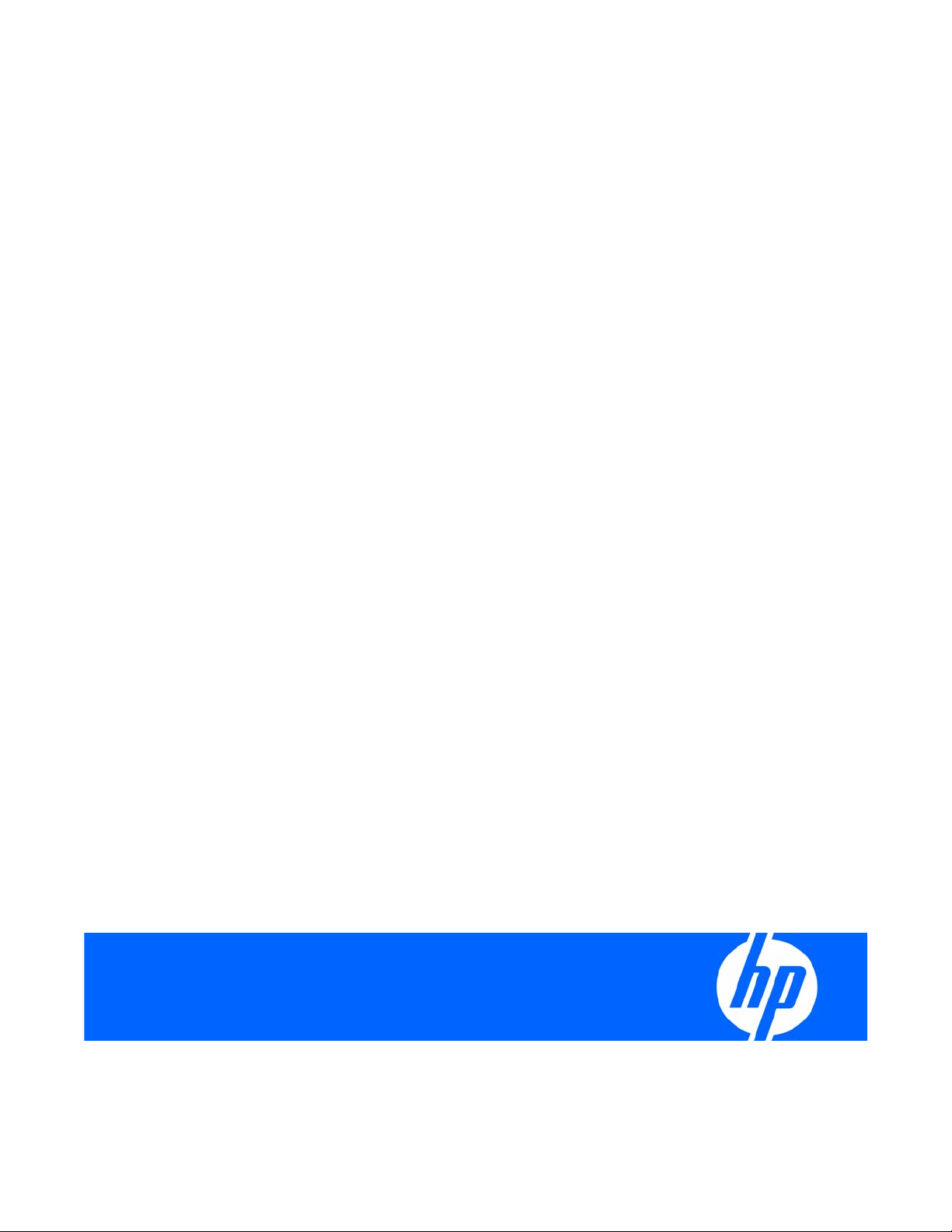
HP ProLiant DL320 Generation 5 server
A
Gebruikershandleiding
rtikelnummer 419196-333
November 2007 (Derde editie)
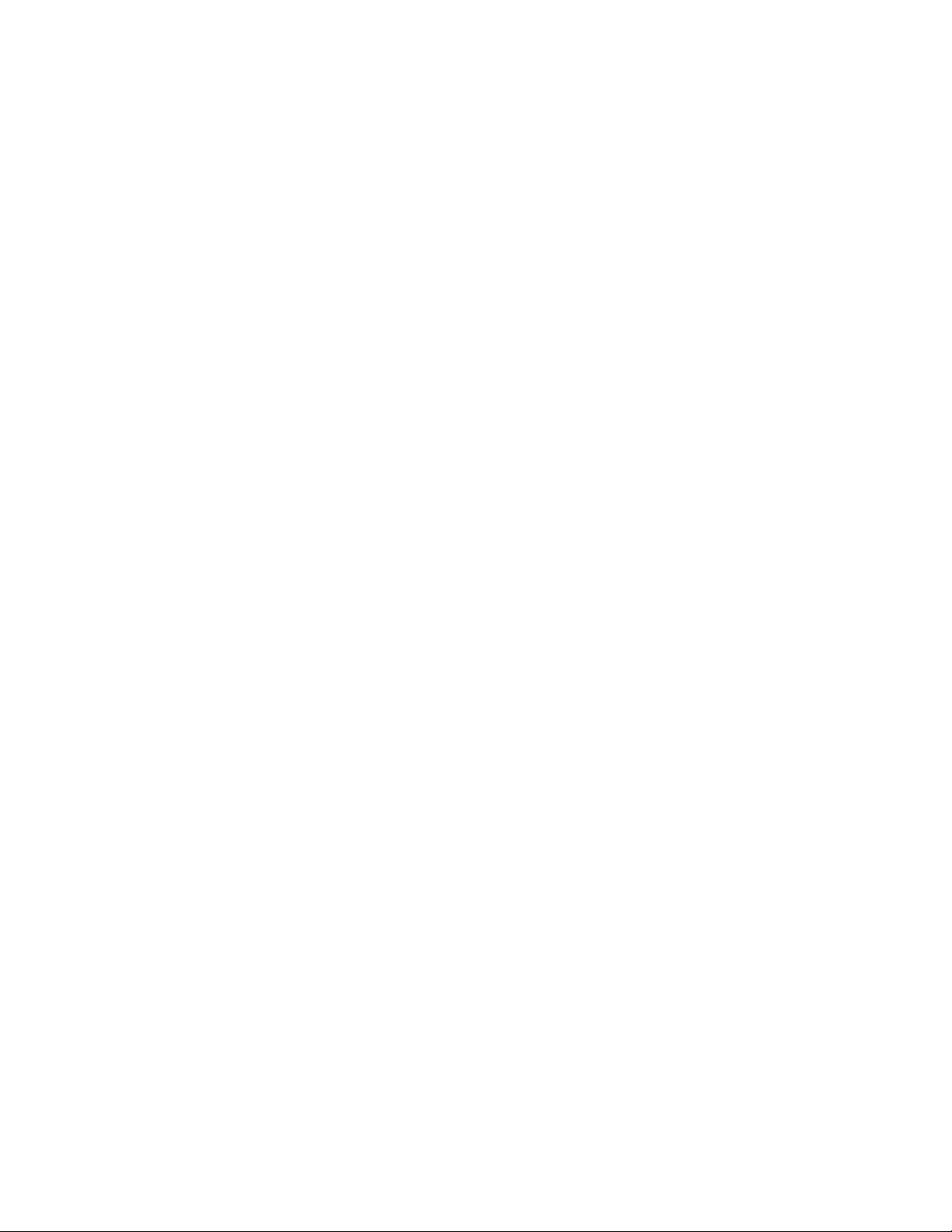
© Copyright 2006, 2007 Hewlett-Packard Development Company, L.P.
De informatie in deze publicatie kan zonder voorafgaande kennisgeving worden gewijzigd. De garanties voor HP producten en diensten staan
vermeld in de expliciete garantiebepalingen bij de betreffende producten en diensten. Aan de informatie in dit document kunnen geen rechten
worden ontleend. HP aanvaardt geen aansprakelijkheid voor technische fouten, drukfouten of weglatingen in deze publicatie.
Microsoft, Windows en Windows NT zijn gedeponeerde handelsmerken van Microsoft Corporation in de Verenigde Staten. Windows Server
2003 is een handelsmerk van Microsoft Corporation.
Doelgroep
Dit document is bedoeld voor de persoon die verantwoordelijk is voor de installatie en het beheer van
servers en opslagsystemen en de oplossing van problemen hiermee. HP neemt aan dat u bent
gekwalificeerd in het onderhoud van computerapparatuur en dat u bent getraind in het herkennen van
gevaren in producten met gevaarlijke energieniveaus.
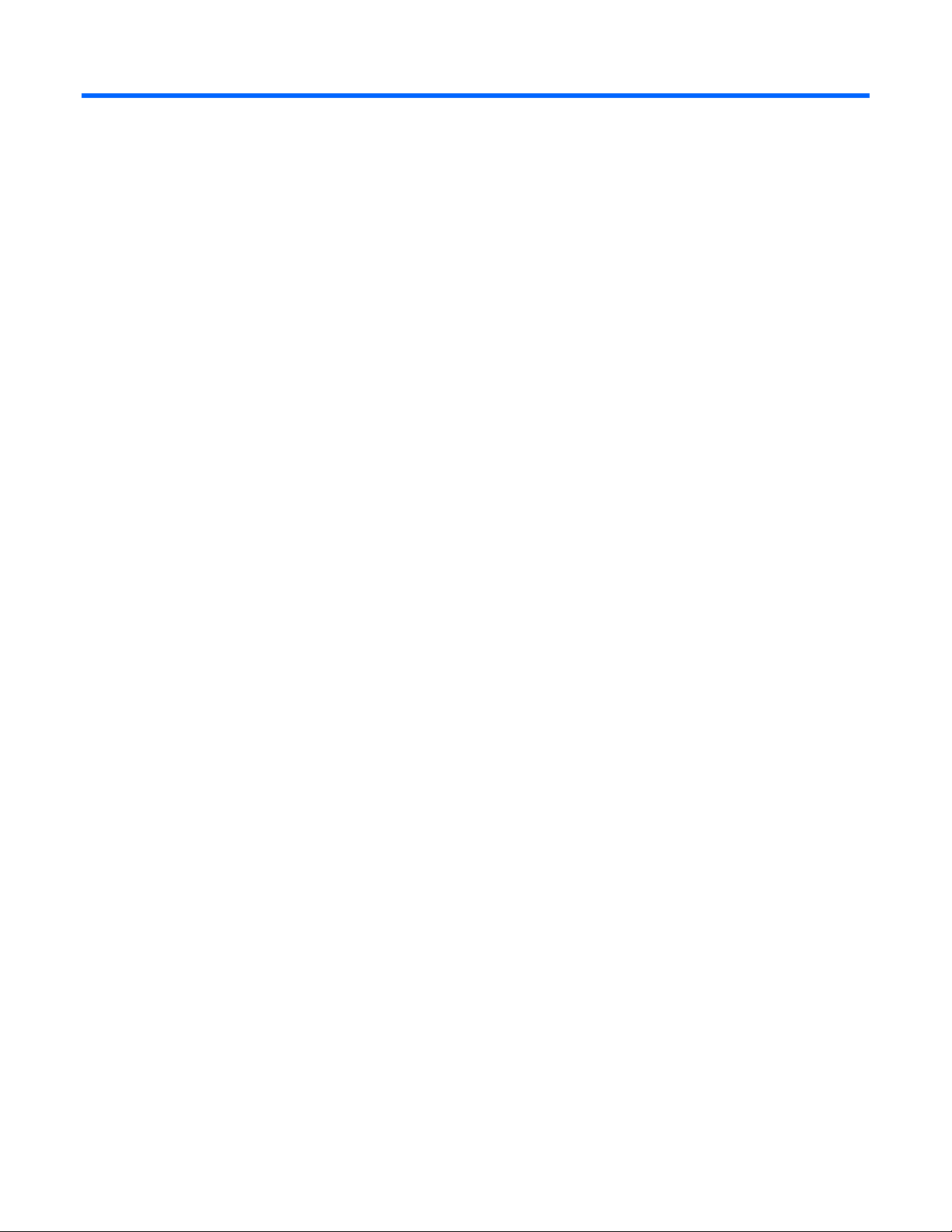
Inhoudsopgave
Onderdelen ................................................................................................................................. 6
Onderdelen op het voorpaneel ................................................................................................................... 6
Lampjes en knoppen op het voorpaneel .......................................................................................................7
Onderdelen op het achterpaneel................................................................................................................. 8
Omschrijvingen van PCI-uitbreidingsslots ......................................................................................................9
Lampjes en knoppen op het achterpaneel..................................................................................................... 9
Onderdelen van de systeemkaart ..............................................................................................................10
Schakelaar voor systeemonderhoud ................................................................................................. 10
NMI-functionaliteit .........................................................................................................................11
Lampjes op de systeemkaart ..................................................................................................................... 12
Combinatie van systeemlampjes en het lampje voor de interne systeemconditie............................................... 13
Interne USB-connector .............................................................................................................................. 14
SATA- en SAS-apparaatnummers............................................................................................................... 15
Locatie van ventilatormodule..................................................................................................................... 15
Basishandelingen........................................................................................................................ 16
Server inschakelen................................................................................................................................... 16
Server uitschakelen.................................................................................................................................. 16
Server uit het rack schuiven ...................................................................................................................... 16
Server uit het rack verwijderen.................................................................................................................. 17
Toegangspaneel verwijderen .................................................................................................................... 17
PCI-riserkaarthouder verwijderen............................................................................................................... 18
PCI-riserkaarthouder installeren ................................................................................................................. 18
Ventilatormodule verwijderen.................................................................................................................... 19
Ventilatormodule installeren...................................................................................................................... 20
BBWC-batterijhouder verwijderen ............................................................................................................. 21
Installatie en configuratie ............................................................................................................. 22
Optionele installatieservices...................................................................................................................... 22
Informatiebronnen voor rackplanning......................................................................................................... 22
Optimale omgeving................................................................................................................................. 22
Ruimte en luchtcirculatie .................................................................................................................23
Temperatuur ................................................................................................................................. 23
Voedingvereisten........................................................................................................................... 24
Aarding .......................................................................................................................................24
Waarschuwingen met betrekking tot racks.................................................................................................. 25
Inhoud van de doos van de server controleren ............................................................................................ 25
Hardwareopties installeren ....................................................................................................................... 26
Server in het rack installeren ..................................................................................................................... 26
Server inschakelen en configureren............................................................................................................ 27
Besturingssysteem installeren..................................................................................................................... 27
Server registreren .................................................................................................................................... 27
Installatie van hardwareopties...................................................................................................... 28
Geheugen.............................................................................................................................................. 28
Interleaving of non-interleaving geheugenconfiguratie ........................................................................ 28
Richtlijnen voor installatie van DIMM's .............................................................................................28
Inhoudsopgave 3
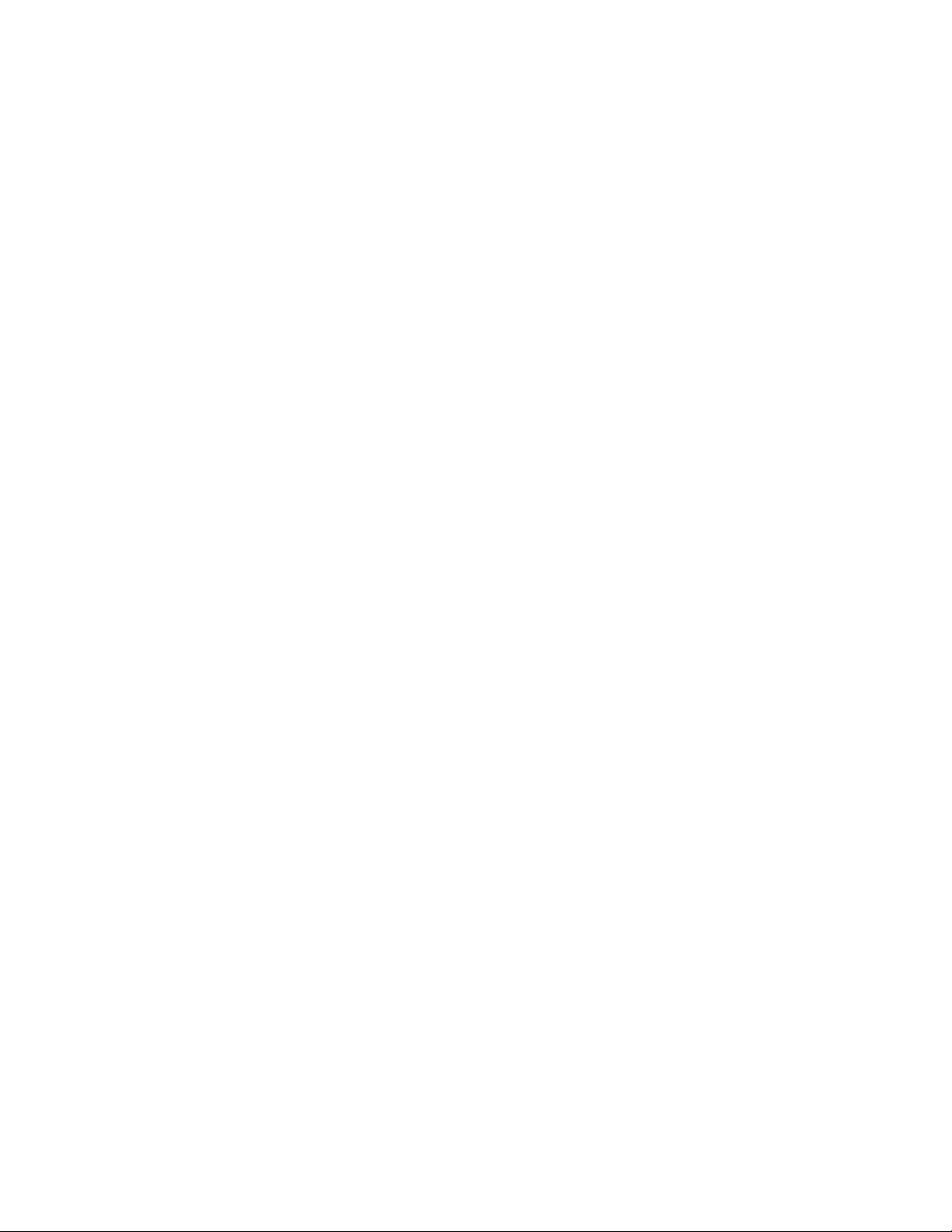
DIMM's installeren......................................................................................................................... 29
Vaste schijven......................................................................................................................................... 29
Richtlijnen voor vaste schijven .........................................................................................................29
Opvuleenheid voor de vaste schijf verwijderen.................................................................................. 30
Vaste schijven verwijderen.............................................................................................................. 30
Vaste schijven installeren................................................................................................................ 31
Houder voor de optische-schijfeenheid ....................................................................................................... 32
Diskettedrive........................................................................................................................................... 36
Videoconnector....................................................................................................................................... 40
Uitbreidingskaart..................................................................................................................................... 44
PCI-riserkaart .......................................................................................................................................... 45
Opslagcontroller ..................................................................................................................................... 47
Write-cache-batterij met batterijvoeding ..................................................................................................... 48
Bekabeling................................................................................................................................. 50
Overzicht van de bekabeling.................................................................................................................... 50
Serverkabels........................................................................................................................................... 50
Geïntegreerde SATA-controllerkabels......................................................................................................... 50
Optionele SAS/SATA-controllerkabels........................................................................................................ 51
Slot 2........................................................................................................................................... 51
Slot 1........................................................................................................................................... 52
Videoconnectorkabels.............................................................................................................................. 52
Bekabeling write-cache met batterijvoeding ................................................................................................53
Configuratie en hulpprogramma's ................................................................................................ 54
Configuratieprogramma's......................................................................................................................... 54
SmartStart software........................................................................................................................ 54
HP ROM-Based Setup Utility............................................................................................................ 55
Array Configuration Utility .............................................................................................................. 57
HP ProLiant Essentials Rapid Deployment Pack .................................................................................. 57
Serienummer en product-ID van de server opnieuw invoeren ............................................................... 57
Beheerprogramma's ................................................................................................................................58
Automatic Server Recovery .............................................................................................................58
Hulpprogramma ROMPaq .............................................................................................................. 58
Integrated Lights-Out 2 ................................................................................................................... 58
Hulpprogramma Erase ................................................................................................................... 59
HP Systems Insight Manager ........................................................................................................... 59
Management Agents...................................................................................................................... 59
USB-ondersteuning en -functionaliteit ................................................................................................ 60
Diagnoseprogramma's............................................................................................................................. 60
HP Insight Diagnostics.................................................................................................................... 60
HP Insight Diagnostics overzichtfunctionaliteit.................................................................................... 61
Integrated Management Log ...........................................................................................................61
Hulpprogramma Array Diagnostics.................................................................................................. 62
Systeem up-to-date houden ....................................................................................................................... 62
Stuurprogramma's ......................................................................................................................... 62
Versiebesturing ............................................................................................................................. 62
ProLiant Support Packs ................................................................................................................... 63
Versie-ondersteuning besturingssysteem ............................................................................................ 63
Online ROM Flash Component Utility............................................................................................... 63
Change Control and Proactive Notification....................................................................................... 63
Care Pack ....................................................................................................................................63
Problemen oplossen .................................................................................................................... 64
Inhoudsopgave 4
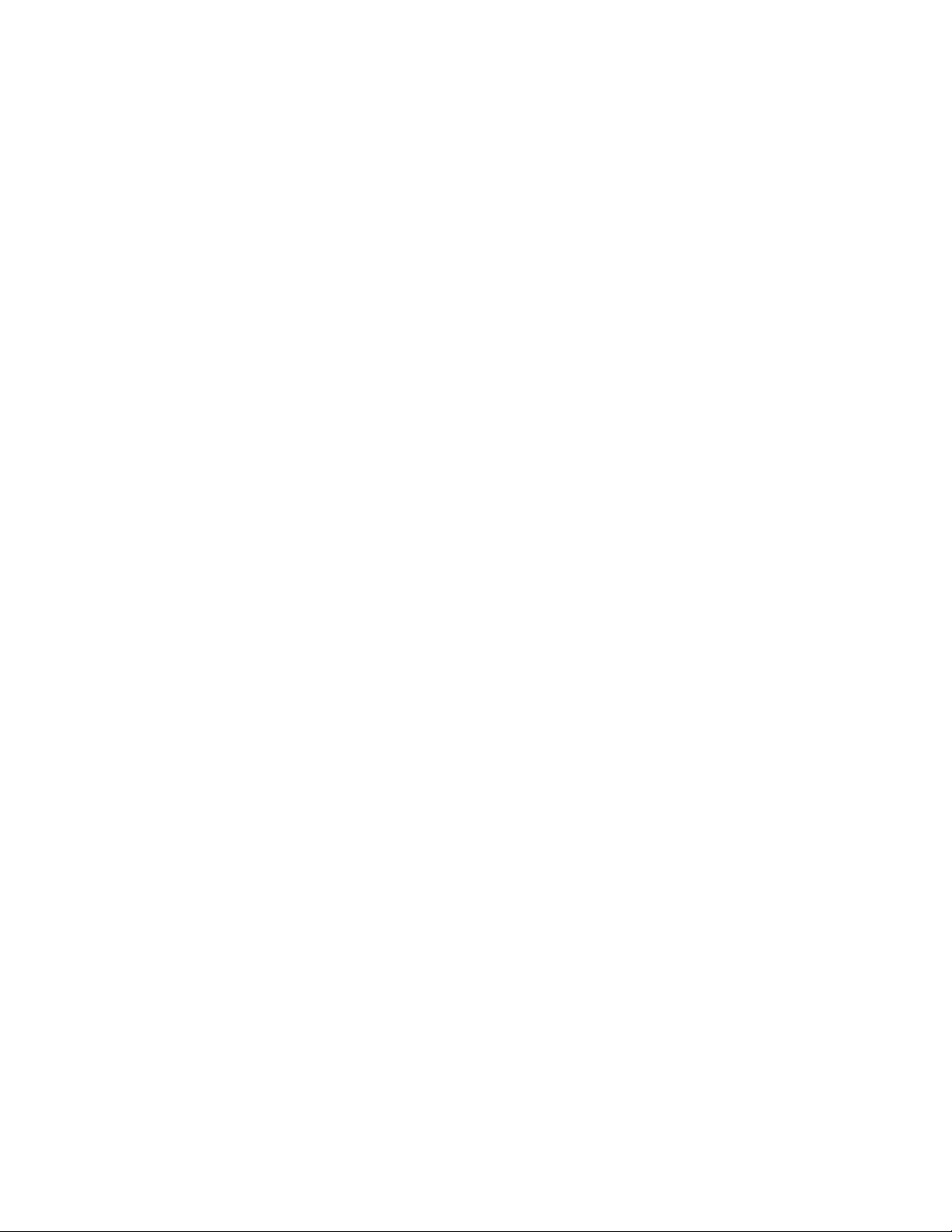
Informatiebronnen voor probleemoplossing ................................................................................................ 64
Diagnose stellen...................................................................................................................................... 64
Belangrijke veiligheidsinformatie ............................................................................................................... 64
Symbolen op apparatuur................................................................................................................ 65
Waarschuwingen en voorzorgsmaatregelen .....................................................................................66
Voorbereidingen ..................................................................................................................................... 67
Symptoomgegevens................................................................................................................................. 67
Serviceberichten...................................................................................................................................... 68
Aansluitproblemen................................................................................................................................... 68
Diagnosestappen ....................................................................................................................................68
Stroomdiagram Start van diagnose.................................................................................................. 69
Stroomdiagram Algemene diagnose ................................................................................................ 70
Stroomdiagram Opstartproblemen van de server............................................................................... 72
Stroomdiagram POST-problemen..................................................................................................... 75
Stroomdiagram Opstartproblemen van het besturingssysteem.............................................................. 76
Stroomdiagram Indicaties voor serverstoringen.................................................................................. 78
POST-foutberichten en -geluidssignalen ...................................................................................................... 80
Batterij vervangen....................................................................................................................... 81
Internationale kennisgevingen ...................................................................................................... 83
Voorgeschreven identificatienummers......................................................................................................... 83
Kennisgeving van de FCC (Federal Communications Commission)................................................................. 83
FCC-label ..................................................................................................................................... 83
Apparatuur uit klasse A.................................................................................................................. 83
Apparatuur uit klasse B ..................................................................................................................84
Conformiteitsverklaring voor producten met het FCC-logo (alleen voor de Verenigde Staten) ............................. 84
Wijzigingen ........................................................................................................................................... 84
Kabels ................................................................................................................................................... 85
Kennisgeving voor Canada (Avis Canadien)............................................................................................... 85
Kennisgeving voor de Europese Unie......................................................................................................... 85
Inzameling van apparatuur van particuliere gebruikers in de Europese Unie ................................................... 86
Kennisgeving voor Japan ......................................................................................................................... 86
Kennisgeving BSMI.................................................................................................................................. 86
Kennisgeving voor Korea .........................................................................................................................87
Kennisgeving over de laser....................................................................................................................... 87
Kennisgeving over accu's en batterijen....................................................................................................... 88
Recycling van accu's en batterijen (Taiwan)................................................................................................ 88
Verklaring voor Japan over netsnoer.......................................................................................................... 88
Elektrostatische ontlading............................................................................................................. 89
Schade door elektrostatische ontlading voorkomen...................................................................................... 89
Aardingsmethoden ter voorkoming van elektrostatische ontlading.................................................................. 89
Specificaties............................................................................................................................... 90
Omgevingsvereisten ................................................................................................................................90
Serverspecificaties................................................................................................................................... 90
Technische ondersteuning ............................................................................................................ 92
Verwante documenten ............................................................................................................................. 92
Contact opnemen met HP ......................................................................................................................... 92
Customer Self Repair ...............................................................................................................................92
Acroniemen en afkortingen ........................................................................................................ 100
Index....................................................................................................................................... 103
Inhoudsopgave 5
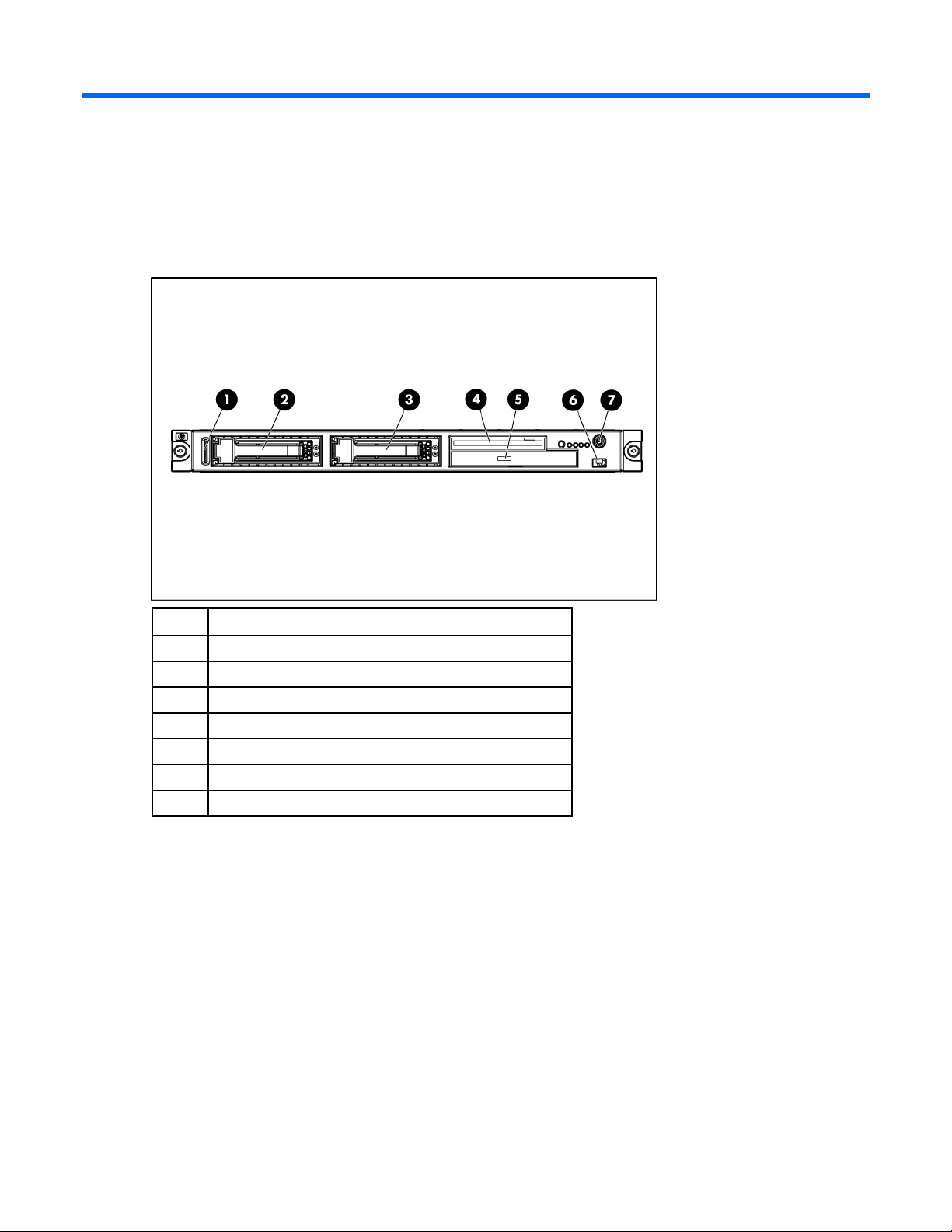
Onderdelen
Onderdelen op het voorpaneel
Item Beschrijving
1 Lipje van het serienummerlabel
2 Vaste-schijfpositie 1
3 Vaste-schijfpositie 2
4 Diskettedrive-/videoconnectorpositie
5 Positie voor optische-schijfeenheid
6 USB-connector voorzijde
7 Aan/standby-knop en aan/uit-lampje
Onderdelen 6
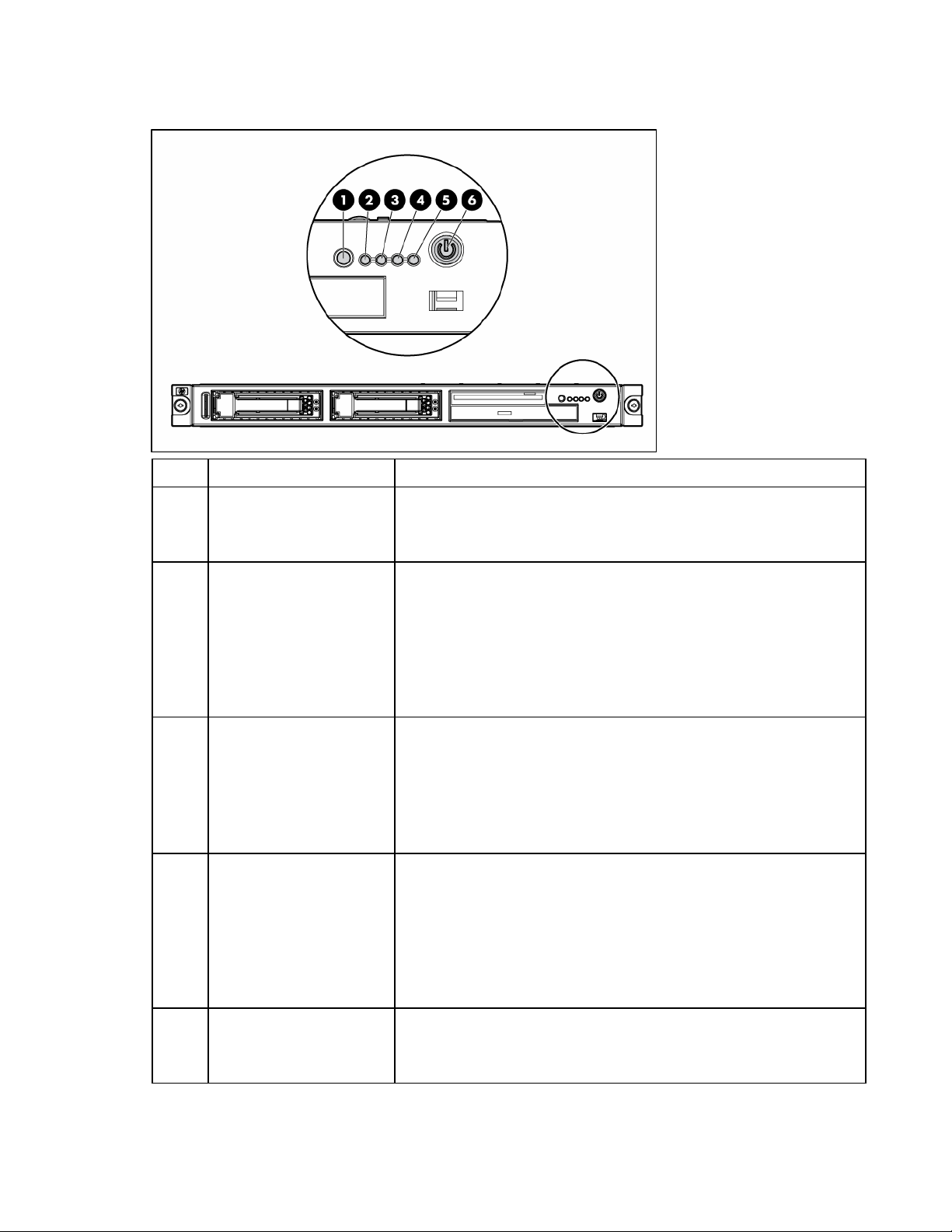
Lampjes en knoppen op het voorpaneel
Item Beschrijving Betekenis
1 UID-knop/-lampje Blauw = Identificatie is ingeschakeld.
Blauw knipperend = Systeem wordt op afstand beheerd.
Uit = Identificatie is uitgeschakeld.
2 Lampje voor interne
systeemconditie
3 Verbindings-
/activiteitslampje
netwerkadapter 1
4 Verbindings-
/activiteitslampje
netwerkadapter 2
5 Schijfactiviteitslampje Groen = Schijfactiviteit is normaal.
Groen = Systeemconditie is normaal.
Oranje = Systeem functioneert minder goed. Bepaal aan de hand van de
lampjes op de systeemkaart welk onderdeel minder goed functioneert.
Rood = Kritieke systeemfout. Bepaal aan de hand van de lampjes op de
systeemkaart welk onderdeel in kritieke conditie verkeert.
Uit = Systeemconditie is normaal (wanneer de standbystand is
geactiveerd).
Groen = Er bestaat een netwerkverbinding.
Groen knipperend = Er is een netwerkverbinding en netwerkactiviteit.
Uit = Niet verbonden met netwerk.
Als de stroom is uitgeschakeld, controleert u de status met behulp van
lampjes bij de RJ-45-connector op het achterpaneel (zie "
knoppen op het achterpaneel" op pagina
Groen = Er bestaat een netwerkverbinding.
Groen knipperend = Er is een netwerkverbinding en netwerkactiviteit.
Uit = Niet verbonden met netwerk.
Als de voeding is uitgeschakeld, is het lampje op het voorpaneel niet
actief. Controleer de status met behulp van lampjes bij de RJ-45-connector
op het achterpaneel (zie "
pagina
Oranje = Er is een schijffout opgetreden.
Uit = Geen schijfactiviteit.
9).
Lampjes en knoppen op het achterpaneel" op
Lampjes en
9).
Onderdelen 7
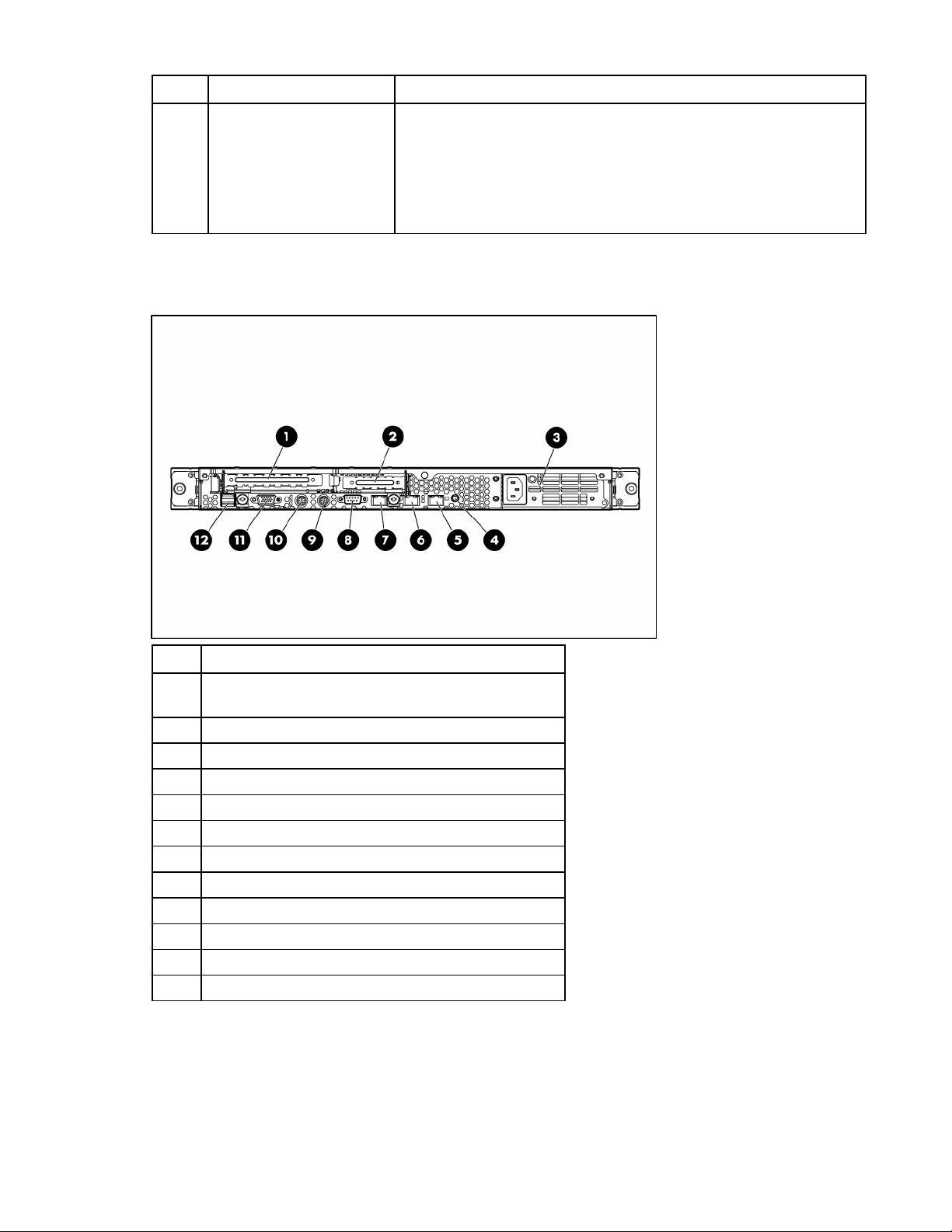
Item Beschrijving Betekenis
6 Aan/standby-knop en
aan/uit-lampje
Groen = Systeem staat aan.
Oranje = Systeem is afgesloten, maar voeding is nog ingeschakeld.
Uit = Het netsnoer is niet aangesloten, er is een storing in de
voedingseenheid opgetreden, er zijn geen voedingseenheden
geïnstalleerd, er is geen voeding beschikbaar of de DC/DC-converter is
niet geÏnstalleerd.
Onderdelen op het achterpaneel
Item Beschrijving
1 PCI Express uitbreidingsslot 2, (optionele PCI-X,
volledige lengte)
2 PCI Express-uitbreidingsslot 1, laag profiel, halve lengte
3 Voedingseenheid
4 UID-knop/-lampje
5 10/100/1000-netwerkadapter 2
6 10/100/1000-netwerkadapter 1
7 iLO 2-beheerpoort
8 Seriële poort
9 Toetsenbordconnector
10 Muisconnector
11 Videoconnector
12 USB-connectoren (2)
Onderdelen 8
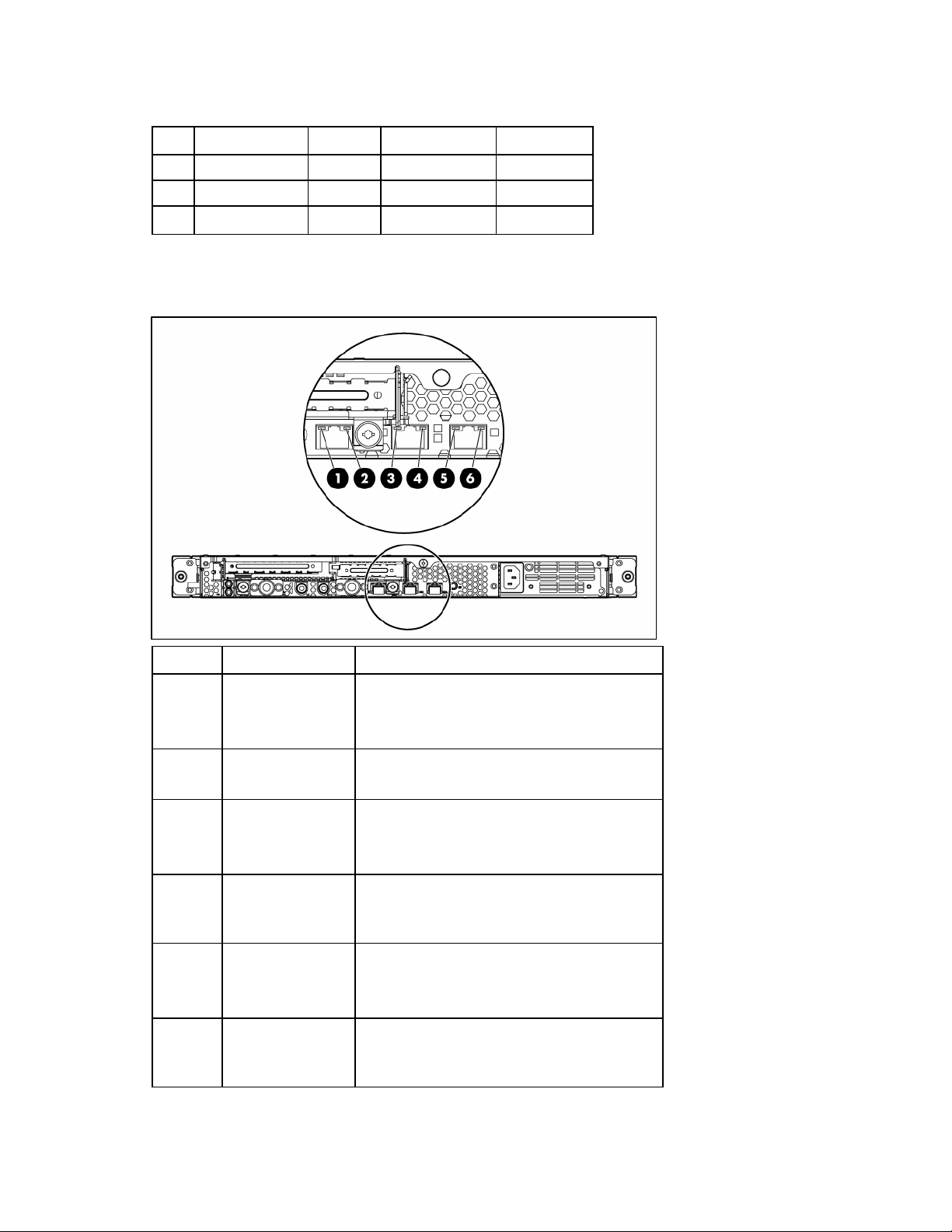
Omschrijvingen van PCI-uitbreidingsslots
Slot Type Lengte Connector Interconnect
1 PCI Express Half x8 x1
2 PCI Express Volledig x8 x8
Optionele PCI-X Volledig 133 MHz/3,3 V 64 bits
Lampjes en knoppen op het achterpaneel
Item Beschrijving Betekenis
1 iLO 2-activiteit Groen = Er is activiteit.
Groen knipperend = Er is activiteit.
Uit = Er is geen activiteit.
2 iLO 2-verbinding Groen = Er is een verbinding.
Uit = Er is geen verbinding.
3 10/100/1000
Activiteit
netwerkadapter 1
4 10/100/1000
netwerkadapter 1
- verbinding
5 10/100/1000
Activiteit
netwerkadapter 2
6 10/100/1000
netwerkadapter 2
- verbinding
Groen = Er is een verbinding.
Groen knipperend = Er is activiteit.
Uit = Er is geen verbinding.
Groen = Er is een verbinding.
Uit = Er is geen verbinding.
Groen = Er is activiteit.
Groen knipperend = Er is activiteit.
Uit = Er is geen activiteit.
Groen = Er is een verbinding.
Uit = Er is geen verbinding.
Onderdelen 9
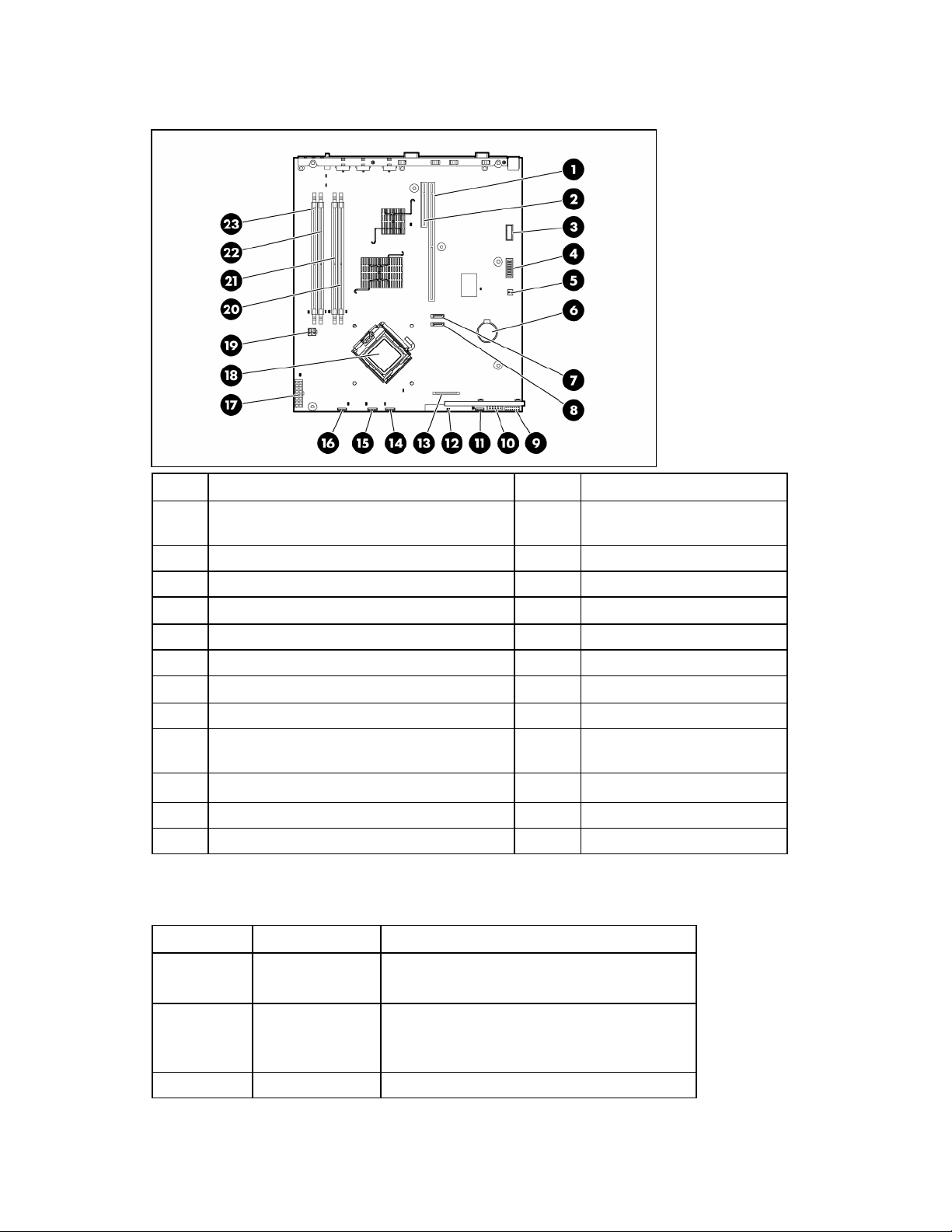
Onderdelen van de systeemkaart
Item Beschrijving Item Beschrijving
1 PCI Express x8-connector of optionele
PCI-X 133-MHz connector
2 PCI Express x1-connector 14 Connector ventilator 3 en 4
3 Video-optieconnector 15 Connector ventilator 5 en 6
4 Schakelaar voor systeemonderhoud 16 Connector ventilator 7 en 8
5 NMI-schakelaar 17 Hoofdvoedingsconnector
6 Batterij 18 Processorvoetje
7 Vaste-schijfconnector 1 19 Hulpvoedingconnector
8 Vaste-schijfconnector 2 20 DIMM-slot 1 (bank A)
9 Connector voor de kaart voor de lampjes op
het voorpaneel
10 USB-connector voorzijde 22 DIMM-slot 3 (bank A)
11 Connector ventilator 1 en 2 23 DIMM-slot 4 (bank B)
12 Connector optische-schijfeenheid — —
Schakelaar voor systeemonderhoud
Stand Standaardstand Functie
S1 Uit Uit = iLO 2 beveiliging is ingeschakeld
Aan = iLO 2 beveiliging is uitgeschakeld
S2 Uit Uit = Normale werking
Aan = Er worden geen configuratiewijzigingen
aangebracht door RBSU *
S3 Uit Gereserveerd
13 Diskettedriveconnector
21 DIMM-slot 2 (bank B)
Onderdelen 10
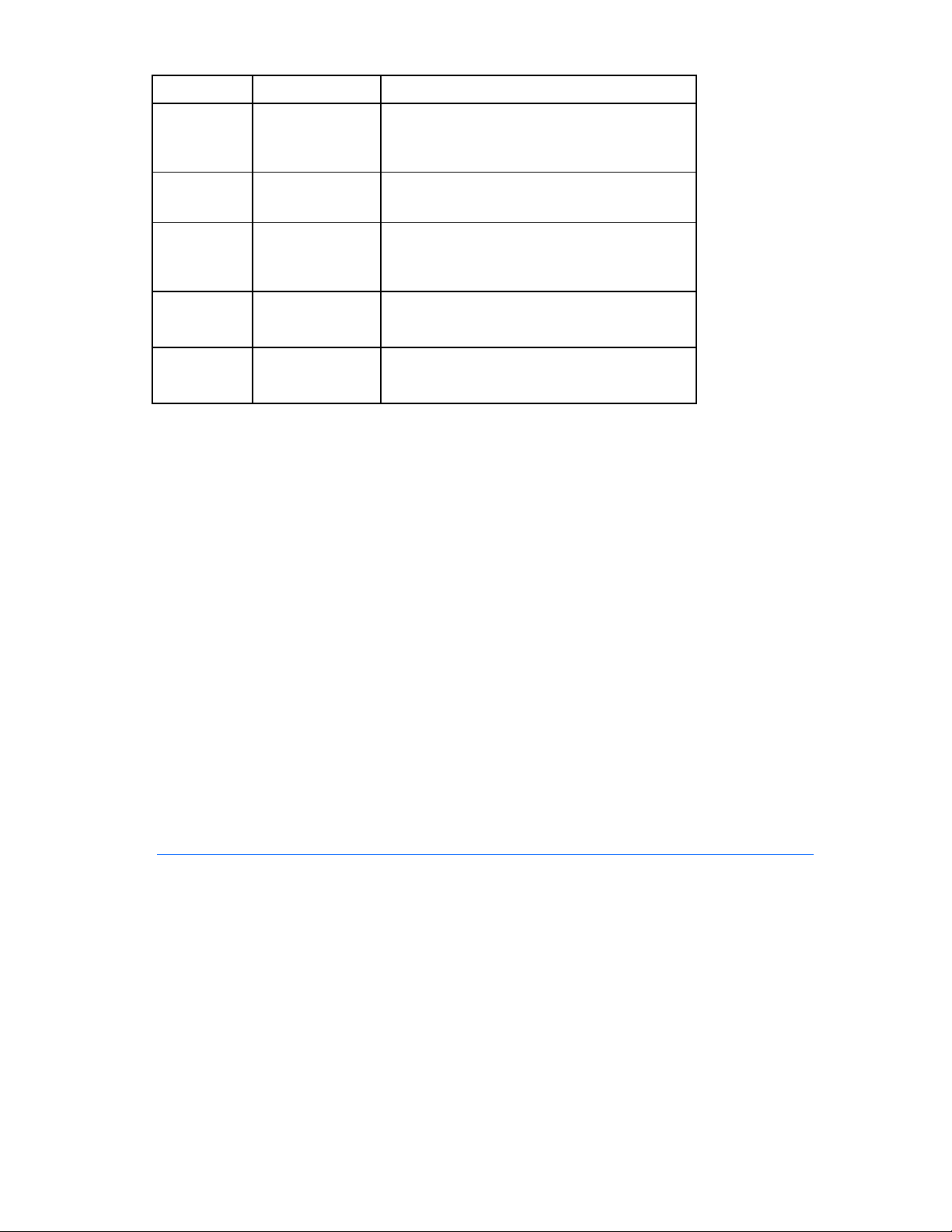
Stand Standaardstand Functie
S4 Uit Uit = Normale werking
S5 Uit Uit = Opstartwachtwoord is ingeschakeld
S6 Uit Uit = Normale werking
S7 Uit Gereserveerd
S8 Uit Gereserveerd
* "Aan" schakelt de functie in.
NMI-functionaliteit
Aan = RBSU-instelling negeren en opstarten
vanaf diskette inschakelen *
Aan = Opstartwachtwoord is uitgeschakeld *
Aan = Het CMOS en het NVRAM worden
gewist door het BIOS *
Met behulp van een NMI crash dump kunnen beheerders crash dump-bestanden maken wanneer een
systeem is blijven hangen en niet reageert op traditionele debugmechanismen.
Crash dump-loganalyse is een essentieel onderdeel van het diagnosticeren van
betrouwbaarheidsproblemen, zoals het vastlopen van besturingssystemen, stuurprogramma's en
applicaties. Een systeem loopt helemaal vast na een groot aantal crashes. In dat geval kunnen beheerders
alleen maar de systeemvoeding uit- en weer inschakelen. Bij een harde reset wordt alle informatie gewist
die zou kunnen helpen bij het analyseren van problemen, maar de NMI-functie bewaart deze informatie,
doordat een geheugendump wordt uitgevoerd voorafgaand aan een harde reset.
Als de beheerder wil forceren dat het besturingssysteem de NMI-handler aanroept en een crash dump-log
genereert, kan hij/zij een van de volgende dingen doen:
• de NMI-jumperpinnen tijdelijk uitschakelen
• op de NMI-schakelaar drukken
• de iLO virtuele NMI-functie gebruiken
Meer informatie vindt u in de whitepaper op de HP website
(
http://h20000.www2.hp.com/bc/docs/support/SupportManual/c00797875/c00797875.pdf).
Onderdelen 11
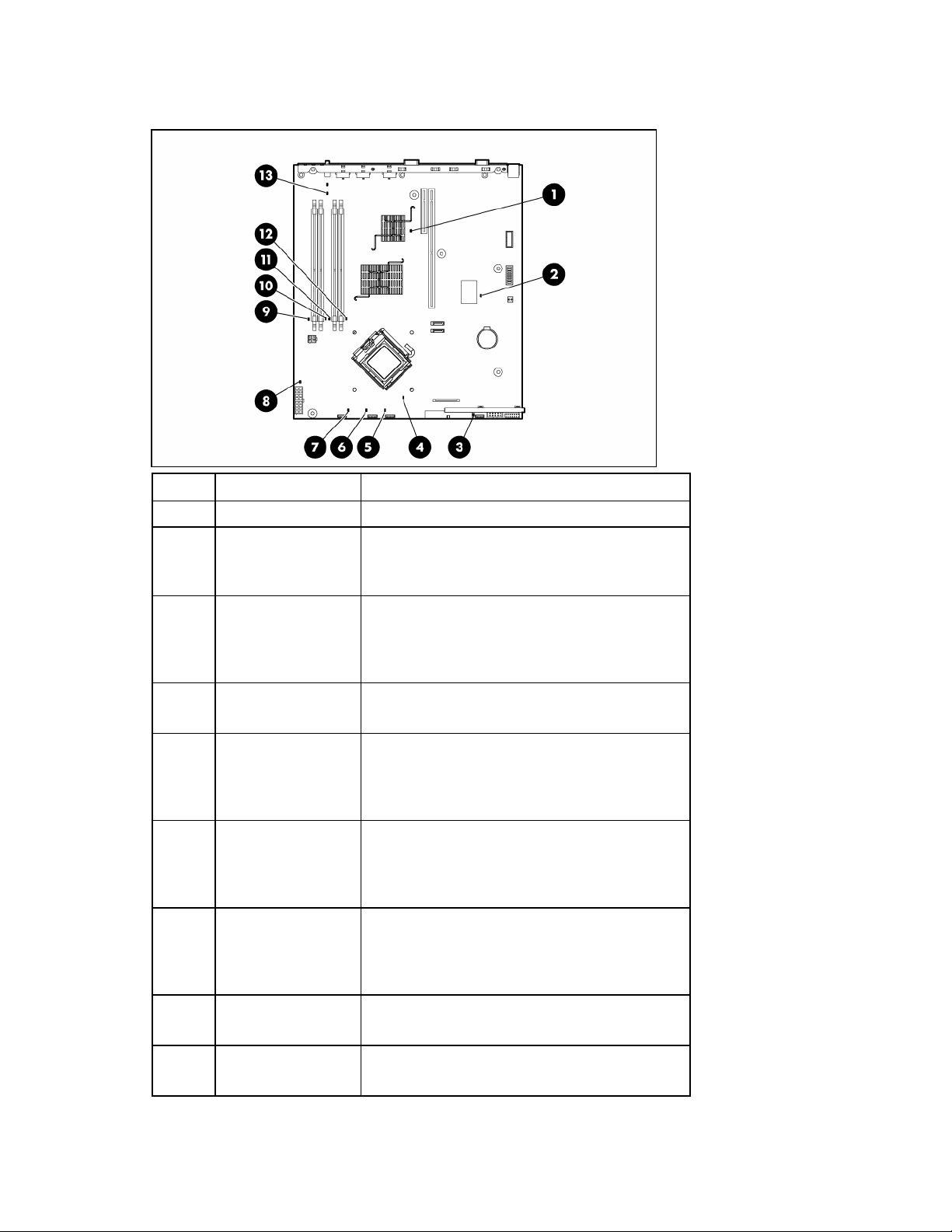
Lampjes op de systeemkaart
Item Beschrijving Betekenis
1 Gereserveerd —
2 Oververhitting Oranje = Temperatuur heeft waarschuwingsniveau
of kritiek niveau bereikt.
Uit = Temperatuur is normaal.
3 Ventilator 1 en 2 Oranje = Eén of meer ventilatoren in deze module
werken niet.
Uit = Alle ventilatoren in deze module werken
normaal.
4 Processor Oranje = Processor werkt niet.
Uit = Processor werkt normaal.
5 Ventilator 3 en 4 Oranje = Eén of meer ventilatoren in deze module
werken niet.
Uit = Alle ventilatoren in deze module werken
normaal.
6 Ventilator 5 en 6 Oranje = Eén of meer ventilatoren in deze module
werken niet.
Uit = Alle ventilatoren in deze module werken
normaal.
7 Ventilator 7 en 8 Oranje = Eén of meer ventilatoren in deze module
werken niet.
Uit = Alle ventilatoren in deze module werken
normaal.
8 PVM Oranje = PVM werkt niet.
Uit = PVM werkt normaal.
9 DIMM 4 Oranje = DIMM werkt niet.
Uit = DIMM werkt normaal.
Onderdelen 12
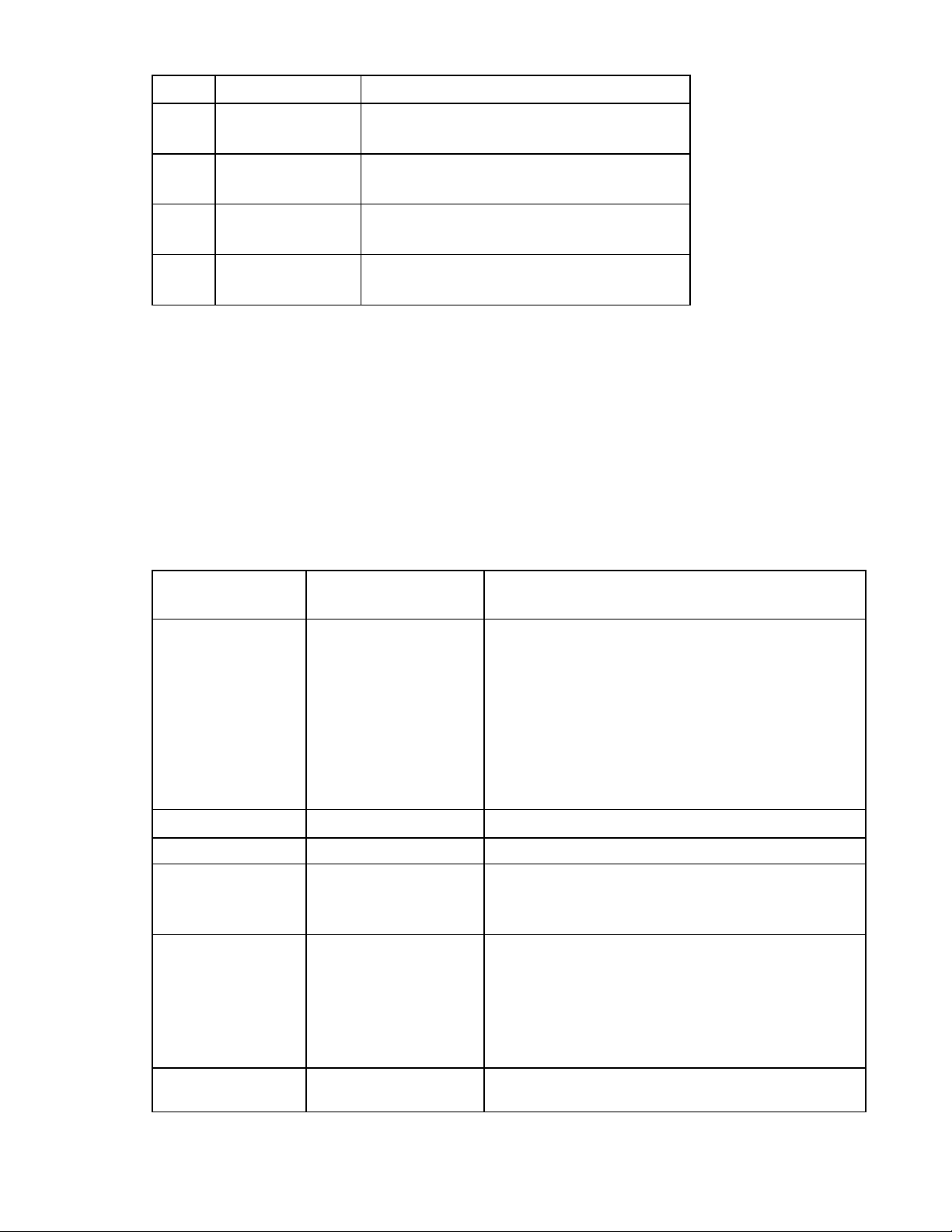
Item Beschrijving Betekenis
10 DIMM 3 Oranje = DIMM werkt niet.
Uit = DIMM werkt normaal.
11 DIMM 2 Oranje = DIMM werkt niet.
Uit = DIMM werkt normaal.
12 DIMM 1 Oranje = DIMM werkt niet.
Uit = DIMM werkt normaal.
13 Voeding aan Groen = Systeemkaartvoeding is normaal.
Uit = Systeemkaartvoeding is defect.
Combinatie van systeemlampjes en het lampje voor de interne systeemconditie
Wanneer het interne conditielampje op het voorpaneel oranje of rood is, heeft de server mogelijk
onderhoud nodig. Combinaties van brandende systeemlampjes en het lampje voor de interne
systeemconditie geven de systeemstatus aan.
De conditielampjes op het voorpaneel geven alleen de huidige hardwarestatus aan. In sommige situaties
kan HP SIM een andere serverstatus rapporteren dan de conditielampjes, omdat de software meer
systeemkenmerken controleert.
Systeemlampje
en kleur
Processorfout (oranje) Rood Er is mogelijk sprake van een of meer van de volgende
Kleur van lampje voor
interne systeemconditie
Betekenis
condities:
• Processor werkt niet.
• Failover van de processor naar offline
reserveprocessor.
• Processor is niet geïnstalleerd in het voetje.
• Processor wordt niet ondersteund.
• ROM detecteert een defecte processor tijdens POST.
PVM-fout (oranje) Rood PVM werkt niet.
DIMM-fout, slot x
(oranje)
Oranje Er dreigt een processorstoring op te treden.
Rood
• DIMM in slot x is defect.
• DIMM in slot x is van een niet-ondersteund type en er is
geen geldig geheugen in een andere bank aanwezig.
Oranje
• DIMM in slot x heeft drempel enkel-bits corrigeerbare
fout bereikt.
• Er dreigt een storing op te treden met de DIMM in slot
x.
• DIMM in slot x is van een niet-ondersteund type, maar
in een andere bank is geldig geheugen aanwezig.
DIMM-fout, alle slots
in één bank (oranje)
Rood Er is geen geldig of bruikbaar geheugen geïnstalleerd in
het systeem.
Onderdelen 13
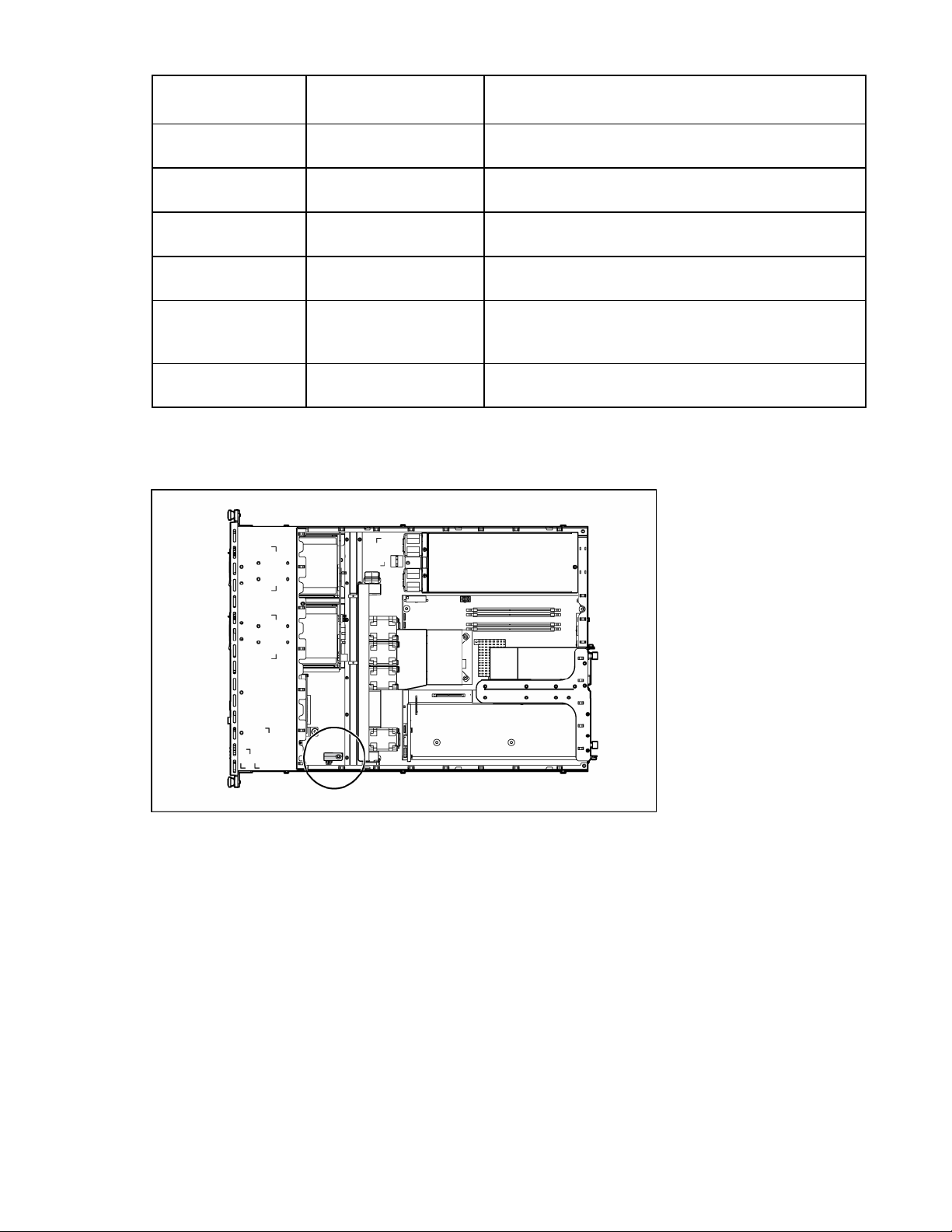
Systeemlampje
en kleur
Oververhitting
(oranje)
Riservergrendeling
(oranje)
Ventilatormodule
(oranje)
Ventilatormodule
(rood)
Voedingssignaalinterlock (oranje)
Kleur van lampje voor
interne systeemconditie
Oranje Stuurprogramma Health heeft een zorgwekkende
Rood Server heeft een kritieke hardwaretemperatuur
Rood De PCI-riserkaarthouder is niet geïnstalleerd.
Oranje Een redundante ventilator werkt niet.
Rood Er wordt niet voldaan aan de minimumvereisten voor
Rood De voedingssignaalkabel is niet aangesloten op de
Interne USB-connector
Betekenis
temperatuur gedetecteerd.
gedetecteerd.
ventilatoren in een of meer ventilatormodules. Een of meer
ventilatoren ontbreken of zijn defect.
systeemkaart.
Raadpleeg "Interne USB-functionaliteit" (op pagina
60) voor meer informatie.
Onderdelen 14
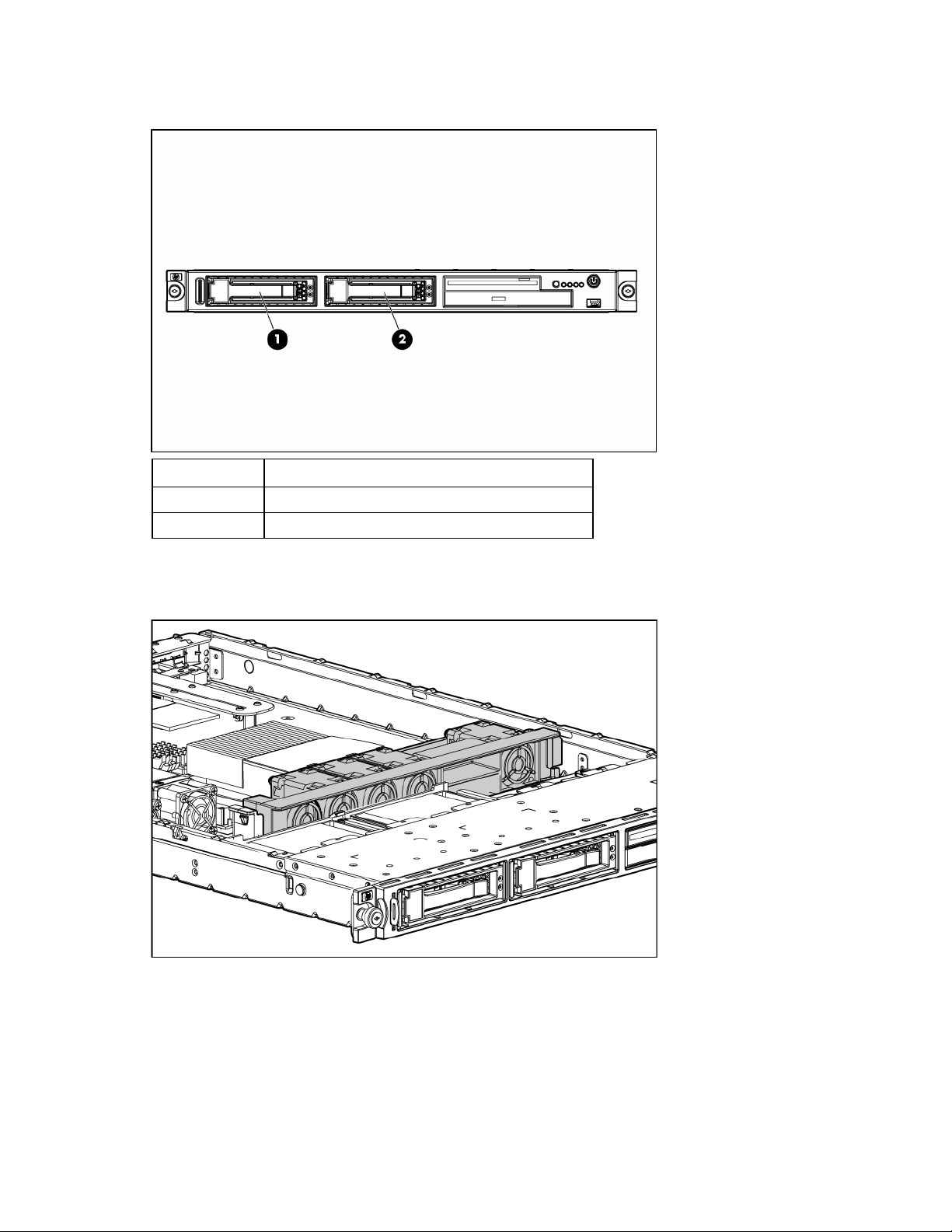
SATA- en SAS-apparaatnummers
Item Beschrijving
1 Apparaat 1
2 Apparaat 2
Locatie van ventilatormodule
Onderdelen 15
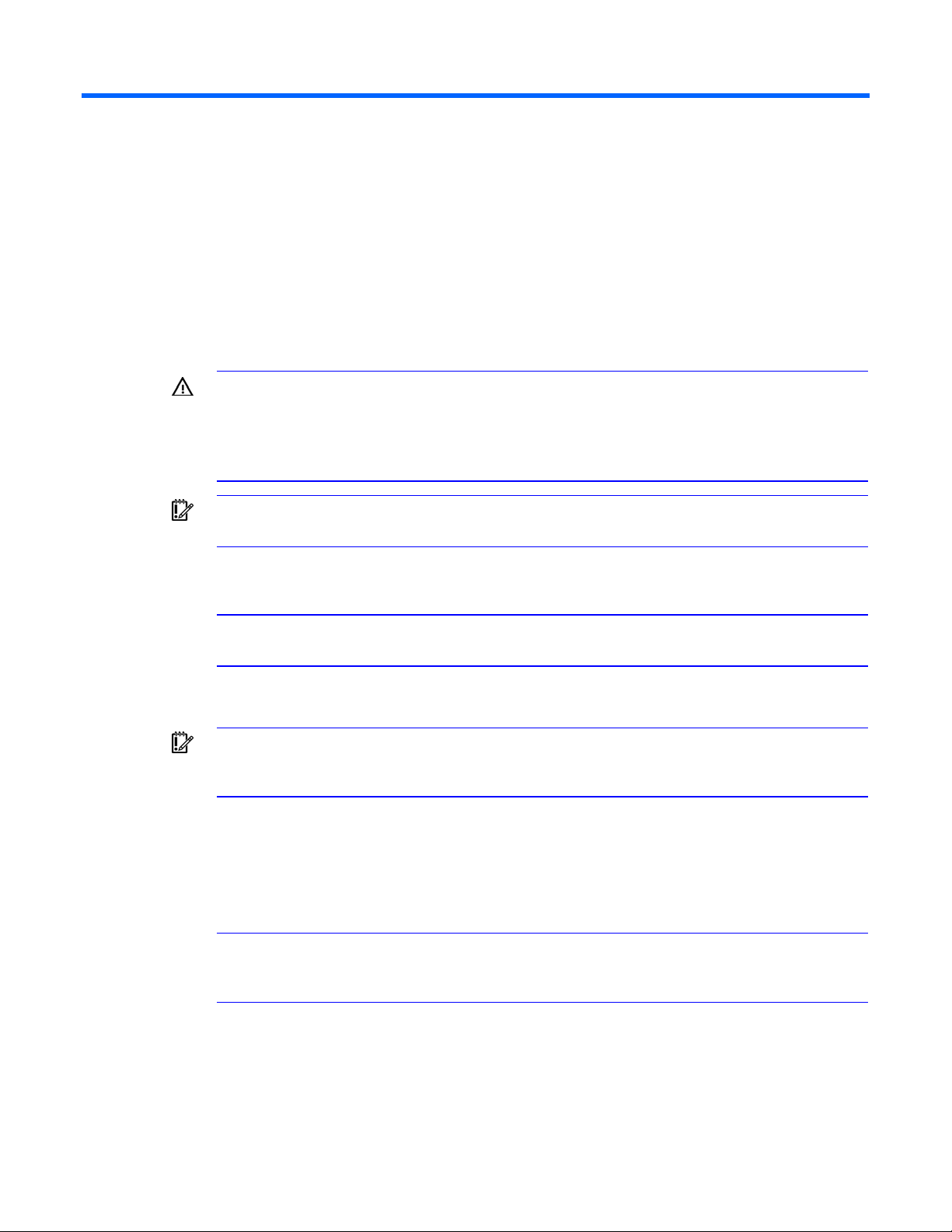
Basishandelingen
Server inschakelen
Druk op de aan/standby-knop om de server in te schakelen.
Server uitschakelen
WAARSCHUWING: Koppel het netsnoer los om de voeding van de server volledig uit te
schakelen. Zo beperkt u het risico van persoonlijk letsel, elektrische schokken of schade aan de
apparatuur. De aan/standby-knop op het voorpaneel schakelt de voeding van het systeem niet
volledig uit. Gedeelten van de voedingseenheid en bepaalde interne schakelingen blijven
1. Maak een backup van de gegevens op de server.
2. Sluit het besturingssysteem op de gebruikelijke manier af.
3. Druk op de aan/standby-knop. Zo zet u de server in de standbystand. Wanneer de standbystand
echter ingeschakeld totdat het netsnoer is losgekoppeld.
BELANGRIJK: Als u een hot-pluggable apparaat installeert, hoeft u de server niet uit te
schakelen.
NOTE: Als het besturingssysteem de server automatisch in de standbystand plaatst, slaat u de
volgende stap over.
wordt geactiveerd, wordt het aan/uit-lampje van het systeem oranje.
BELANGRIJK: Als u op de UID-knop drukt, worden de blauwe UID-lampjes op de voor- en
achterpanelen ingeschakeld. In een rackomgeving vereenvoudigt deze voorziening het
localiseren van een server tijdens het verplaatsen tussen de voor- en achterkant van het rack.
4. Koppel de netsnoeren los.
De voeding van de server is nu volledig uitgeschakeld.
Server uit het rack schuiven
NOTE: Als de optionele kabelarm is geïnstalleerd, kunt u de server uit het rack schuiven
zonder de server uit te schakelen of kabels van randapparatuur en netsnoeren los te koppelen.
1. Schakel de server uit (zie pagina 16).
2. Koppel alle kabels van randapparatuur en netsnoeren los van het achterpaneel van de server.
3. Draai de schroeven los waarmee de server aan de voorkant van het rack is bevestigd.
4. Schuif de server op de rackrails naar buiten totdat de vergrendeling van de serverrails blokkeert.
Deze stappen zijn alleen noodzakelijk als u de standaardkabeloplossing gebruikt.
Basishandelingen 16
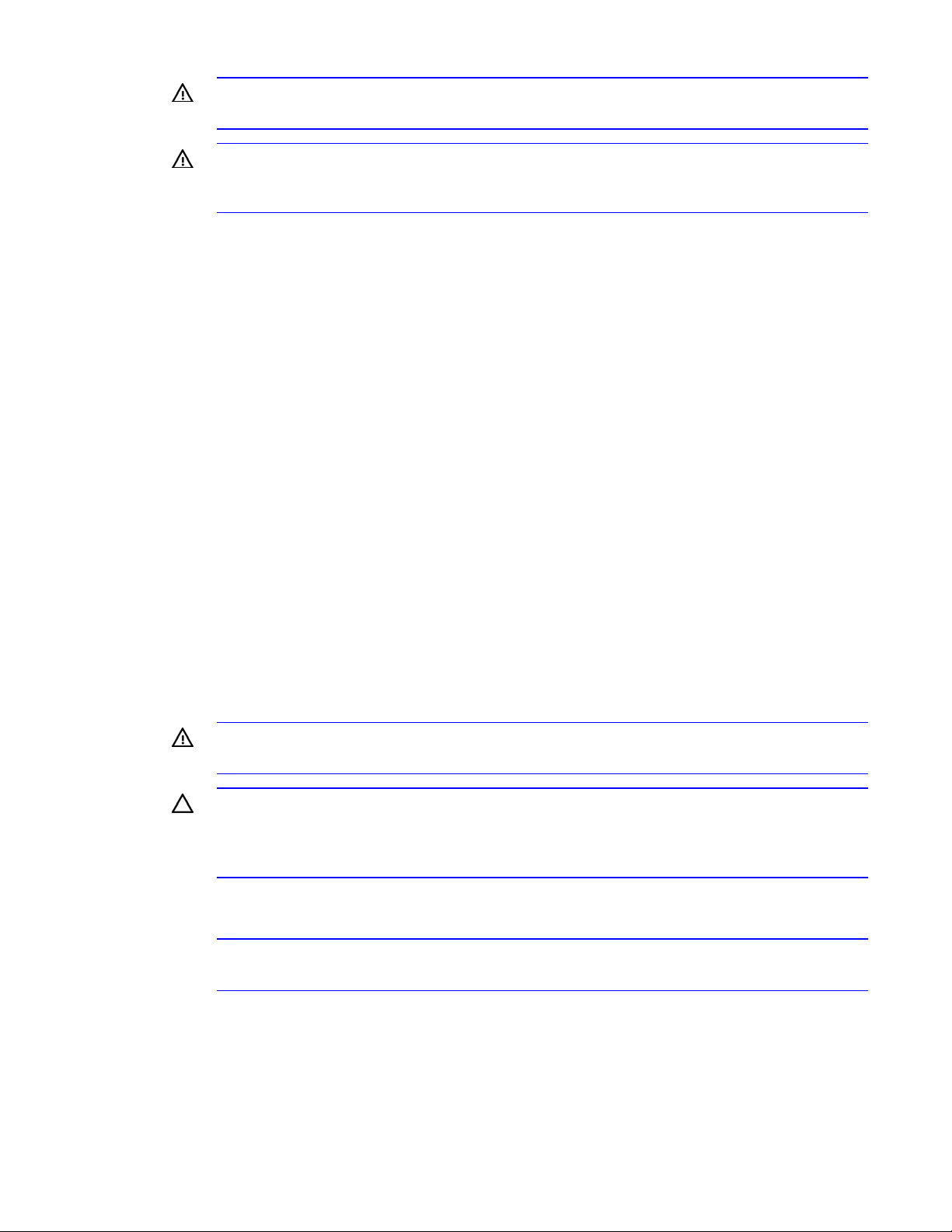
WAARSCHUWING: Zorg ervoor dat het rack goed stabiel staat voordat u een onderdeel uit
het rack schuift. Zo beperkt u het risico van persoonlijk letsel en schade aan de apparatuur.
WAARSCHUWING: Wees voorzichtig wanneer u de vergrendeling van de serverrails indrukt
en de server in of uit het rack schuift, om het risico van persoonlijk letsel te beperken. Uw
5. Nadat u de handelingen voor het installeren of het onderhoud heeft uitgevoerd, doet u het volgende:
vingers kunnen tussen de schuifrails bekneld raken.
a. Schuif de server volledig in het rack.
b. Zet de server vast door de schroeven aan te draaien.
6. Sluit alle kabels van de randapparatuur en alle netsnoeren aan.
Server uit het rack verwijderen
U verwijdert de server als volgt uit een HP of Compaq rack, Telco-rack of rack van een andere fabrikant:
1. Schakel de server uit (zie pagina 16).
2. Koppel alle kabels van randapparatuur en netsnoeren los van het achterpaneel van de server.
3. Koppel de kabelarm los, indien noodzakelijk. Voor meer informatie raadpleegt u de documentatie
die wordt meegeleverd met de kabelarm.
4. Draai de schroeven los waarmee de server aan de voorkant van het rack is bevestigd.
5. Schuif de server iets uit het rack (zie pagina 16).
6. Til de server uit het rack. Voor meer informatie raadpleegt u de documentatie die wordt
meegeleverd met de voorziening voor rackmontage.
7. Plaats de server op een stevig, horizontaal oppervlak.
Toegangspaneel verwijderen
WAARSCHUWING: Laat de schijfeenheden en interne onderdelen afkoelen voordat u deze
aanraakt, om het risico van persoonlijk letsel door hete onderdelen te beperken.
VOORZICHTIG: Gebruik de server niet gedurende langere tijd met het toegangspaneel
geopend of verwijderd. Het gebruik van de server op deze manier leidt tot een verkeerde
luchtcirculatie en onvoldoende koeling zodat de server beschadigd kan raken door
oververhitting.
1. Schakel de server uit als de standaardoplossing voor kabelbeheer is geïnstalleerd (zie "Server
uitschakelen" op pagina
16).
NOTE: Als de optionele kabelarm is geïnstalleerd, kunt u de server uit het rack schuiven en
hot-pluggable onderdelen installeren of onderhouden zonder de server uit te schakelen.
2. Schuif de server iets uit het rack als deze in een rack is geïnstalleerd (zie "Server uit het rack
schuiven" op pagina
3. Verwijder de schroef met een schroevendraaier.
4. Schuif het toegangspaneel naar achteren en verwijder het van de server.
16).
Basishandelingen 17
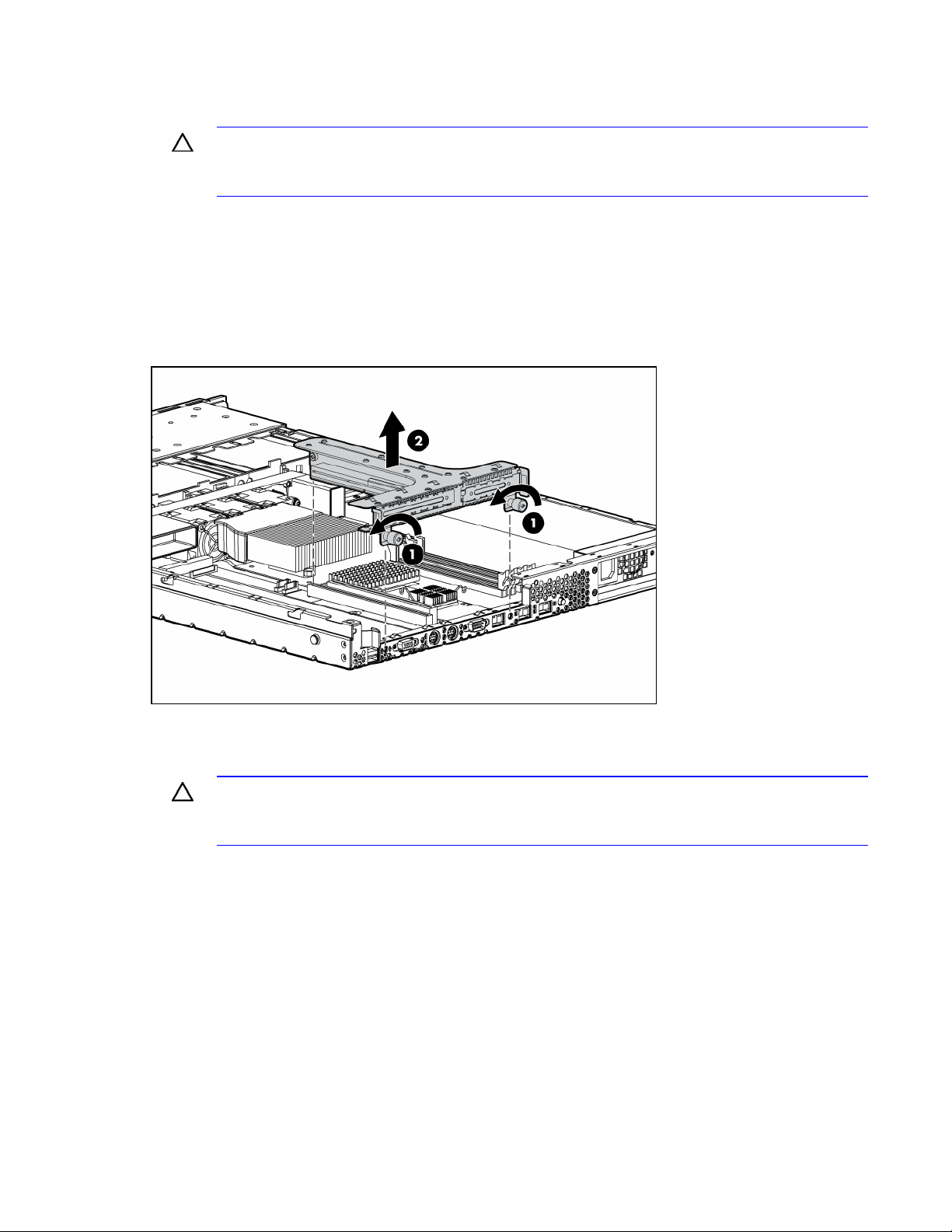
PCI-riserkaarthouder verwijderen
VOORZICHTIG: Schakel de server uit en koppel alle netsnoeren los voordat u de PCI-
riserkaarthouder verwijdert of installeert. Zo voorkomt u schade aan de server of de
1. Schakel de server uit (zie pagina 16).
2. Schuif de server iets uit het rack (zie pagina 16).
3. Verwijder het toegangspaneel (zie pagina 17).
4. Koppel alle interne en externe kabels los die op eventuele aanwezige uitbreidingskaarten zijn
5. Verwijder de PCI-riserkaarthouder.
uitbreidingskaarten.
aangesloten.
PCI-riserkaarthouder installeren
VOORZICHTIG: Schakel de server uit en koppel alle netsnoeren los voordat u de PCI-
riserkaarthouder verwijdert of installeert. Zo voorkomt u schade aan de server of de
uitbreidingskaarten.
Basishandelingen 18
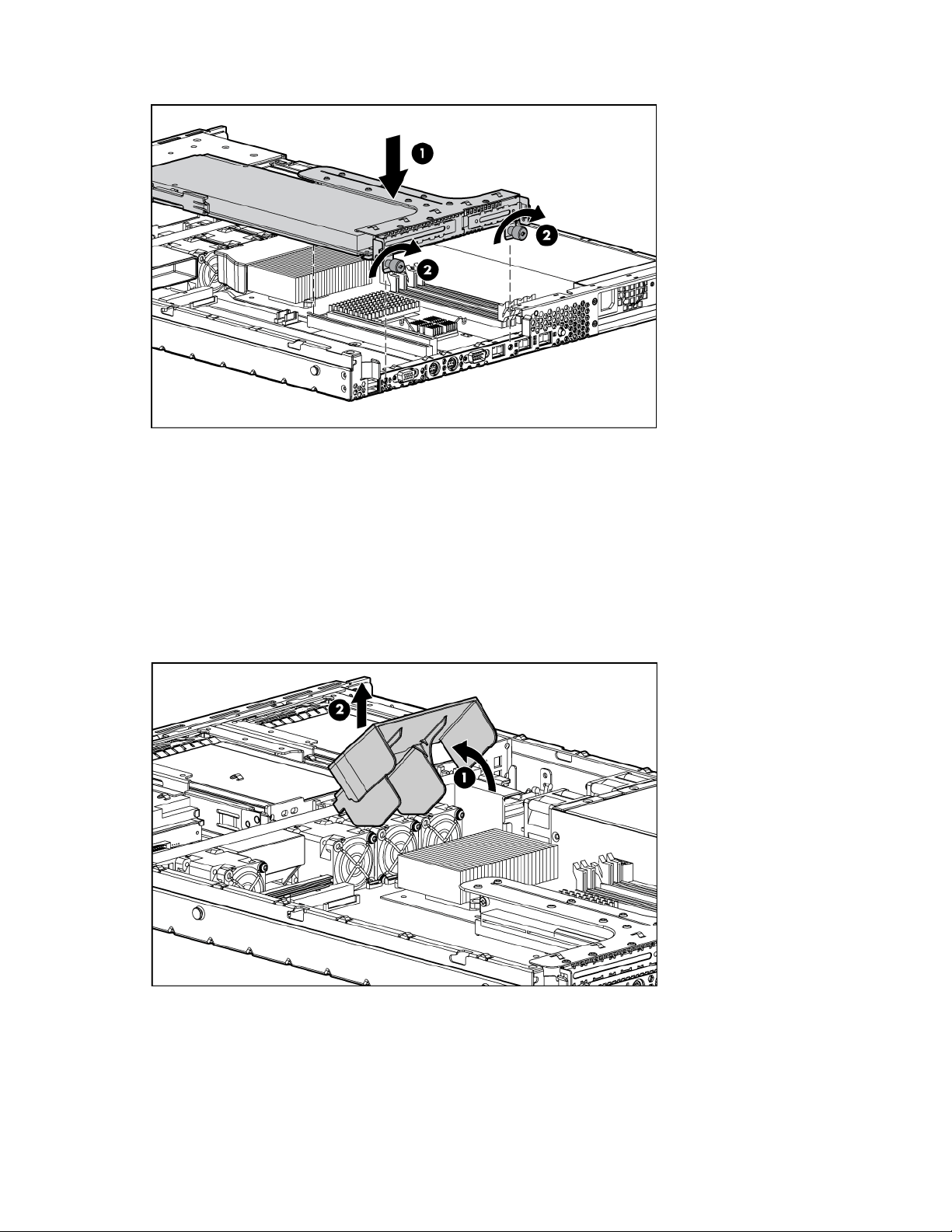
1. Installeer de PCI-riserkaarthouder.
6. Plaats het toegangspaneel.
7. Plaats de server in het rack.
Ventilatormodule verwijderen
1. Schakel de server uit (zie pagina 16).
2. Schuif de server iets uit het rack (zie pagina 16).
3. Verwijder het toegangspaneel (zie pagina 17).
4. Verwijder de luchtgeleideplaat.
5. Ontkoppel de ventilatorkabels van de systeemkaart.
Basishandelingen 19
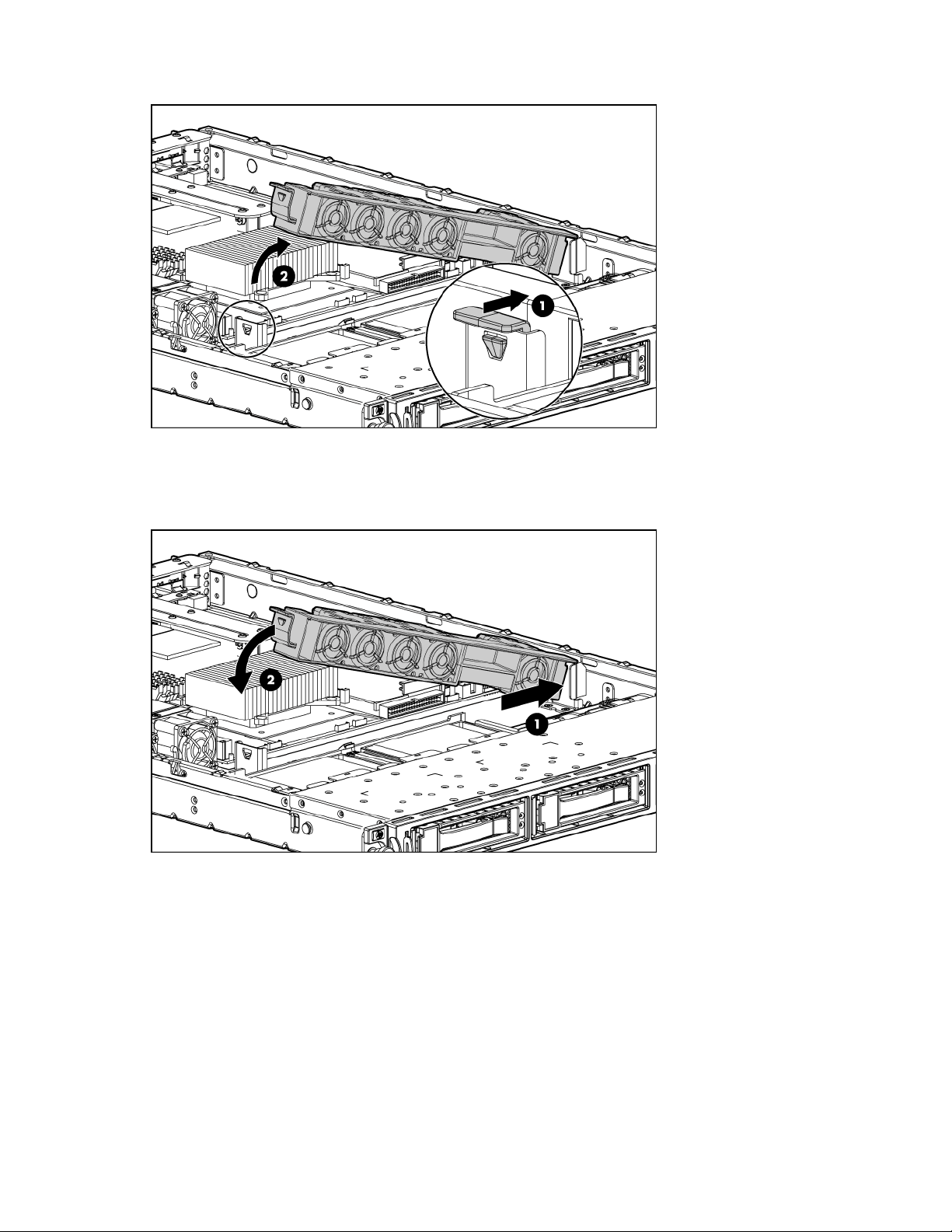
6. Verwijder de ventilatormodule.
Ventilatormodule installeren
1. Installeer de ventilatormodule.
2. Sluit de ventilatorkabels aan op de systeemkaart.
Basishandelingen 20
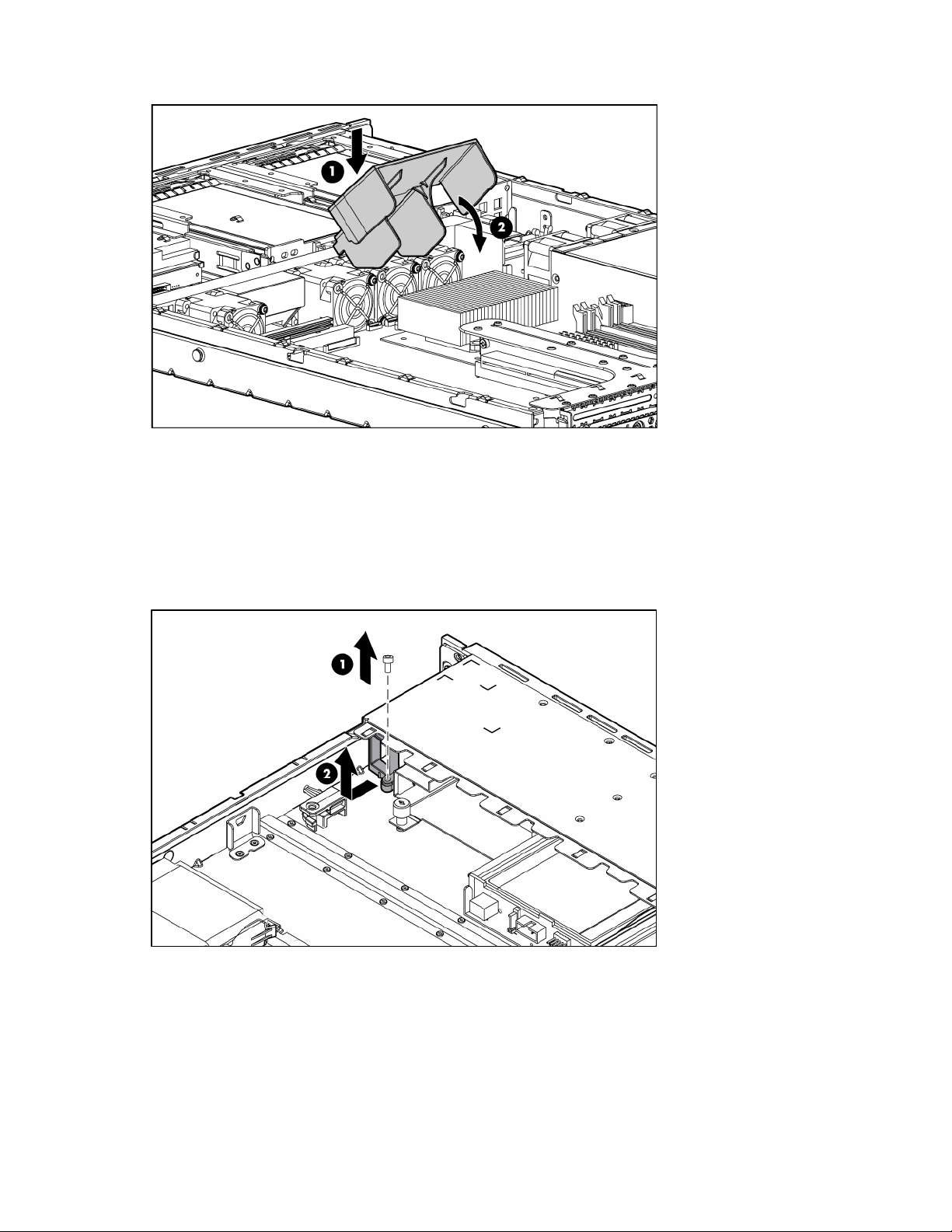
3. Plaats de luchtgeleideplaat.
4. Plaats het toegangspaneel.
5. Plaats de server in het rack.
BBWC-batterijhouder verwijderen
1. Verwijder de schroef waarmee de houder aan het chassis is bevestigd.
2. Verwijder de houder en optionele accu en kabel, indien deze zijn geïnstalleerd.
Basishandelingen 21
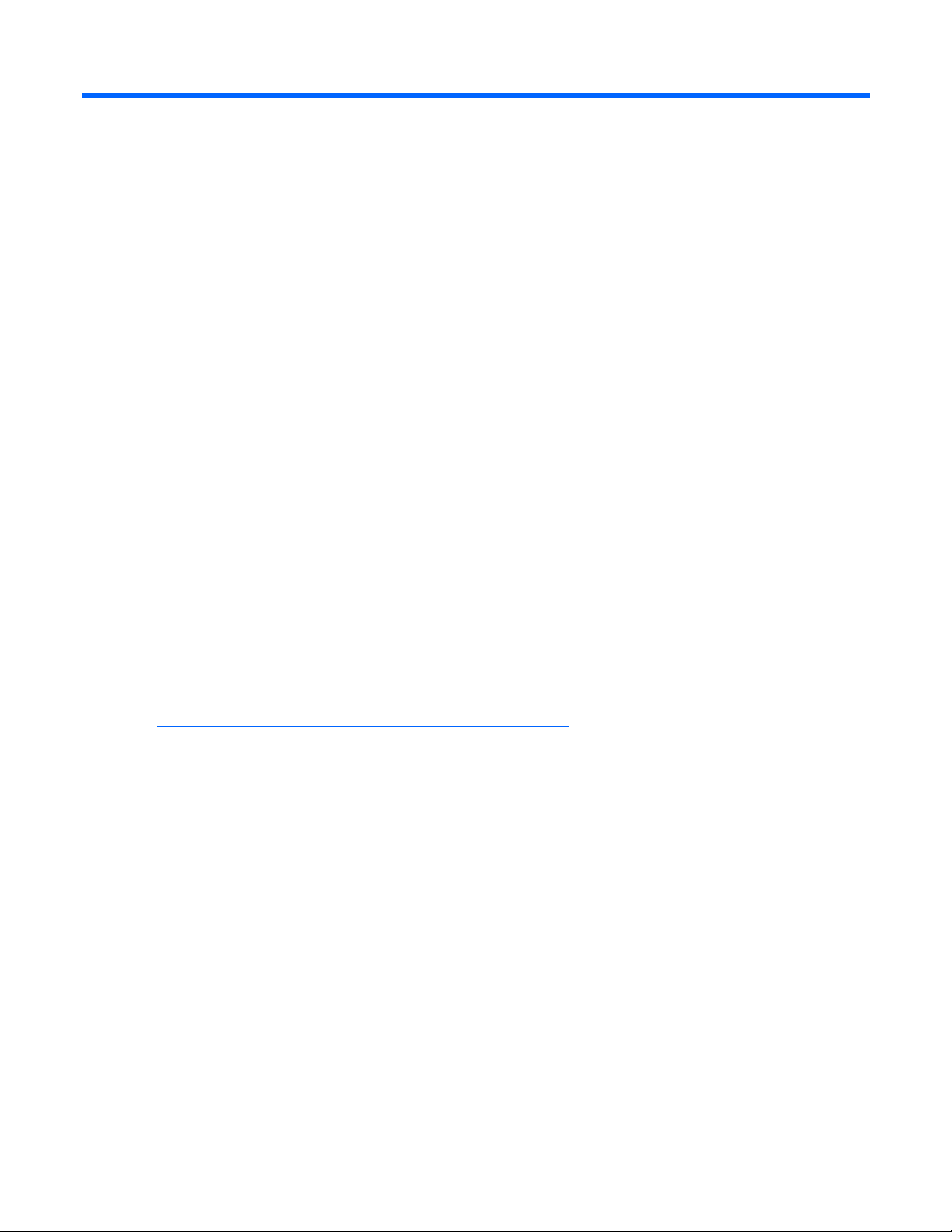
Installatie en configuratie
Optionele installatieservices
Als u kiest voor HP Care Pack Services, maken ervaren, door HP gecertificeerde technici uw servers
volledig operationeel met ondersteuningspakketten die specifiek op de HP ProLiant systemen zijn
afgestemd. In een HP Care Pack combineert u in één pakket ondersteuning voor zowel hardware als
software. U kunt kiezen uit een aantal serviceniveaus om te voorzien in uw behoeften.
Met de eenvoudig aan te schaffen en gebruiksvriendelijke HP Care Packs breidt u uw standaard
productgarantie en ondersteuning uit zodat u optimaal kunt profiteren van uw server. Onder de Care
Pack services vallen:
• Ondersteuning van de hardware
o Call-to-Repair binnen 6 uur
o 24x7 dezelfde dag binnen 4 uur
o Dezelfde werkdag binnen 4 uur
• Ondersteuning van de software
o Microsoft®
o Linux
o HP ProLiant Essentials (HP SIM en RDP)
• Opstart- en implementatieservices voor hardware en software
Voor meer informatie over Care Packs raadpleegt u de HP website
(
http://www.hp.com/hps/carepack/servers/cp_proliant.html).
Informatiebronnen voor rackplanning
Bij alle racks van de HP of Compaq 9000, 10000 en H9 series wordt een rackinformatiepakket
meegeleverd. Raadpleeg de documentatie bij dit pakket voor meer informatie over de beschikbare
informatiebronnen.
Als u meerdere servers in één rack wilt installeren en configureren, raadpleegt u de white paper hierover
op de HP website (
http://www.hp.com/products/servers/platforms).
Optimale omgeving
Als u de server in een rack installeert, kiest u een locatie die voldoet aan de vereisten die in dit gedeelte
worden beschreven.
Installatie en configuratie 22
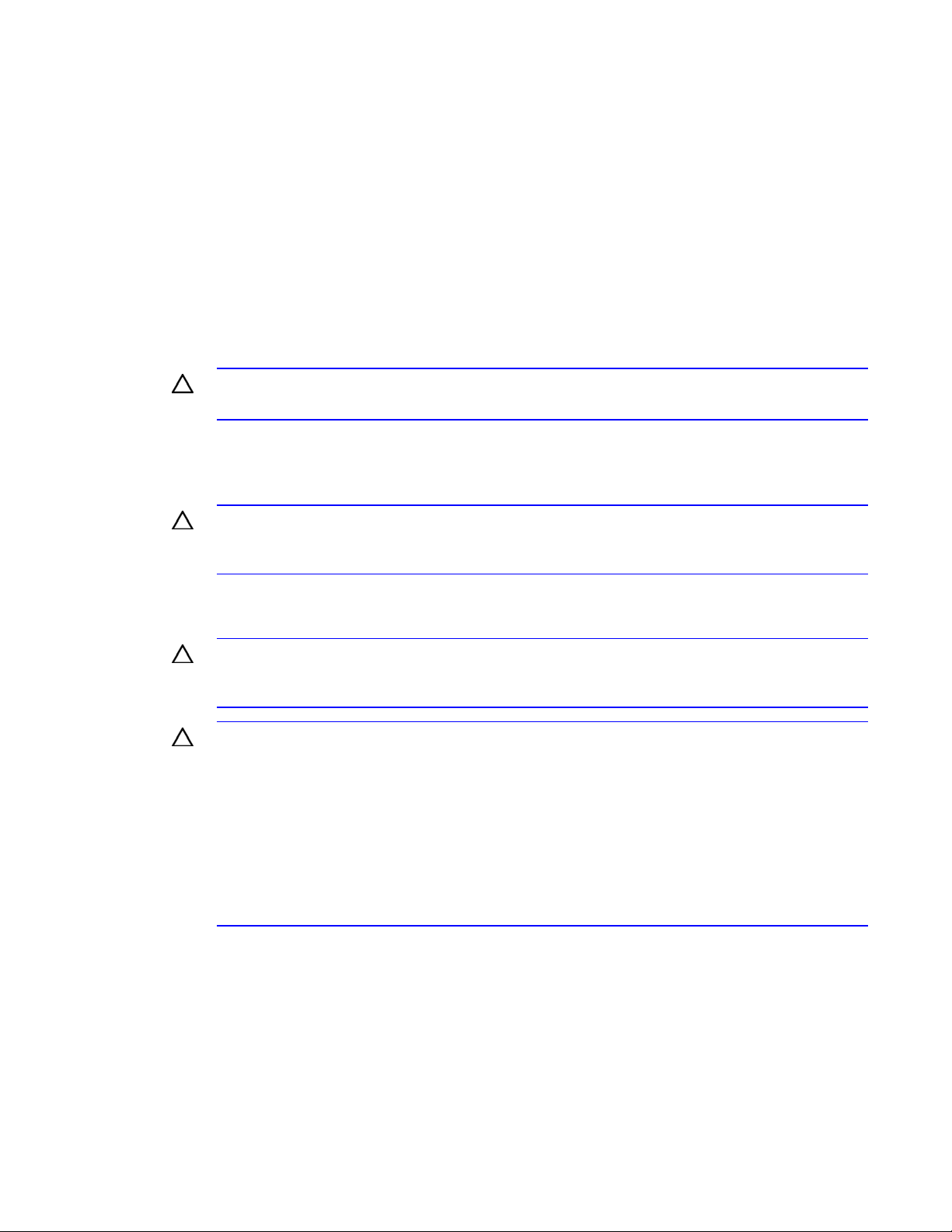
Ruimte en luchtcirculatie
Houd bij de keuze van de racklocatie rekening met de volgende vereisten, zodat er voldoende ventilatie
voor de server is en genoeg ruimte om deze te onderhouden.
• Er moet minimaal 63,5 cm ruimte aan de voorkant van het rack zijn.
• Er moet minimaal 76,2 cm ruimte aan de achterkant van het rack zijn.
• Er moet minimaal 121,92 cm ruimte zijn tussen de achterkant van het rack en de achterkant van een
ander rack of een andere rij racks.
HP servers zuigen koele lucht aan via het voorpaneel en blazen warme lucht uit via het achterpaneel.
Daarom moeten er in het voorpaneel van het rack voldoende ventilatieopeningen zijn om de lucht naar
binnen te laten en moeten er in het achterpaneel voldoende ventilatieopeningen zijn waardoor de warme
lucht het rack kan verlaten.
VOORZICHTIG: Blokkeer de ventilatieopeningen van het rack niet, om schade aan de
Als het rack niet helemaal is opgevuld met servers of rackonderdelen, heeft dit effect op de luchtcirculatie
in het rack en tussen de servers. Sluit alle tussenruimten af met opvulpanelen, zodat er voldoende
luchtcirculatie is.
apparatuur door onvoldoende koeling te voorkomen.
VOORZICHTIG: Vul verticale lege ruimten in het rack altijd met opvulpanelen. Hierdoor wordt
een goede luchtcirculatie gewaarborgd. Als het rack wordt gebruikt zonder opvulpanelen, kan
apparatuur beschadigd raken door oververhitting.
De racks uit de 9000 en 10000 Serie geven een goede serverkoeling door de gaatjes in de voor- en
achterpanelen die 64 procent open ruimte voor ventilatie leveren.
VOORZICHTIG: Bij een rack uit de 7000 Serie van Compaq moet u het goed ventilerende
rackinzetstuk (artikelnummers 327281-B21 (42U) of 157847-B21 (22U)) installeren, om te
zorgen voor voldoende luchtcirculatie en koeling van de voorkant naar de achterkant.
VOORZICHTIG: Houd rekening met de volgende extra minimumvereisten als u een rack van
een andere fabrikant gebruikt. Zo zorgt u voor een goede luchtcirculatie en voorkomt u schade
aan de apparatuur.
• Voor- en achterpanelen: Als het 42U-rack afsluitende voor- en achterpanelen heeft, moet er
• Zijpaneel: De ruimte tussen het geïnstalleerde rackonderdeel en de zijpanelen van het rack
Temperatuur
Voor een blijvend veilige en betrouwbare werking plaatst u het systeem in een goed geventileerde ruimte
waar de temperatuur kan worden geregeld.
5350 cm² aan gaatjes (van boven naar beneden gelijkmatig verdeeld) vrij zijn om voor
voldoende luchtcirculatie te zorgen. Dit komt overeen met de vereiste 64 procent open
ruimte voor ventilatie.
moet minimaal 7 cm zijn.
De aanbevolen maximale omgevingstemperatuur (TMRA) voor de meeste servers is 35°C. Om die reden
mag de temperatuur van de ruimte waarin het rack zich bevindt, niet hoger dan 35°C zijn.
Installatie en configuratie 23
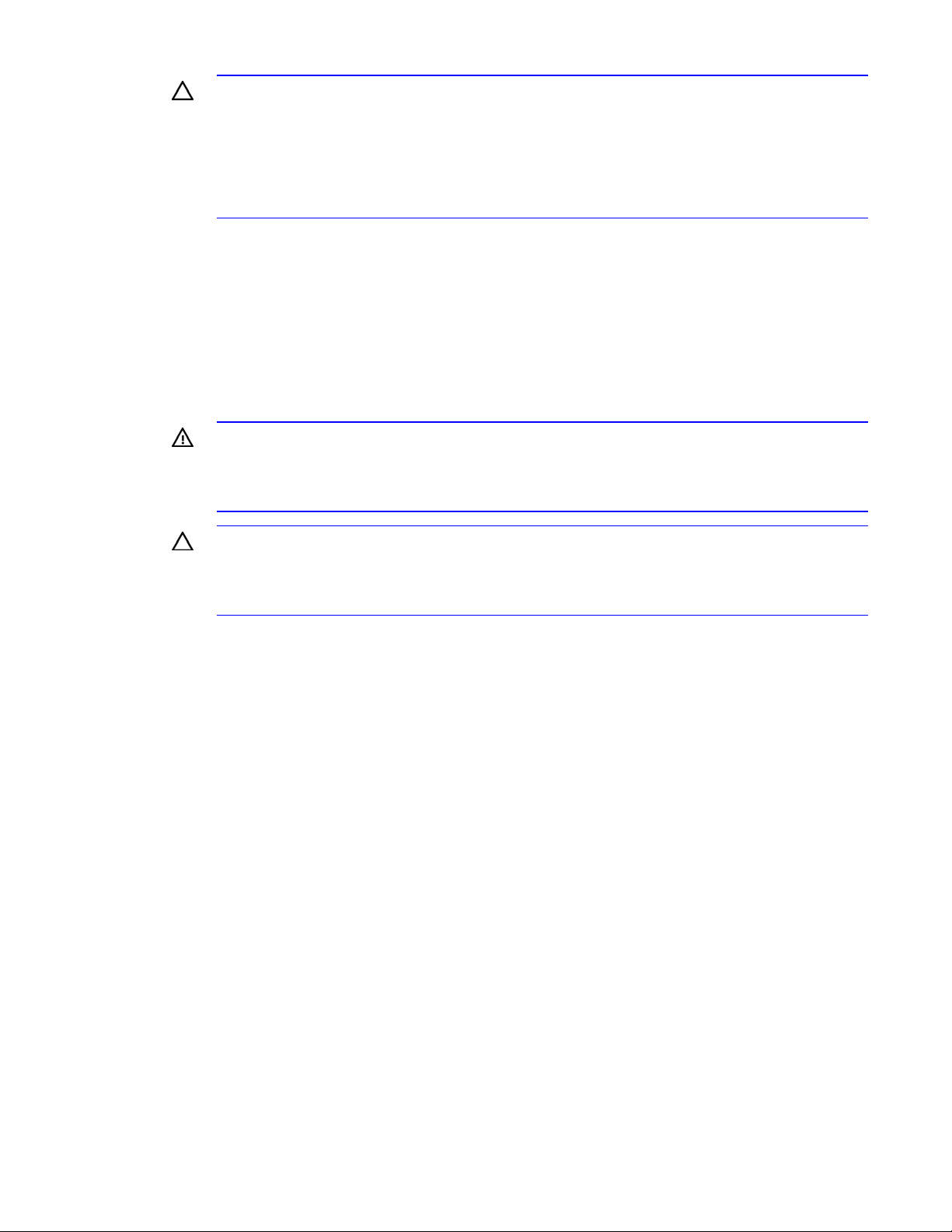
VOORZICHTIG: Volg de onderstaande instructies op om het risico van schade aan de
apparatuur bij het installeren van opties van andere fabrikanten tot een minimum te beperken:
• Zorg ervoor dat de optionele apparatuur de luchtcirculatie rond de server niet belemmert en
dat de interne racktemperatuur niet boven de maximaal toegestane waarde uitkomt.
• Zorg ervoor dat de door de fabrikant aanbevolen maximale omgevingstemperatuur (TMRA)
niet wordt overschreden.
Voedingvereisten
De installatie van deze apparatuur moet voldoen aan de regelgeving voor de installatie van elektrische
apparatuur en moet door bevoegde technici worden uitgevoerd. De apparatuur is ontworpen voor
installaties die in de Verenigde Staten vallen onder de National Electric Code (NFPA-70, 1999 Edition)
en de bepalingen ter bescherming van elektronische computerapparatuur en gegevensverwerkende
apparatuur (NFPA-75, 1992). Informatie over het stroomverbruik van opties vindt u op het productlabel of
in de gebruikershandleiding die bij de optie wordt geleverd.
WAARSCHUWING: De spanningsgroep die de voeding voor het rack levert, mag niet worden
overbelast, om het risico van persoonlijk letsel, brand en schade aan de apparatuur te
beperken. Neem contact op met het elektriciteitsbedrijf voor informatie over bedradings- en
installatievereisten.
VOORZICHTIG: Bescherm de server door middel van een UPS (Uninterruptible Power Supply)
tegen schommelingen in de spanning en tijdelijke stroomstoringen. Dit apparaat beschermt de
hardware tegen schade als gevolg van stroompieken en spanningspieken en zorgt dat het
systeem blijft werken tijdens een stroomstoring.
Als u meer dan één server installeert, kan het nodig zijn om extra stroomverdelingsapparatuur te
gebruiken, zodat alle apparaten op een veilige manier van voeding worden voorzien. Neem de
volgende richtlijnen in acht:
• Verdeel de serverbelasting gelijkmatig over de beschikbare spanningsgroepen.
• Het verbruik van het gehele systeem mag niet hoger zijn dan 80 procent van de capaciteit van de
• Gebruik geen stekkerdoos bij deze apparatuur.
• De server moet zijn aangesloten op een afzonderlijke spanningsgroep.
Aarding
De server moet goed worden geaard voor een goede werking en veiligheid. In de Verenigde Staten moet
deze apparatuur worden geïnstalleerd in overeenstemming met artikel 250 van de National Electric Code
(NFPA-70, 1999 Edition) en met de plaatselijke voorschriften. In Canada moet deze apparatuur worden
geïnstalleerd in overeenstemming met de Canadian Electrical Code van de Canadian Standards
Association (CSA C22.1). In alle overige landen moet de apparatuur worden geïnstalleerd in
overeenstemming met plaatselijke of landelijke voorschriften voor elektrische apparatuur, zoals de
International Electrotechnical Commission (IEC) Code 364, artikel 1 tot en met 7. Alle
stroomverdelingselementen in de installatie, zoals spanningsgroepen, bedrading, aansluitingen, moeten
goedgekeurd en geaard zijn.
spanningsgroep.
Installatie en configuratie 24
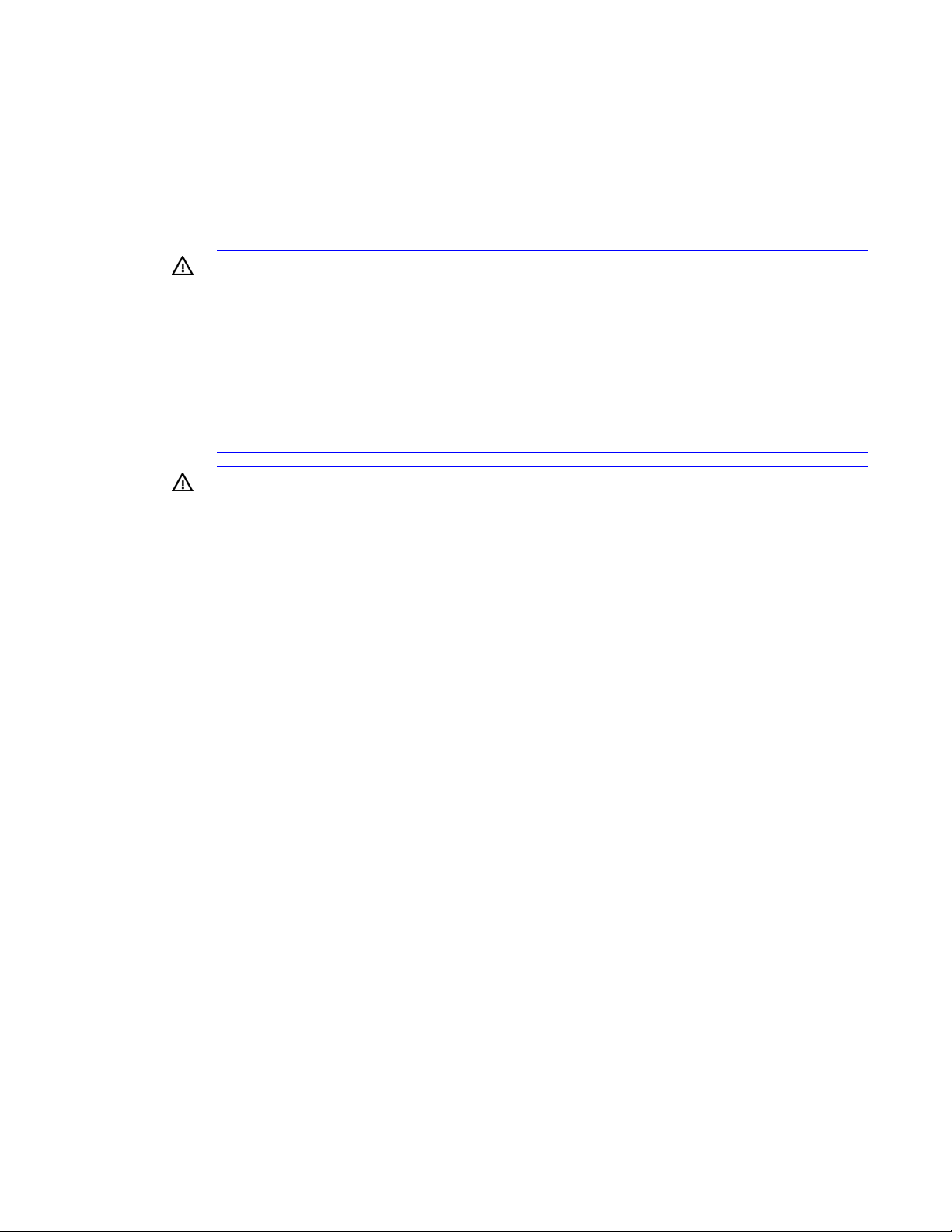
Gezien de hoge aardlekstroom bij aansluiting van meerdere servers op dezelfde voedingsbron, wordt u
aangeraden een PDU (Power Distribution Unit) te gebruiken die is verbonden met de aardlekschakelaar
van het gebouw of die is voorzien van een niet-afneembaar snoer dat is aangesloten op een
aardlekstekker. NEMA-stekkers en stekkers die voldoen aan de standaard IEC 60309, zijn geschikt voor
dit doel. U wordt aangeraden geen stekkerdozen te gebruiken bij de server.
Waarschuwingen met betrekking tot racks
WAARSCHUWING: Beperk het risico van persoonlijk letsel en schade aan de apparatuur door
ervoor te zorgen dat:
• de stelvoetjes van het rack op de grond staan;
• het volle gewicht van het rack op de stelvoetjes rust;
• de stabilisatiesteunen aan het rack zijn bevestigd (bij opstellingen bestaande uit één rack);
• de racks aan elkaar zijn gekoppeld (bij installatie van meerdere racks);
• er maar één onderdeel tegelijk uit het rack is geschoven. Het rack kan instabiel worden als
meer dan één onderdeel is uitgeschoven.
WAARSCHUWING: Beperk het risico van persoonlijk letsel en schade aan de apparatuur door
ervoor te zorgen dat bij het uitladen van een rack:
• het rack met minimaal twee mensen wordt uitgeladen. Dit is essentieel voor de veiligheid.
Een leeg 42U-rack kan wel 115 kilo wegen, meer dan 2 m hoog zijn en instabiel worden
als het op de zwenkwieltjes wordt verplaatst.
• u nooit voor het rack gaat staan als u het van de pallet rolt. Zorg ervoor dat u het rack
altijd aan beide zijkanten vastpakt.
Inhoud van de doos van de server controleren
Haal de server uit de doos en kijk of u alle benodigde onderdelen en documentatie heeft voor de
installatie van de server. Het montagemateriaal dat u nodig heeft om de server in het rack te installeren,
wordt bij het rack of de server geleverd.
De doos van de server bevat de volgende onderdelen:
• Server
• Gedrukte setupdocumentatie, cd met documentatie en softwareproducten
• Netsnoer
• Montagemateriaal voor installatie in een rack en de bijbehorende documentatie
Naast deze bij de server geleverde onderdelen heeft u mogelijk de volgende items nodig:
• Cd's of diskettes met applicatiesoftware
• Opties die u wilt installeren
• Kruiskopschroevendraaier
Installatie en configuratie 25
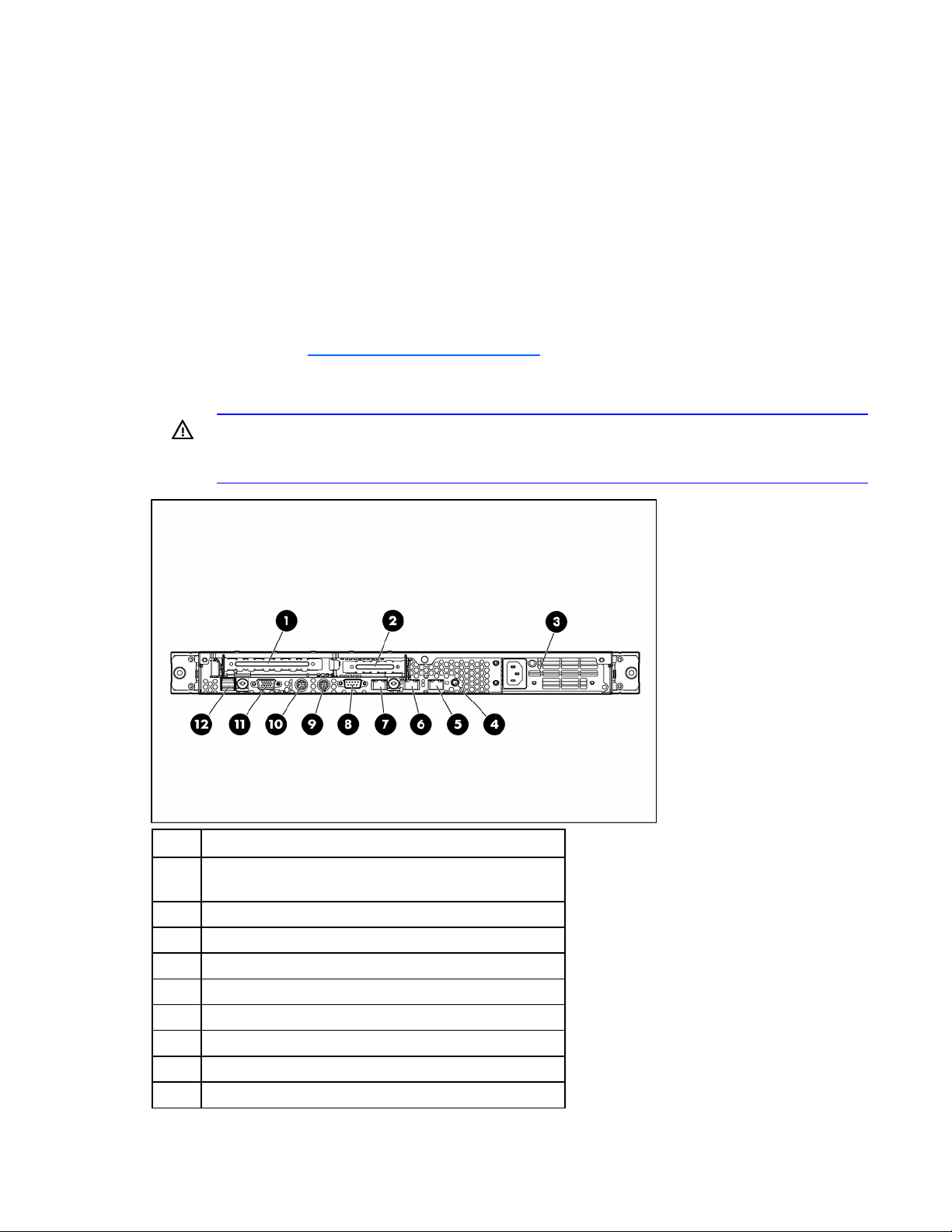
Hardwareopties installeren
Installeer eventuele hardwareopties voordat u de server initialiseert. Raadpleeg de documentatie bij de
optie voor installatie-instructies. Serverspecifieke informatie vindt u in "Installatie van hardwareopties" (op
pagina
28).
Server in het rack installeren
Als u de server wilt installeren in een rack met vierkante gaten, ronde gaten of schroefgaten, raadpleegt u
de instructies bij de rackmontageset.
Als u de server wilt installeren in een Telco-rack, bestelt u de desbetreffende uitbreidingsset op de
RackSolutions-website (
website om de rackbeugels te installeren.
Raadpleeg de volgende informatie als u kabels van randapparatuur en netsnoeren op de server aansluit.
WAARSCHUWING: Steek geen telefoon- of telecommunicatieconnectoren in RJ-45-
connectoren, om het risico van letsel door elektrische schokken of brand of het risico van
schade aan apparatuur te beperken.
http://www.racksolutions.com/hp). Volg de serverspecifieke instructies op de
Item Beschrijving
1 PCI Express uitbreidingsslot 2, (optionele PCI-X,
volledige lengte)
2 PCI Express-uitbreidingsslot 1, laag profiel, halve lengte
3 Voedingseenheid
4 UID-knop/-lampje
5 10/100/1000-netwerkadapter 2
6 10/100/1000-netwerkadapter 1
7 iLO 2-beheerpoort
8 Seriële poort
9 Toetsenbordconnector
Installatie en configuratie 26
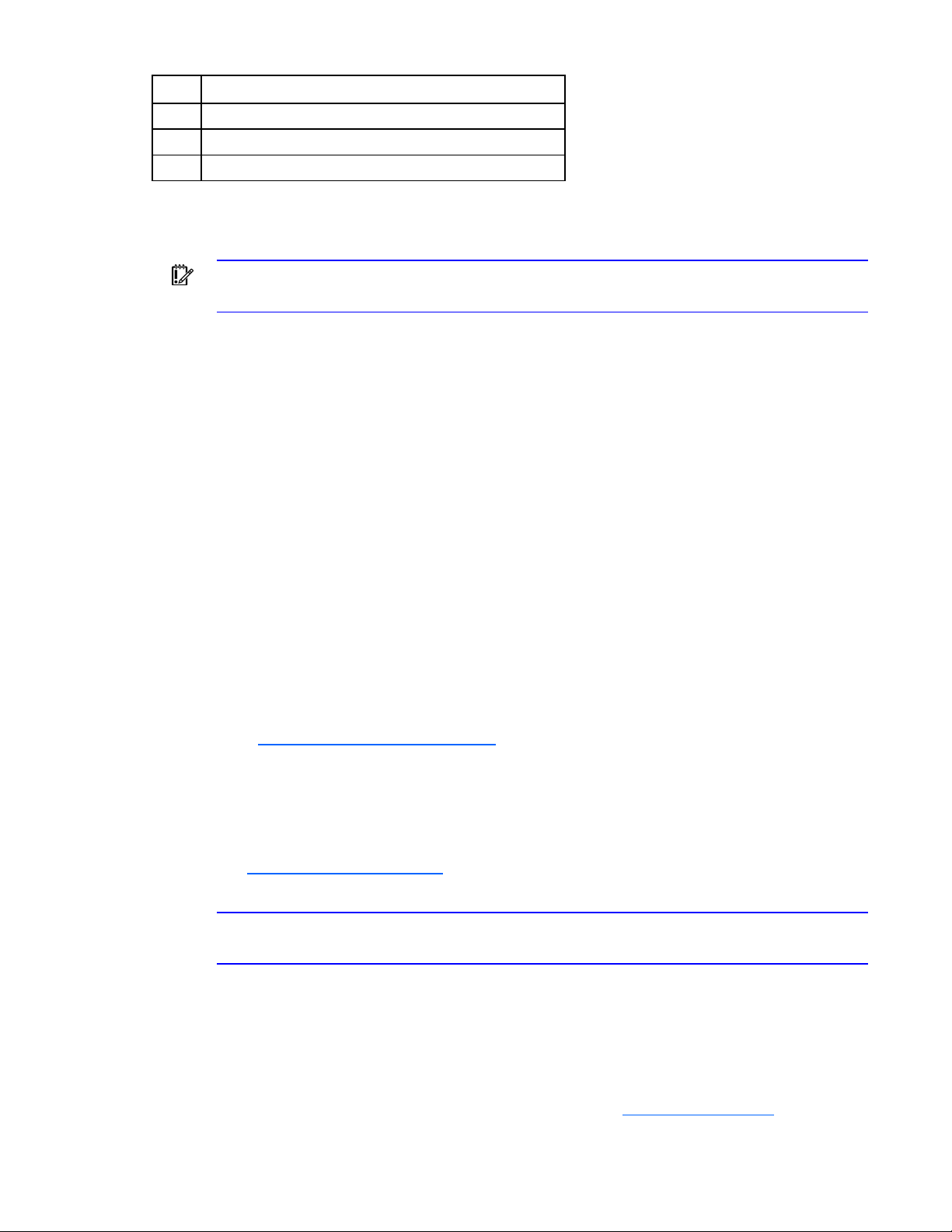
Item Beschrijving
10 Muisconnector
11 Videoconnector
12 USB-connectoren (2)
Server inschakelen en configureren
BELANGRIJK: De toets F8 is alleen beschikbaar als er een ondersteunde opslagcontroller is
geïnstalleerd in de server.
Druk op de aan/standby-knop om de server in te schakelen.
Tijdens het opstarten van de server worden de hulpprogramma's RBSU en ORCA automatisch
geconfigureerd om de server voor te bereiden op de installatie van het besturingssysteem.
• Druk op F8 als u hiervoor tijdens de initialisatie van de arraycontroller een aanwijzing krijgt. U kunt
dan de arraycontroller met ORCA configureren. De arraycontroller wordt standaard ingesteld op
RAID 0 als er één schijfeenheid is geïnstalleerd en op RAID 1 als er meerdere schijfeenheden zijn
geïnstalleerd.
• Druk op F9 wanneer het desbetreffende bericht verschijnt tijdens het opstartproces, om RBSU te
starten en de serverinstellingen te wijzigen (zoals de instellingen voor de taal en het
besturingssysteem). Het systeem wordt standaard geconfigureerd met Engels als taal.
Raadpleeg de HP ROM-Based Setup Utility User Guide op de documentatie-cd voor meer informatie over
automatische configuratie.
Besturingssysteem installeren
Voor een goede werking van de server moet een besturingssysteem worden gebruikt dat door de server
wordt ondersteund. Voor de meest recente informatie over ondersteunde besturingssystemen raadpleegt u
de HP website (
http://www.hp.com/go/supportos).
Er zijn twee methoden waarmee u een besturingssysteem op de server kunt installeren:
• Met SmartStart: Plaats de SmartStart cd in de cd-rom-drive en start de server opnieuw op.
• Handmatige installatie: Plaats de cd met het besturingssysteem in de cd-rom-drive en start de server
opnieuw op. Tijdens dit proces kan het nodig zijn extra stuurprogramma's te downloaden van de HP
website (
Volg de instructies op het scherm om de installatie te starten.
http://www.hp.com/support).
NOTE: Voor de RAID-configuratie van SATA-schijfeenheden moet een stuurprogrammadiskette
worden gemaakt.
Raadpleeg de SmartStart installatieposter in het HP ProLiant Essentials Foundation Pack dat bij de server
wordt geleverd voor meer informatie over deze installatiemethoden.
Server registreren
Als u de server wilt registreren, gaat u naar de registratiesite van HP (http://register.hp.com).
Installatie en configuratie 27
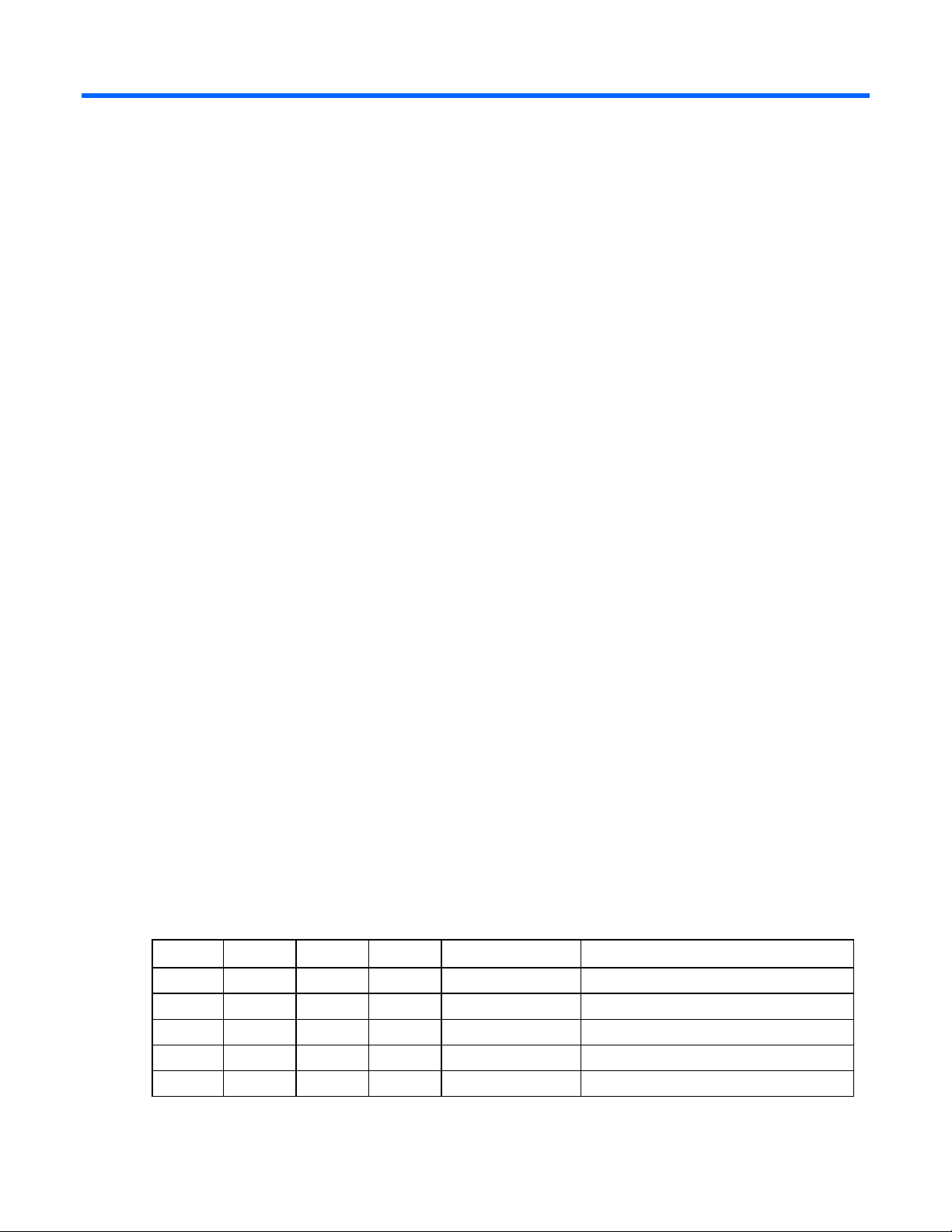
Installatie van hardwareopties
Geheugen
Het servergeheugen kan worden uitgebreid door DIMM's met PC5300 DDR2 niet-gebufferd SDRAM te
installeren. De server ondersteunt maximaal vier ECC DDR2 SDRAM DIMM's.
De server ondersteunt een standaard geheugenconfiguratie voor optimale prestaties met maximaal 8 GB
Interleaving of non-interleaving geheugenconfiguratie
actief geheugen (vier geheugenmodules van 2 GB).
De server ondersteunt zowel interleaving als non-interleaving geheugenconfiguraties. Met interleaving
geheugen neemt de bandbreedte toe, omdat gelijktijdige toegang tot meerdere gegevensblokken
mogelijk is. Om lees-/schrijfbewerkingen te laten overlappen, verdeelt de server het systeemgeheugen
bijvoorbeeld over DIMM-paren, en schrijft/leest de server vervolgens gelijktijdig naar/van elke DIMM.
Voor een interleaving-configuratie installeert u altijd identieke DIMM's in paren. Voor een noninterleaving-configuratie installeert u alleen een enkele DIMM in slot 1.
Richtlijnen voor installatie van DIMM's
Neem bij het installeren van extra geheugen de volgende richtlijnen in acht:
• DIMM's voor de server moeten voldoen aan de volgende specificaties: niet-gebufferd DDR2 SDRAM,
2,5-V, 64-bit breed en ECC.
• Alle DIMM's moeten dezelfde snelheid (DDR2 PC5300) hebben. Installeer geen DIMM's die
verschillende snelheden ondersteunen.
• Als u slechts één DIMM installeert, wordt u aangeraden deze te installeren in slot 1A.
BIOS detecteert de plaatsing van de DIMM's en stelt het systeem als volgt in:
• Geheugen in één bank: Er zijn slechts DIMM's in één bank geïnstalleerd.
• Interleaved geheugen in twee banken: In beide banken zijn DIMM's met dezelfde capaciteit
geïnstalleerd.
In de volgende tabel ziet u een aantal maar niet alle mogelijke configuraties. De server levert de beste
prestaties als u interleaved geheugen in twee banken installeert.
Slot 1A Slot 2B Slot 3A Slot 4B Totaal geheugen Modus
512 MB — — — 512 MB Geheugen in één bank
512 MB — 512 MB — 1 GB Interleaved geheugen in twee banken
1 GB — — — 1 GB Geheugen in één bank
1 GB — 1 GB — 2 GB Interleaved geheugen in twee banken
1 GB 1 GB 1 GB 1 GB 4 GB Interleaved geheugen in twee banken
Installatie van hardwareopties 28
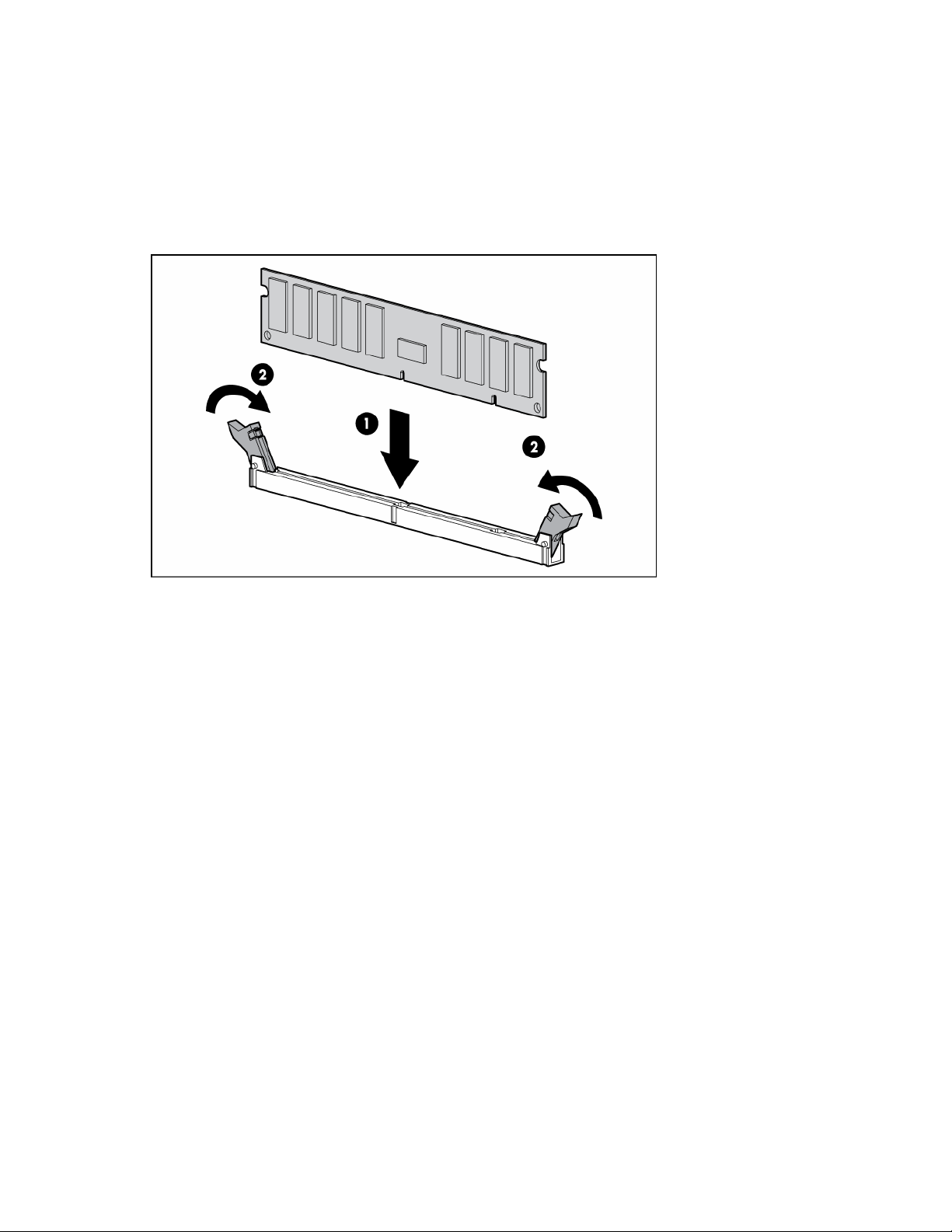
DIMM's installeren
1. Schakel de server uit (zie pagina 16).
2. Verwijder de server uit het rack (zie pagina 17).
3. Verwijder het toegangspaneel (zie pagina 17).
4. Open de vergrendelingen van het DIMM-slot.
5. Installeer de DIMM.
6. Plaats het toegangspaneel.
7. Plaats de server in het rack.
Vaste schijven
De server biedt non-hot-pluggable mogelijkheden via een geïntegreerde SATA-controller. Installeer een
optionele controller en hot-pluggable kabeluitbreidingsset, om SAS of SATA hot-pluggable mogelijkheden
Richtlijnen voor vaste schijven
te verkrijgen.
Neem de volgende richtlijnen in acht bij het toevoegen van vaste schijven aan de server:
• Alle schijfnummers worden automatisch ingesteld.
• Als u slechts één vaste schijf gebruikt, installeert u deze in de schijfpositie met het laagste
schijfnummer.
• Voor een zo efficiënt mogelijke opslagruimte moeten schijfeenheden die in dezelfde drivearray
worden gegroepeerd, dezelfde capaciteit hebben.
Optionele opslagcontrollers bieden ondersteuning voor hot-pluggable mogelijkheden en lampjes op
schijfeenheden. Controlleropties zijn:
• De geïntegreerde controller ondersteunt non-hot-pluggable SATA-vaste schijven. Lampjes van
schijfeenheden worden niet ondersteund.
Installatie van hardwareopties 29
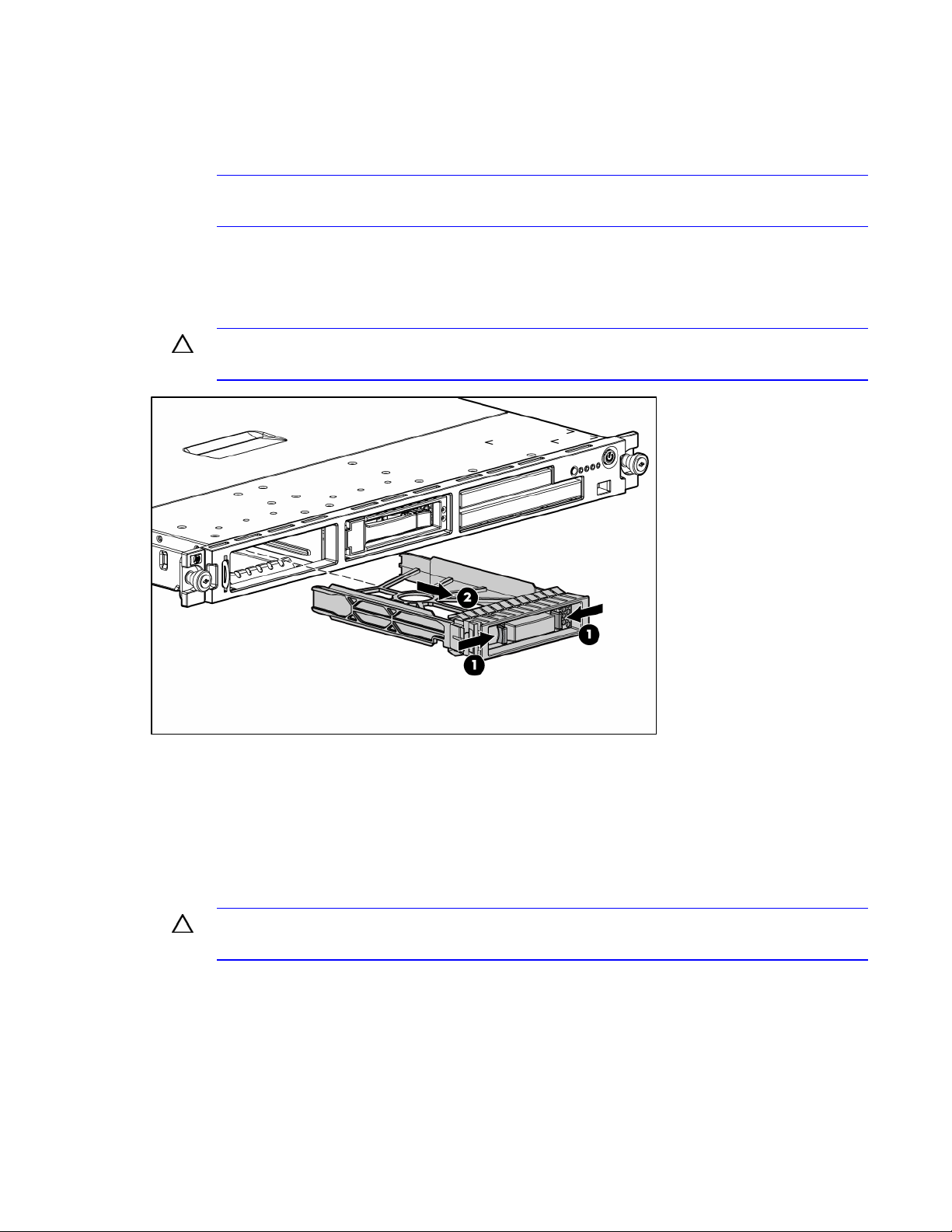
• Optionele SATA-controllers ondersteunen hot-pluggable SATA-vaste schijven en lampjes van
schijfeenheden.
• Optionele SAS-controllers ondersteunen hot-pluggable SAS- of SATA-vaste schijven en lampjes van
schijfeenheden.
NOTE: ACU biedt geen ondersteuning voor het gelijktijdige gebruik van SAS- en SATA-
eenheden binnen hetzelfde logische volume.
Opvuleenheid voor de vaste schijf verwijderen
Verwijder het onderdeel zoals aangegeven.
VOORZICHTIG: Gebruik de server alleen als alle posities zijn gevuld met een onderdeel of
een opvuleenheid. Zo voorkomt u dat de server beschadigd raakt door oververhitting.
Vaste schijven verwijderen
U verwijdert het onderdeel als volgt:
1. Maak een backup van alle gegevens op de vaste schijf.
2. Schakel de server uit (zie pagina 16).
3. Verwijder de vaste schijf.
VOORZICHTIG: Gebruik de server alleen als alle posities zijn gevuld met een onderdeel of
een opvuleenheid. Zo voorkomt u dat de server beschadigd raakt door oververhitting.
Installatie van hardwareopties 30

Vaste schijven installeren
BELANGRIJK: Hot-pluggable mogelijkheden en ondersteuning voor lampjes van
schijfeenheden zijn alleen beschikbaar wanneer er een ondersteunde optische controller is
1. Schakel de server uit (zie pagina 16).
2. Verwijder de aanwezige opvuleenheid of vaste schijf uit de schijfpositie.
3. Bereid de vaste schijf voor.
geïnstalleerd in de server.
Installatie van hardwareopties 31
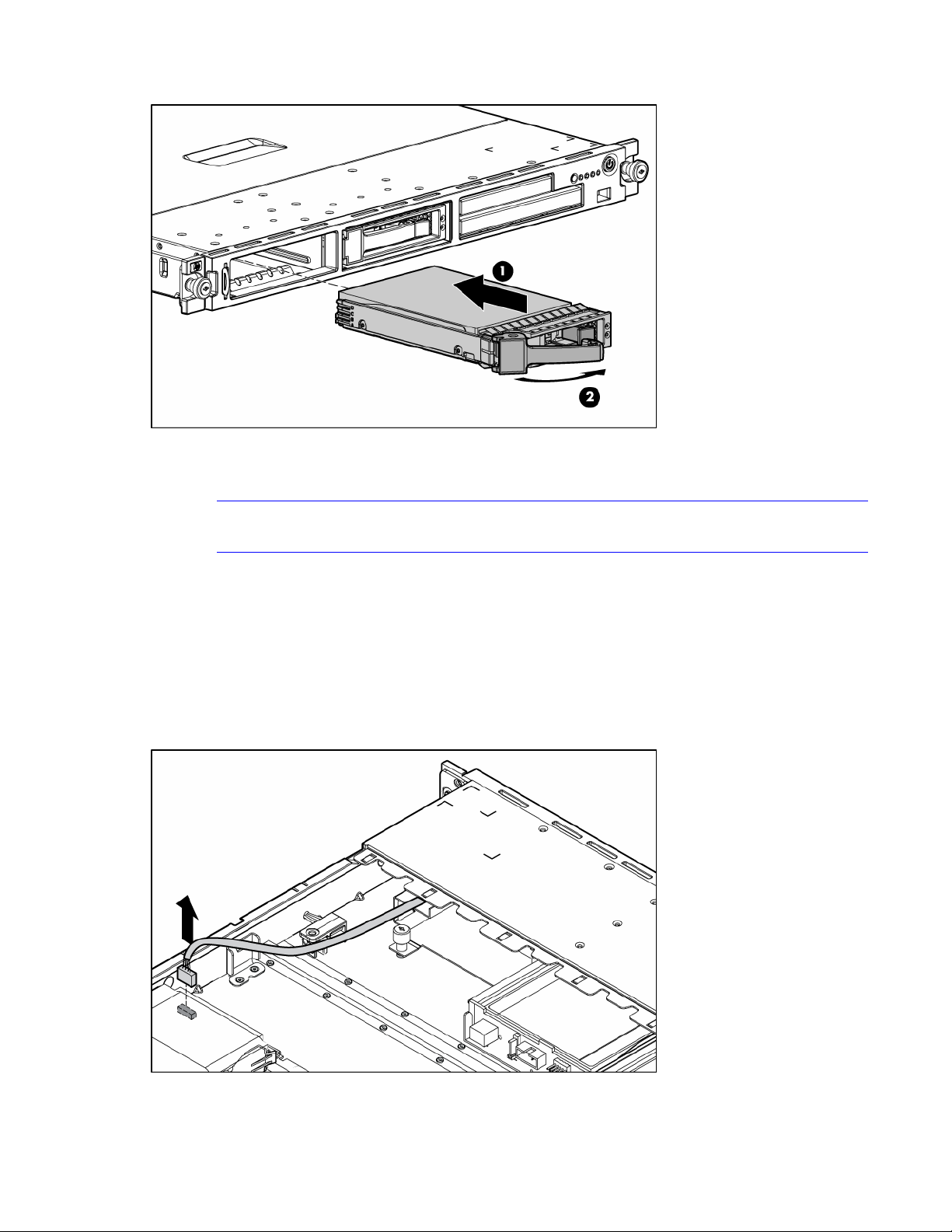
4. Installeer de vaste schijf.
Houder voor de optische-schijfeenheid
NOTE: De server ondersteunt slimline optische schijfeenheden, waaronder cd-rom, dvd-rom en
dvd-rw.
1. Schakel de server uit (zie pagina 16).
2. Verwijder de server uit het rack (zie pagina 17).
3. Verwijder het toegangspaneel (zie pagina 17).
4. Verwijder de ventilatormodule (zie pagina 19).
5. Verwijder de BBWC-houder (zie "BBWC-batterijhouder verwijderen" op pagina 21) en de optionele
batterij met kabel, indien geïnstalleerd.
6. Koppel de kabel voor de kaart voor de lampjes op het voorpaneel los.
7. Koppel de kabels los van alle apparaten die zijn geïnstalleerd in de schijfhouder, indien
noodzakelijk.
Installatie van hardwareopties 32
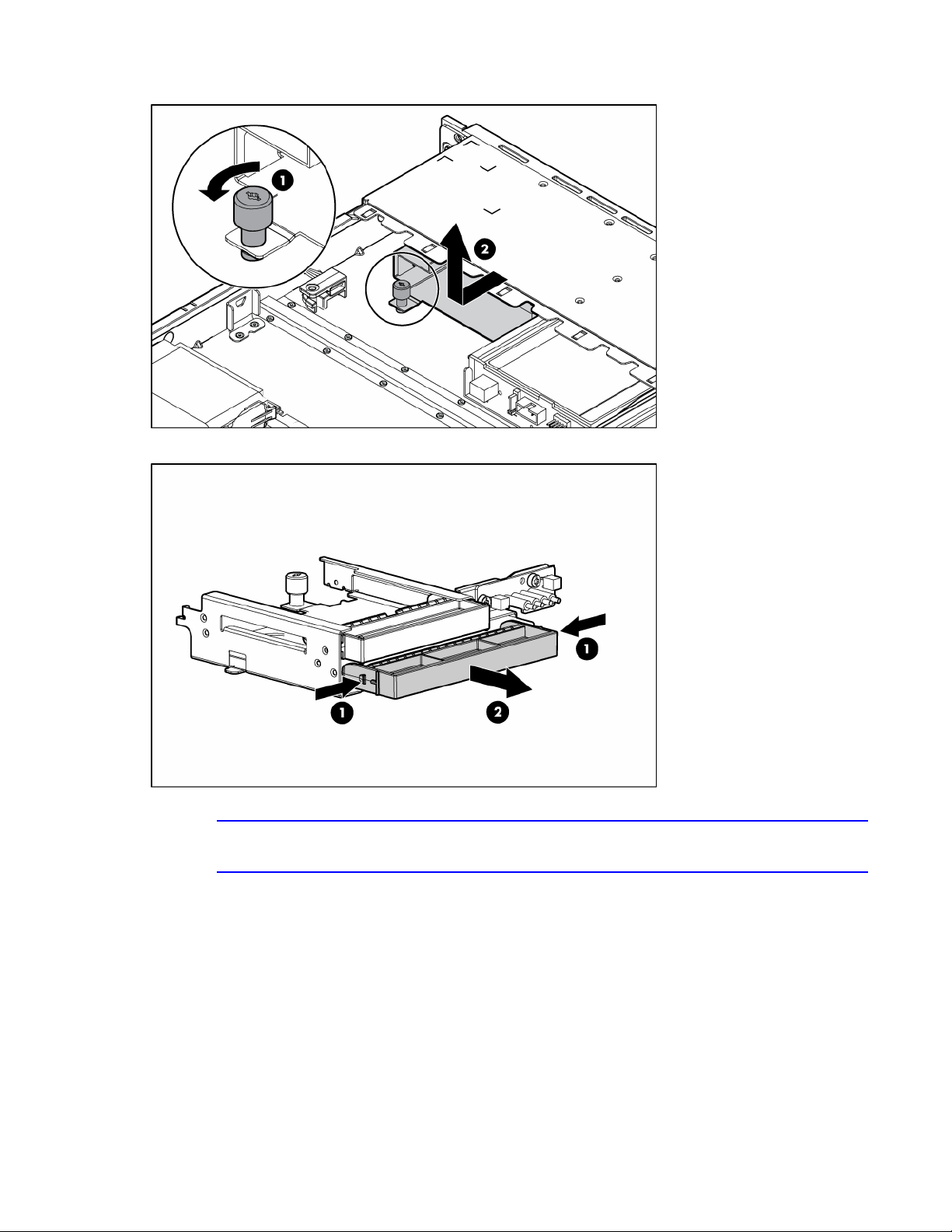
8. Verwijder de schijfhouder.
9. Verwijder de opvuleenheid voor de optische schijf.
10. Verwijder de schroeven die zijn vereist voor het installeren van de optische schijf.
NOTE: Vijf schroeven zijn geleverd op de schijfhouder, maar er zijn slechts vier schroeven
vereist voor het installeren van de schijfeenheid.
Installatie van hardwareopties 33

11. Installeer de optische-schijfeenheid in de schijfhouder.
Installatie van hardwareopties 34
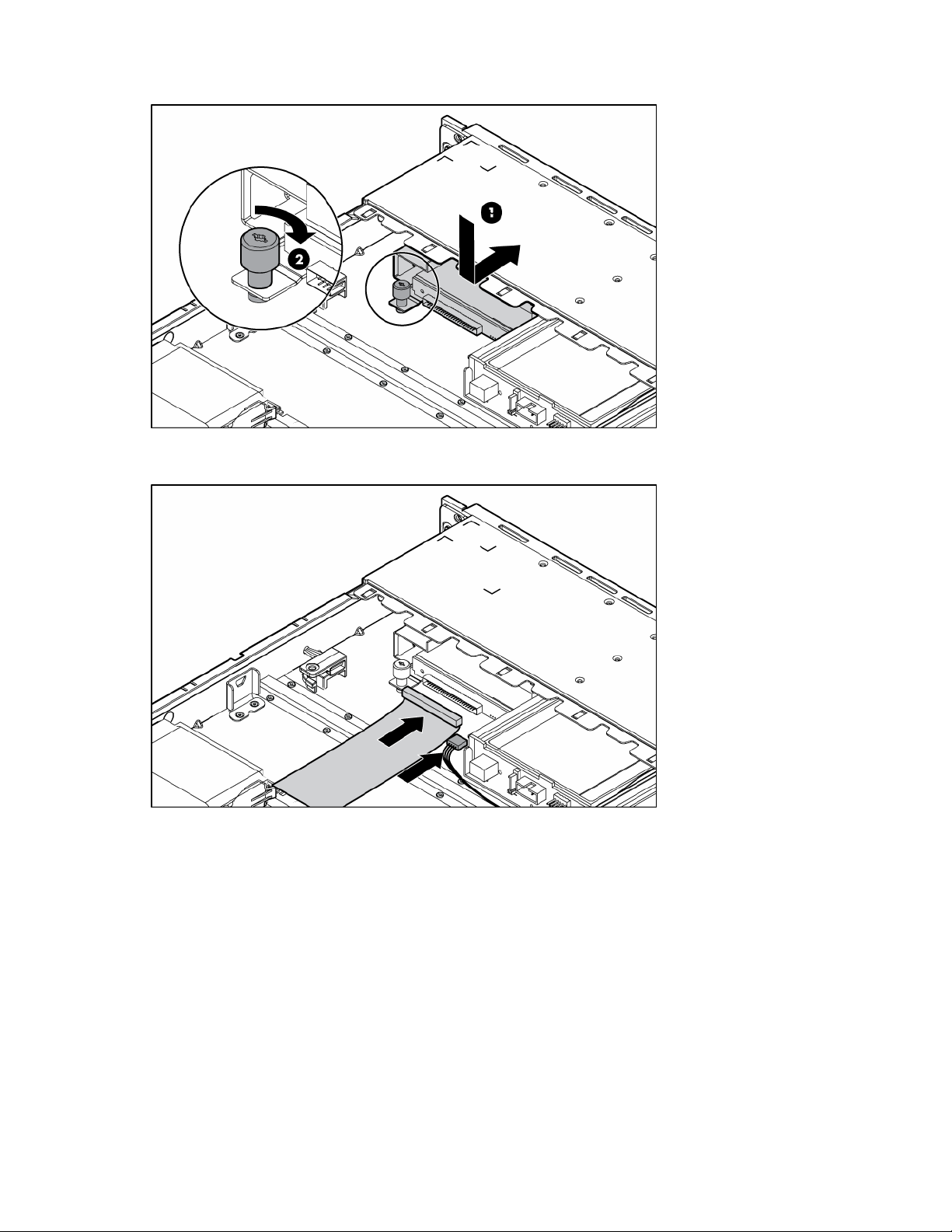
12. Installeer de schijfhouder.
13. Sluit de kabel van de optische-schijfeenheid en de voedingskabel van de optische-schijfeenheid aan
op de optische-schijfeenheid.
14. Sluit alle kabels aan op andere apparaten die zijn geïnstalleerd in de schijfhouder, indien
noodzakelijk.
Installatie van hardwareopties 35
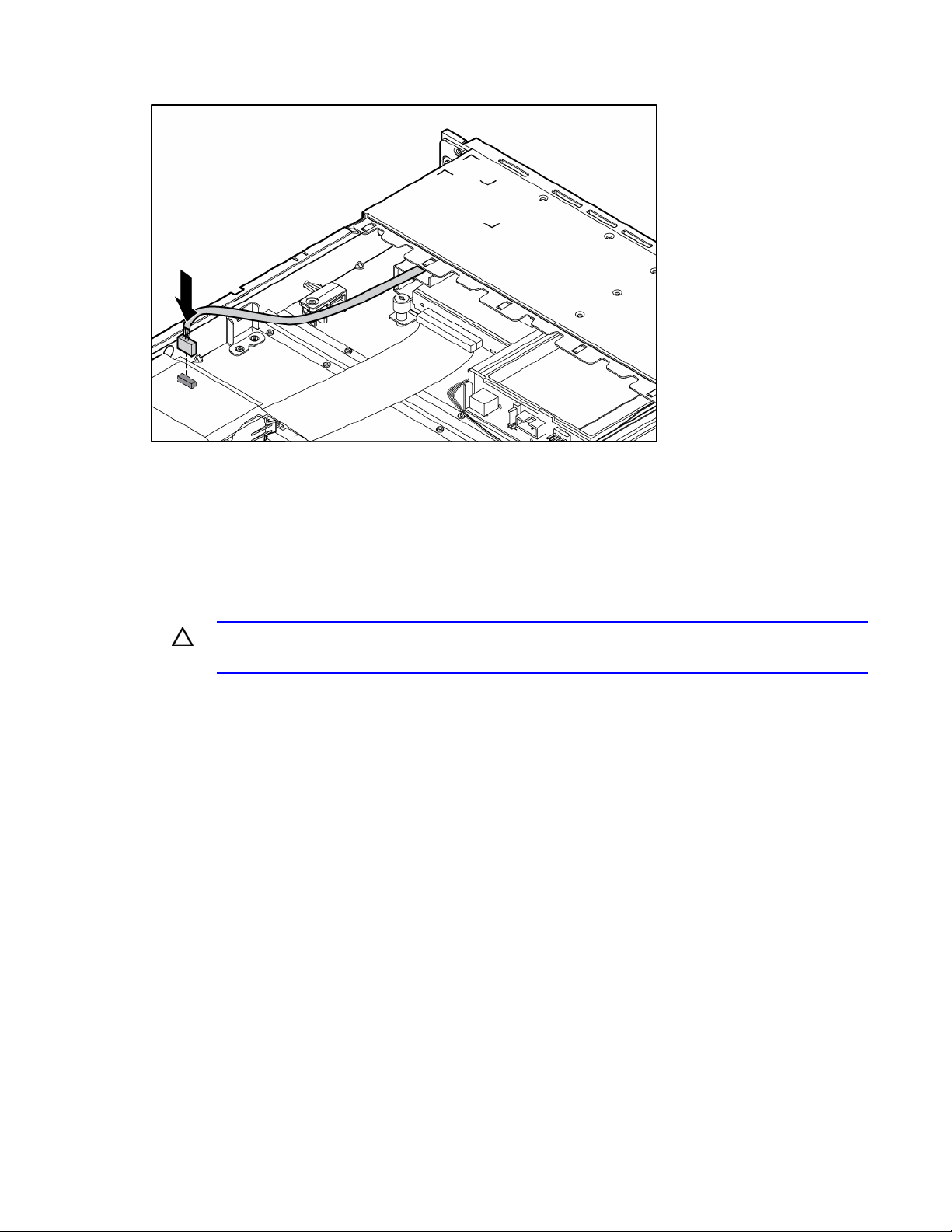
15. Sluit de kabel voor de kaart voor de lampjes op het voorpaneel aan.
16. Installeer de BBWC-houder en optionele batterij met bevestigde kabel, indien van toepassing.
17. Installeer de ventilatormodule (zie pagina 20).
18. Plaats het toegangspaneel.
19. Plaats de server in het rack.
Diskettedrive
VOORZICHTIG: Gebruik de server alleen als alle posities zijn gevuld met een onderdeel of
1. Schakel de server uit (zie pagina 16).
2. Verwijder de server uit het rack (zie pagina 17).
3. Verwijder het toegangspaneel (zie pagina 17).
4. Verwijder de ventilatormodule (zie pagina 19).
5. Verwijder de BBWC-houder (zie "BBWC-batterijhouder verwijderen" op pagina 21) en de optionele
een opvuleenheid. Zo voorkomt u dat de server beschadigd raakt door oververhitting.
batterij met kabel, indien geïnstalleerd.
Installatie van hardwareopties 36

6. Koppel de kabel voor de kaart voor de lampjes op het voorpaneel los.
7. Koppel de kabels los van alle apparaten die zijn geïnstalleerd in de schijfhouder, indien
noodzakelijk.
8. Verwijder de schijfhouder.
Installatie van hardwareopties 37
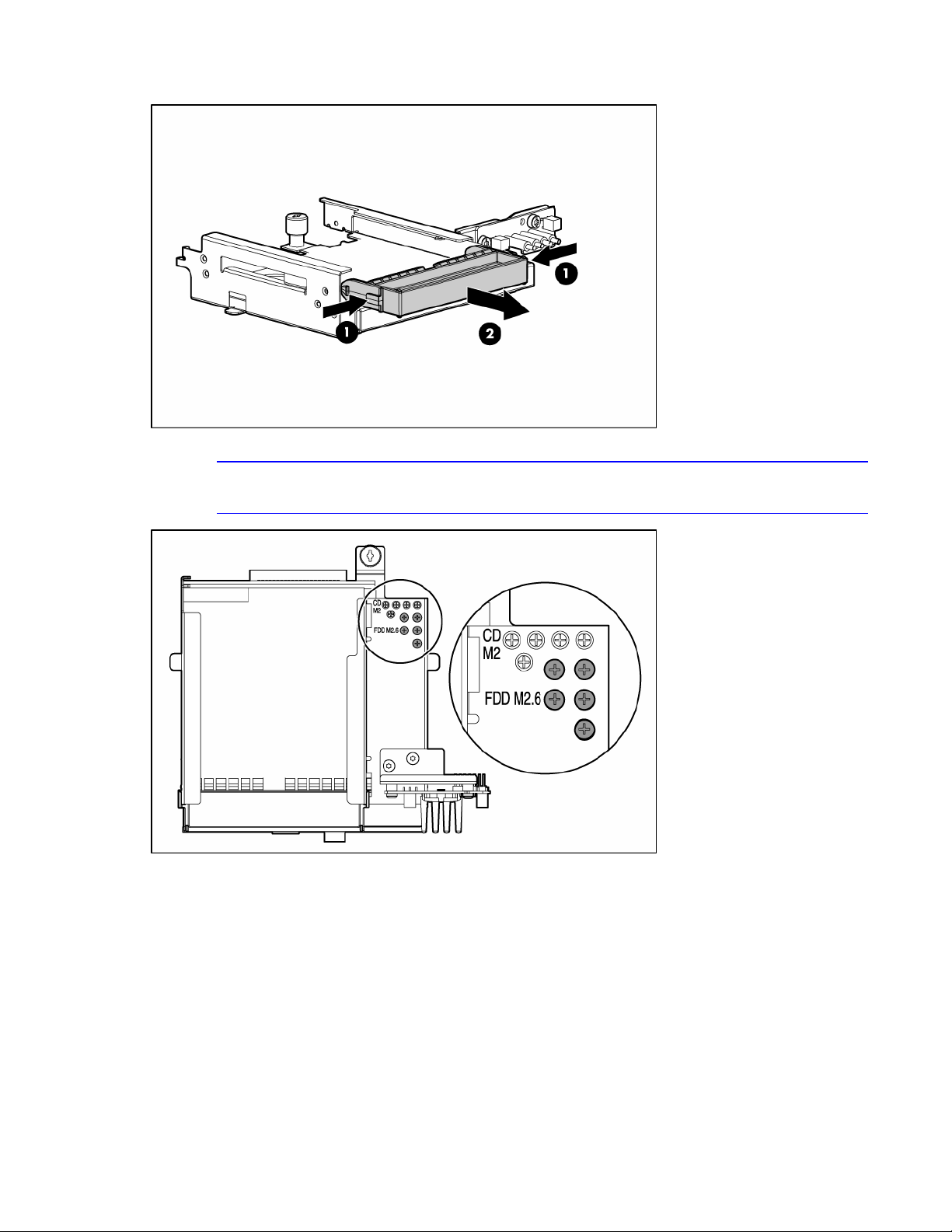
9. Verwijder de opvuleenheid voor de positie of de optionele videoconnector.
10. Verwijder de schroeven die zijn vereist voor het installeren van de diskettedrive.
NOTE: Vijf schroeven zijn geleverd op de schijfhouder, maar er zijn slechts vier schroeven
vereist voor het installeren van de schijfeenheid.
Installatie van hardwareopties 38

11. Installeer de diskettedrive in de schijfhouder.
12. Installeer de schijfhouder.
Installatie van hardwareopties 39
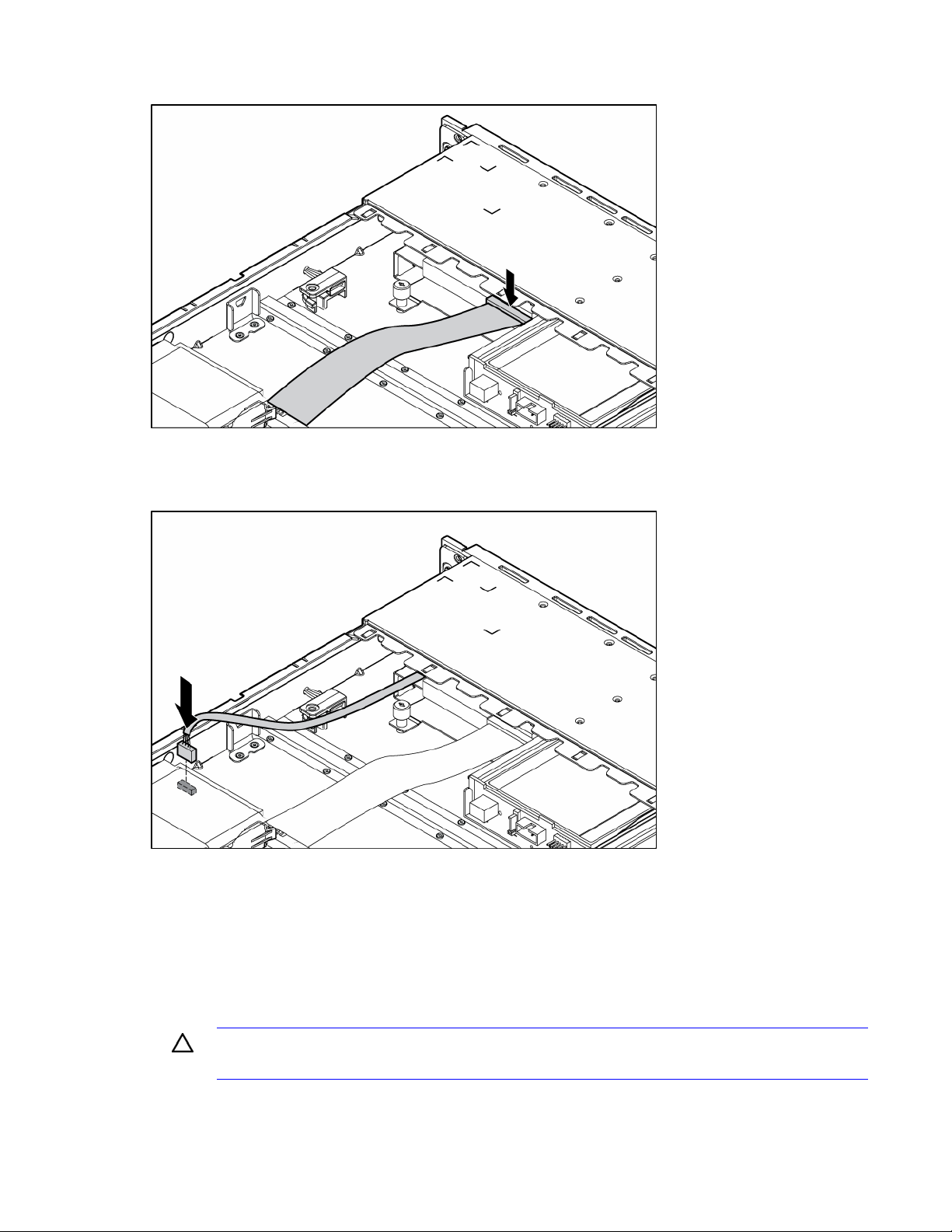
13. Sluit de kabel van de diskettedrive aan op de diskettedrive.
14. Sluit alle kabels aan op andere apparaten die zijn geïnstalleerd in de schijfhouder,
indien noodzakelijk.
15. Sluit de kabel voor de kaart voor de lampjes op het voorpaneel aan.
16. Installeer de BBWC-houder en optionele batterij met bevestigde kabel, indien van toepassing.
17. Installeer de ventilatormodule (zie pagina 20).
18. Plaats het toegangspaneel.
19. Plaats de server in het rack.
Videoconnector
VOORZICHTIG: Gebruik de server alleen als alle posities zijn gevuld met een onderdeel of
1. Schakel de server uit (zie pagina 16).
een opvuleenheid. Zo voorkomt u dat de server beschadigd raakt door oververhitting.
Installatie van hardwareopties 40

2. Verwijder de server uit het rack (zie pagina 17).
3. Verwijder het toegangspaneel (zie pagina 17).
4. Verwijder de ventilatormodule (zie pagina 19).
5. Verwijder de BBWC-houder (zie "BBWC-batterijhouder verwijderen" op pagina 21) en de optionele
batterij met kabel, indien geïnstalleerd.
6. Koppel de kabel voor de kaart voor de lampjes op het voorpaneel los.
7. Koppel de kabels los van alle apparaten die zijn geïnstalleerd in de schijfhouder, indien
noodzakelijk.
8. Verwijder de schijfhouder.
Installatie van hardwareopties 41

9. Verwijder de opvuleenheid voor de positie of de optionele diskettedrive.
10. Verwijder de schroeven die zijn vereist voor het installeren van de bovenste positie-optie.
NOTE: Vijf schroeven zijn geleverd op de schijfhouder, maar er zijn slechts vier schroeven
vereist voor het installeren van de optie.
Installatie van hardwareopties 42

11. Installeer de videoconnector in de schijfhouder.
12. Installeer de schijfhouder.
Installatie van hardwareopties 43

13. Sluit de videokabel aan.
14. Sluit alle kabels aan op andere apparaten die zijn geïnstalleerd in de schijfhouder,
indien noodzakelijk.
15. Sluit de kabel voor de kaart voor de lampjes op het voorpaneel aan.
16. Installeer de BBWC-houder en optionele batterij met bevestigde kabel, indien van toepassing.
17. Installeer de ventilatormodule (zie pagina 20).
18. Plaats het toegangspaneel.
19. Plaats de server in het rack.
Uitbreidingskaart
1. Schakel de server uit (zie pagina 16).
2. Verwijder de server uit het rack (zie pagina 17).
3. Verwijder het toegangspaneel (zie pagina 17).
Installatie van hardwareopties 44

4. Koppel alle interne en externe kabels los die op eventuele aanwezige uitbreidingskaarten
zijn aangesloten.
5. Verwijder de PCI-riserkaarthouder (zie pagina 18).
6. Verwijder het afdekplaatje van het uitbreidingsslot.
7. Installeer de uitbreidingskaart.
8. Plaats de PCI-riserkaarthouder terug (zie pagina 18).
9. Plaats het toegangspaneel.
10. Plaats de server in het rack.
PCI-riserkaart
1. Schakel de server uit (zie pagina 16).
2. Schuif de server iets uit het rack als deze in een rack is geïnstalleerd (zie "Server uit het rack
schuiven" op pagina
3. Verwijder het toegangspaneel (zie pagina 17).
16).
Installatie van hardwareopties 45

4. Koppel alle interne en externe kabels los die op eventuele aanwezige uitbreidingskaarten zijn
aangesloten.
5. Verwijder de PCI-riserkaarthouder (zie pagina 18).
6. Verwijder alle geïnstalleerde uitbreidingskaarten.
7. Verwijder de riserkaart uit de houder.
Installatie van hardwareopties 46

8. Installeer de optionele PCI-riserkaart.
9. Installeer de uitbreidingskaart (zie pagina 44).
10. Plaats de PCI-riserkaarthouder terug (zie pagina 18).
BELANGRIJK: De server start niet op als de PCI-riserkaarthouder niet goed is geplaatst.
11. Plaats het toegangspaneel.
12. Plaats de server in het rack.
Opslagcontroller
BELANGRIJK: Raadpleeg de documentatie bij de optie voor meer informatie over het
1. Schakel de server uit (zie pagina 16).
2. Verwijder de server uit het rack (zie pagina 17).
3. Verwijder het toegangspaneel (zie pagina 17).
4. Verwijder de PCI-riserkaarthouder (zie pagina 18).
5. Verwijder de ventilatormodule (zie pagina 19).
6. Verwijder de vaste-schijfkabels.
7. Installeer de opslagcontroller ("zie Uitbreidingskaart" op pagina 44).
8. Plaats de PCI-riserkaarthouder terug (zie pagina 18).
installeren en configureren van de optie.
BELANGRIJK: De server start niet op als de PCI-riserkaarthouder niet goed is geplaatst.
Installatie van hardwareopties 47
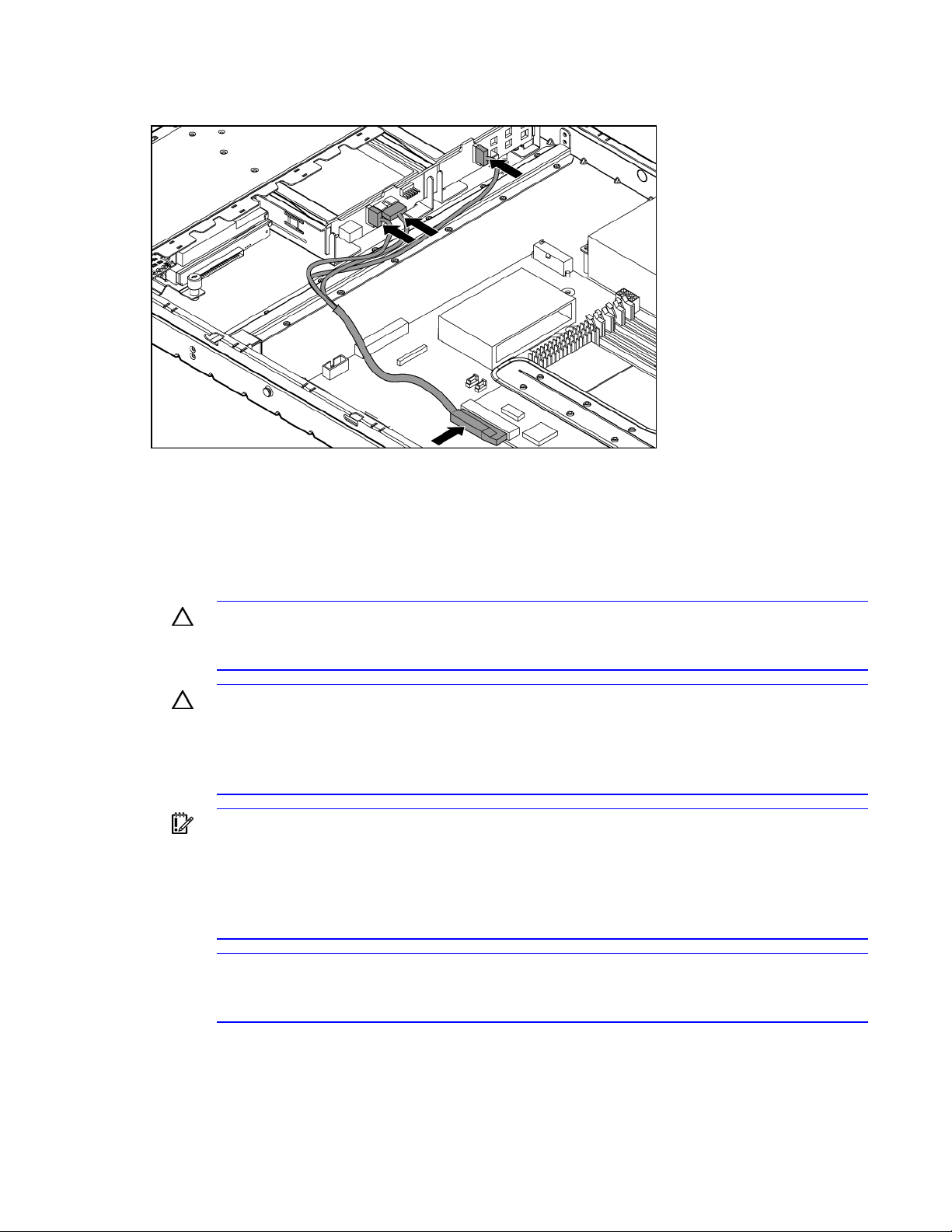
9. Sluit de HP ProLiant DL320 hot-pluggable SATA/SAS-kabel die is meegeleverd met de HP ProLiant
DL320 hot-pluggable kabelset aan op de opslagcontroller en de backplane.
10. Installeer de ventilatormodule (zie pagina 20).
11. Plaats het toegangspaneel.
12. Plaats de server in het rack.
Write-cache-batterij met batterijvoeding
VOORZICHTIG: Installeer of verwijder de batterij niet wanneer een uitbreiding van de
arraycapaciteit, migratie van het RAID-niveau of migratie van de stripegrootte wordt
uitgevoerd. Zo voorkomt u storingen in de server en schade aan de apparatuur.
VOORZICHTIG: Nadat de server is uitgeschakeld, wacht u 15 seconden en controleert u
vervolgens het oranje lampje voordat u de kabel van de cachemodule loskoppelt. Als het
oranje lampje na 15 seconden knippert, mag u de kabel van de cachemodule niet
loskoppelen. De cachemodule is bezig met het maken van een gegevensbackup. Als u de
kabel loskoppelt, gaan er gegevens verloren.
BELANGRIJK: Bij installatie van de batterij is het mogelijk dat het niveau van de batterijlading
laag is. In dat geval verschijnt bij inschakeling van de server het POST-foutbericht dat de
batterij tijdelijk is uitgeschakeld. U hoeft niets te doen. De batterijen worden intern automatisch
opgeladen, waarna de batterij wordt ingeschakeld. Dit proces kan maximaal vier uur duren.
De cachemodule functioneert normaal tijdens het opladen, maar beschikt niet over de
verbeterde prestaties die het gebruik van de batterij met zich mee brengt.
NOTE: De gegevensbeveiliging en de tijdslimiet werken ook bij een stroomstoring. Wanneer
de stroomvoorziening is hersteld, wordt een initialisatieproces uitgevoerd om de opgeslagen
gegevens naar de vaste schijven te schrijven.
U installeert de BBWC-batterij als volgt:
1. Schakel de server uit (zie pagina 16).
Installatie van hardwareopties 48

2. Schuif de server iets uit het rack als deze in een rack is geïnstalleerd (zie "Server uit het rack
schuiven" op pagina
3. Verwijder het toegangspaneel (zie pagina 17).
4. Verwijder de BBWC-batterijhouder (zie pagina 21).
5. Plaats de batterij in de houder.
6. Installeer de batterij met houder in de server.
16).
7. Leid de kabel en sluit de kabel aan op de controller.
Installatie van hardwareopties 49
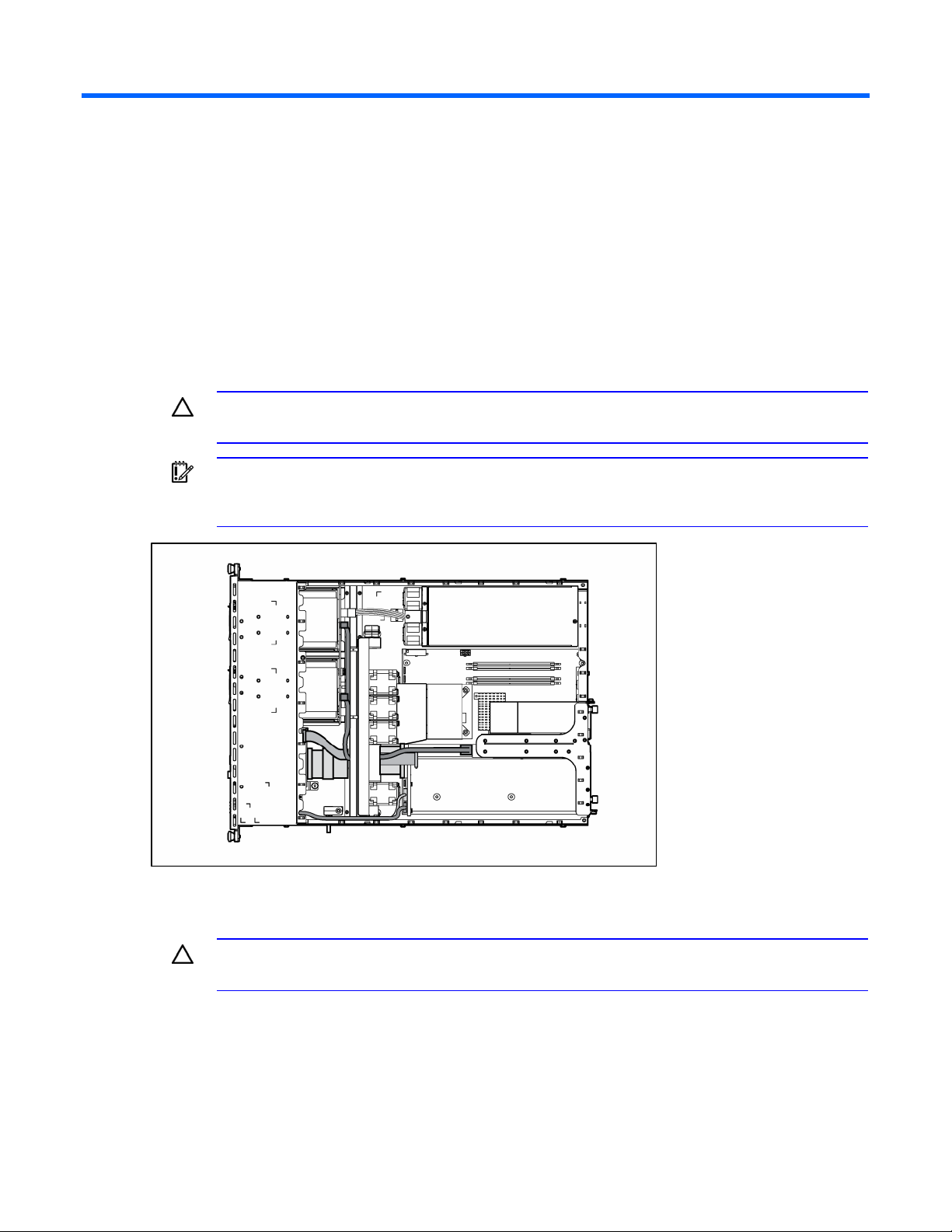
Bekabeling
Overzicht van de bekabeling
Dit gedeelte bevat richtlijnen voor een juiste bekabeling van server en hardwareopties. Een goede
bekabeling zorgt voor optimale prestaties.
Serverkabels
VOORZICHTIG: Zorg er bij de bekabeling voor dat de kabels niet bekneld kunnen raken en
dat de luchtcirculatie niet wordt belemmerd.
BELANGRIJK: Zorg er bij de bekabeling voor dat de luchtcirculatie niet wordt belemmerd en
dat andere geïnstalleerde onderdelen niet worden geblokkeerd. Gebruik de kabelklemmen die
in het chassis zijn aangebracht.
Geïntegreerde SATA-controllerkabels
VOORZICHTIG: Zorg er bij de bekabeling voor dat de kabels niet bekneld kunnen raken en
dat de luchtcirculatie niet wordt belemmerd.
Bekabeling 50
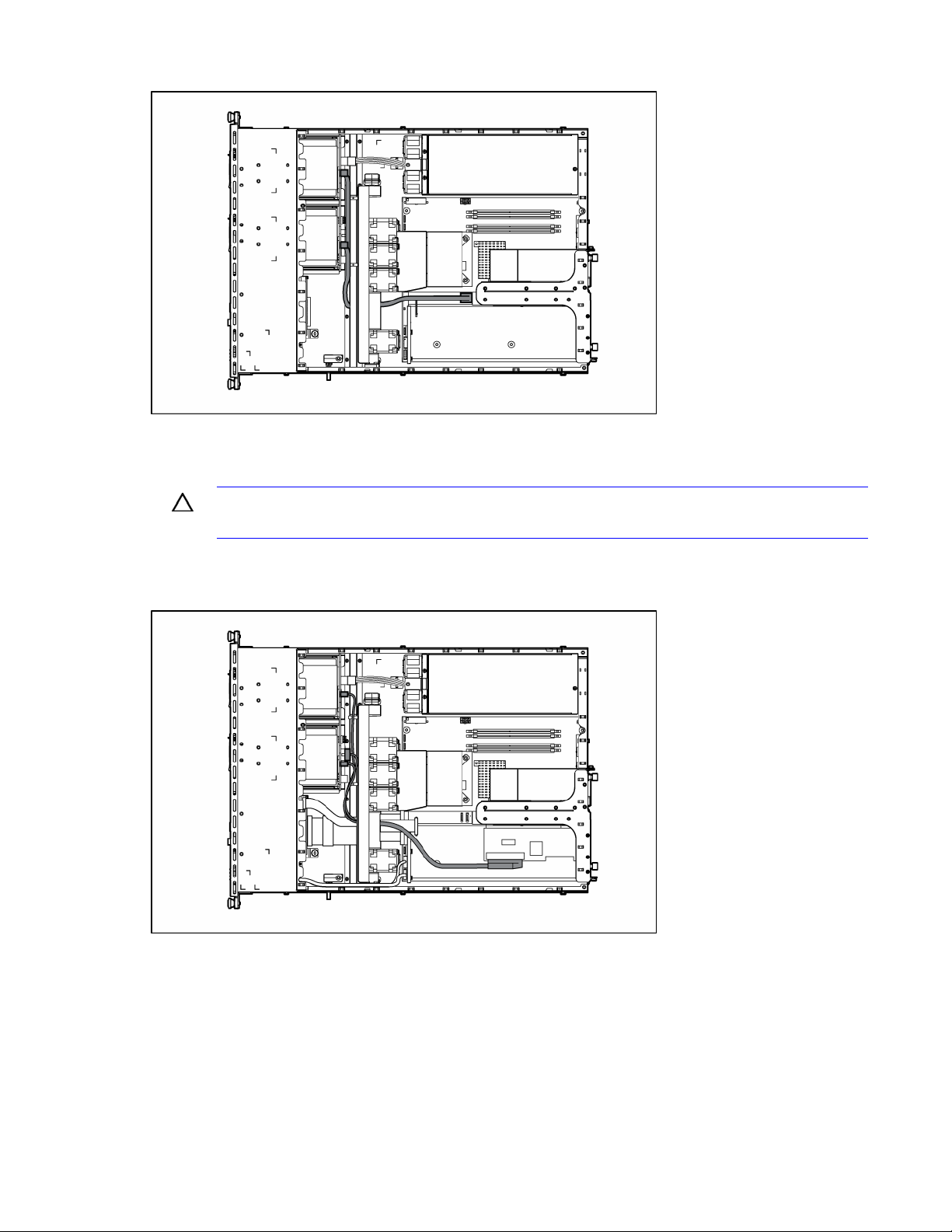
Optionele SAS/SATA-controllerkabels
VOORZICHTIG: Zorg er bij de bekabeling voor dat de kabels niet bekneld kunnen raken en
Slot 2
dat de luchtcirculatie niet wordt belemmerd.
Bekabeling 51
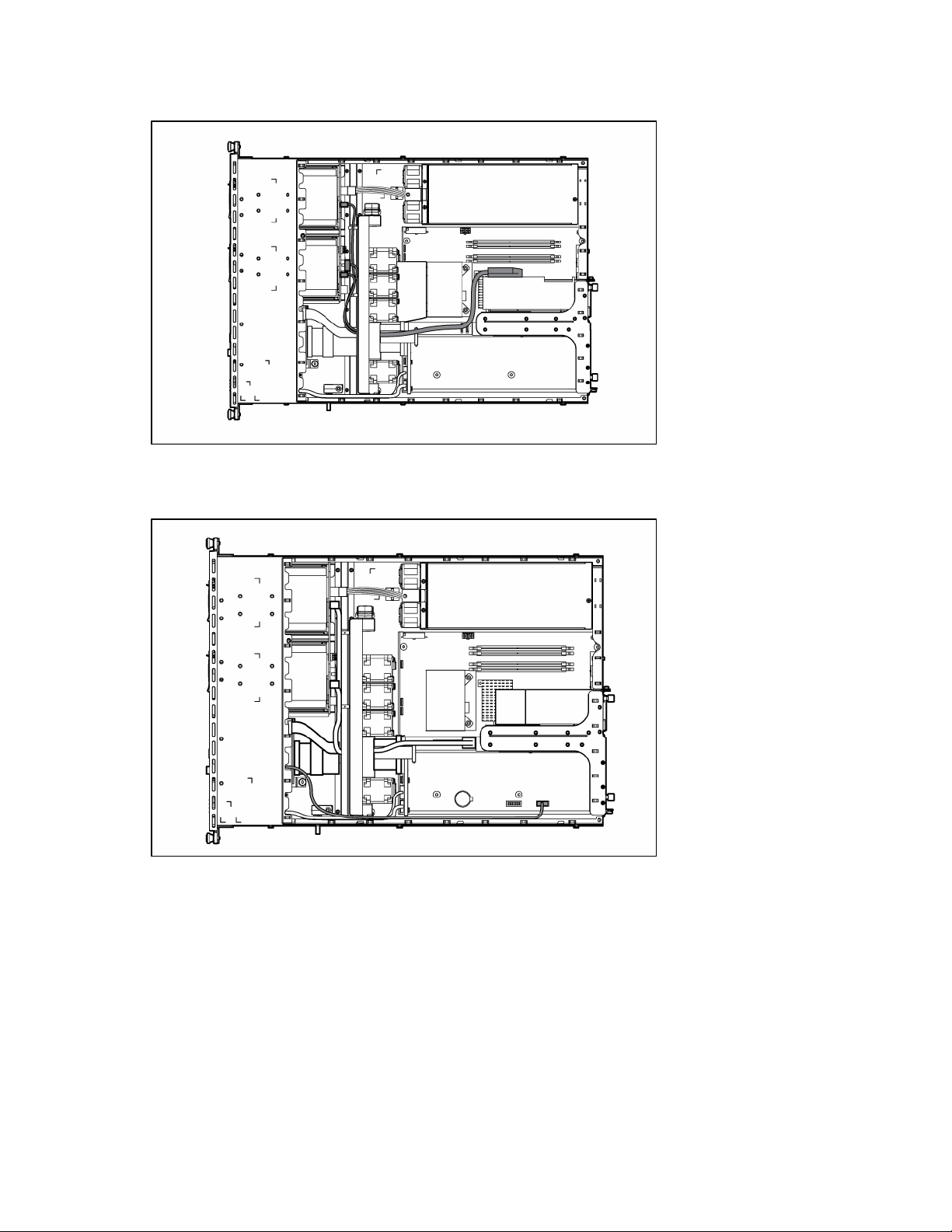
Slot 1
Videoconnectorkabels
Bekabeling 52

Bekabeling write-cache met batterijvoeding
Bekabeling 53

Configuratie en hulpprogramma's
Configuratieprogramma's
SmartStart software
SmartStart is een verzameling software waarmee u de installatie van één server optimaliseert door een
eenvoudige en consistente methode voor implementatie van de serverconfiguratie. SmartStart is op veel
ProLiant servers getest met beproefde, betrouwbare configuraties als resultaat.
SmartStart ondersteunt de implementatieprocedure via een groot aantal configuratieactiviteiten, zoals:
• de configuratie van hardware via geïntegreerde configuratieprogramma's, bijvoorbeeld RBSU en
ORCA;
• de voorbereidingen die nodig zijn om standaardversies van toonaangevende besturingssystemen te
installeren;
• de automatische installatie van geoptimaliseerde serverstuurprogramma's, Management Agents en
hulpprogramma's bij elke ondersteunde installatie;
• het testen van de serverhardware met het hulpprogramma Insight Diagnostics (zie "HP Insight
Diagnostics" op pagina
• de installatie van softwarestuurprogramma's rechtstreeks vanaf de cd. Voor systemen die een
verbinding met het Internet hebben, biedt het menu Autorun van SmartStart toegang tot de volledige
lijst met ProLiant systeemsoftware;
• het geven van toegang tot de hulpprogramma's Array Configuration Utility (zie pagina 57), Array
Diagnostic Utility (zie pagina
SmartStart maakt deel uit van het HP ProLiant Essentials Foundation Pack. Meer informatie over SmartStart
vindt u in het HP ProLiant Essentials Foundation Pack of op de HP website
(
http://h18013.www1.hp.com/products/servers/management/smartstart/index.html).
SmartStart Scripting Toolkit
De SmartStart Scripting Toolkit is een serverimplementatieproduct voor automatische installatie zonder
toezicht bij het implementeren van grote aantallen servers. De SmartStart Scripting Toolkit ondersteunt
ProLiant BL, ML en DL servers. De toolkit bevat een modulaire set hulpprogramma's en belangrijke
documentatie waarin wordt beschreven hoe u met deze nieuwe hulpprogramma's een geautomatiseerd
serverinstallatieproces kunt ontwerpen.
60);
62) en Erase (zie pagina 59).
Gebruikmakend van SmartStart technologie, biedt de Scripting Toolkit een flexibele manier voor het
maken van standaard serverconfiguratiescripts. Deze scripts worden gebruikt voor het automatiseren van
veel van de handmatige stappen in het serverconfiguratieproces. Deze geautomatiseerde
serverconfiguratieprocedure bespaart tijd bij elke serverimplementatie, waardoor het mogelijk is om snel
grote aantallen servers te implementeren.
Configuratie en hulpprogramma's 54

Als u meer informatie wilt en als u de SmartStart Scripting Toolkit wilt downloaden, raadpleegt u de HP
website (
http://www.hp.com/servers/sstoolkit).
HP ROM-Based Setup Utility
RBSU is een configuratieprogramma dat is geïntegreerd in ProLiant servers en dat een groot scala van
configuratieactiviteiten uitvoert, zoals bijvoorbeeld:
• systeemapparatuur en geïnstalleerde opties configureren
• systeemfuncties in- en uitschakelen
• systeemgegevens weergeven
• de primaire opstartcontroller selecteren
• geheugenopties configureren
• taalselectie
Meer informatie over RBSU vindt u in de HP ROM-Based Setup Utility User Guide op de documentatie-cd
RBSU
of de HP website (
http://www.hp.com/support/smartstart/documentation).
In RBSU kunt u de volgende toetsen gebruiken:
• Start het hulpprogramma RBSU door tijdens het opstarten van de server op F9 te drukken als u
hiervoor een aanwijzing krijgt.
• Met de pijltoetsen navigeert u door het menusysteem.
• Met Enter selecteert u opties.
• Als u helpinformatie wilt weergeven over een benadrukte configuratieoptie, drukt u op F1.
BELANGRIJK: In RBSU worden de instellingen automatisch opgeslagen wanneer u op Enter
drukt. U wordt niet gevraagd de instellingen te bevestigen voordat u het hulpprogramma
afsluit. Als u een geselecteerde instelling wilt wijzigen, selecteert u een andere instelling en
drukt u op Enter.
Standaard configuratieinstellingen worden toegepast voor de server op een van de volgende momenten:
• Tijdens de eerste keer dat het systeem wordt opgestart
• Nadat standaardinstellingen zijn hersteld
Standaard configuratieinstellingen zijn voldoende voor een goede, normale werking van de server, maar
configuratieinstellingen kunnen worden gewijzigd via RBSU. Elke keer dat het systeem wordt opgestart,
Automatische configuratie
wordt u gevraagd of u RBSU wilt starten.
BELANGRIJK: De toets F8 is alleen beschikbaar als er een ondersteunde opslagcontroller is
geïnstalleerd in de server.
Het auto-configuratieproces wordt automatisch uitgevoerd wanneer u de server voor de eerste keer
opstart. Tijdens de opstartprocedure configureert het systeem-ROM automatisch het hele systeem, zonder
dat enige interventie is vereist. Het hulpprogramma ORCA configureert hierbij de array in de meeste
Configuratie en hulpprogramma's 55
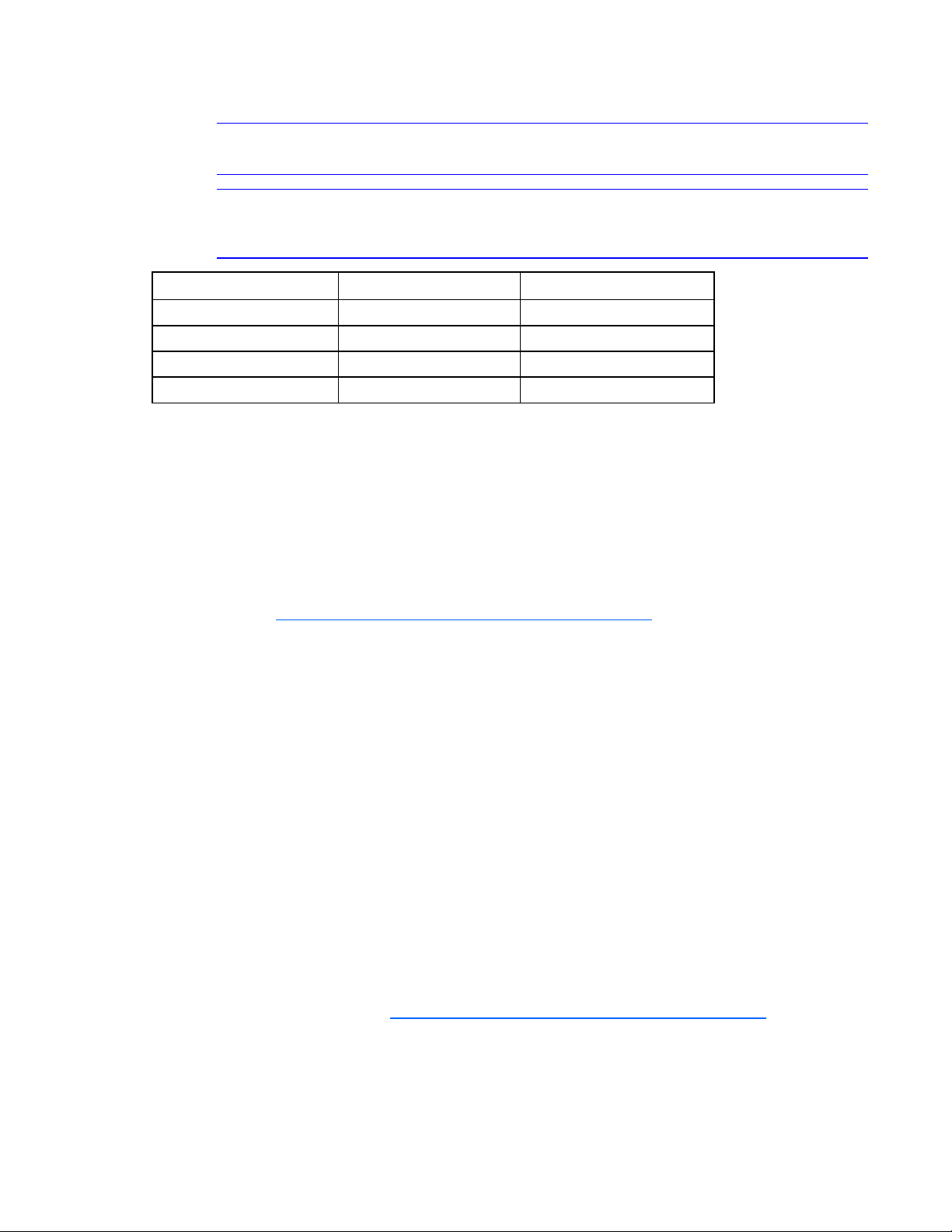
gevallen automatisch volgens een standaardinstelling die is gebaseerd op het aantal schijven dat is
aangesloten op de server.
NOTE: De server ondersteunt mogelijk niet alle volgende voorbeelden.
NOTE: Als de opstartschijf niet leeg is of als er in het verleden gegevens naar zijn
weggeschreven, wordt de array niet automatisch door ORCA geconfigureerd. Het is
noodzakelijk dat u ORCA uitvoert om de array-instellingen te configureren.
Geïnstalleerde schijven Gebruikte schijven RAID-niveau
1 1 RAID 0
2 2 RAID 1
3, 4, 5 of 6 3, 4, 5 of 6 RAID 5
Meer dan 6 0 Geen
U kunt de standaardinstellingen van ORCA veranderen en het auto-configuratieproces negeren door op
F8 te drukken als daarvoor een aanwijzing verschijnt.
Standaard wordt het systeem tijdens de automatische configuratie ingesteld op Engels. Als u
standaardinstellingen in het auto-configuratieproces wilt wijzigen (zoals de instellingen voor de taal, het
besturingssysteem en de primaire opstartcontroller), voert u RBSU uit door op F9 te drukken als daarvoor
een aanwijzing verschijnt. Nadat u de juiste instellingen heeft geselecteerd, sluit u RBSU af en laat u de
server automatisch opnieuw opstarten.
Meer informatie over RBSU vindt u in de HP ROM-Based Setup Utility User Guide op de documentatie-cd
of de HP website (
Opstartopties
Als het opstartproces bijna is voltooid, wordt het scherm met opstartopties weergegeven. Dit scherm is
gedurende enkele seconden zichtbaar, waarna het systeem probeert op te starten vanaf een diskette, cd
of vaste schijf. Gedurende deze tijd kunt u het volgende doen:
• RBSU starten door op F9 te drukken
• Het menu System Maintenance Menu openen (met behulp waarvan u ROM-based Diagnostics of
Inspect kunt starten) door op F10 te drukken
• Het opstarten van een PXE-netwerk forceren door op F12 te drukken
BIOS Serial Console
Met BIOS Serial Console kunt u de seriële poort zo configureren dat u op afstand POST-foutberichten kunt
bekijken en RBSU kunt uitvoeren via een seriële verbinding met de COM-poort van de server. Voor de
server die u op afstand configureert zijn geen toetsenbord en muis vereist.
Voor meer informatie over BIOS Serial Console raadpleegt u de BIOS Serial Console User Guide op de
documentatie-cd of de HP website (
http://www.hp.com/support/smartstart/documentation).
http://www.hp.com/support/smartstart/documentation).
Configuratie en hulpprogramma's 56

Array Configuration Utility
ACU (Array Configuration Utility) is een hulpprogramma dat u in een browser opent en dat de volgende
kenmerken heeft:
• Het wordt uitgevoerd als lokale applicatie of service op afstand.
• Het ondersteunt online arraycapaciteitsuitbreiding, uitbreiding van logische schijfeenheden,
toewijzing van online reserveschijven en RAID- of stripegrootte-migratie.
• Het stelt een optimale configuratie voor als het systeem niet is geconfigureerd.
• Het biedt verschillende methoden, voor een snellere configuratie of voor meer controle over de
configuratieopties.
• Het is altijd beschikbaar als de server is ingeschakeld.
• Het geeft tips op het scherm voor de afzonderlijke stappen van een configuratieprocedure.
Voor optimale prestaties kiest u bij de beeldscherminstellingen minimaal een resolutie van 800 × 600 en
256 kleuren. Voor servers met een Microsoft®-besturingssysteem is Internet Explorer 5.5 (met Service
Pack 1) of hoger vereist. Raadpleeg in geval van Linux-servers het bestand README.TXT voor meer
informatie over browsers en ondersteuning.
Meer informatie vindt u in de Configuring Arrays on HP Smart Array Controllers Reference Guide op de
documentatie-cd of op de HP website (
http://www.hp.com).
HP ProLiant Essentials Rapid Deployment Pack
Gebruik bij voorkeur de RPD-software (Rapid Deployment Pack) als u snel grote aantallen servers wilt
implementeren. De RDP-software combineert twee krachtige producten: Altiris Deployment Solution en de
HP ProLiant Integration Module.
Via de intuïtieve grafische gebruikersinterface van de Altiris Deployment Solution-console kunt u
eenvoudig, door aanwijzen, klikken, slepen en neerzetten, servers (inclusief serverkaarten) op afstand
inschakelen. Daarnaast kunt u imaging- of scriptfuncties uitvoeren en software-images onderhouden.
Meer informatie over het RDP vindt u op de cd met het HP ProLiant Essentials Rapid Deployment Pack of
de HP website
http://www.hp.com/servers/rdp.
Serienummer en product-ID van de server opnieuw invoeren
Als u de systeemkaart vervangt, moet u het serienummer en de product-ID van de server opnieuw
invoeren.
1. Druk tijdens de opstartprocedure van de server op F9 om RBSU te openen.
2. Selecteer het menu System Options (Systeemopties).
3. Selecteer Serial Number (Serienummer). U ziet het volgende bericht waarin u wordt gewaarschuwd
het serienummer NIET te wijzigen, omdat deze optie alleen is bestemd voor gekwalificeerd
onderhoudspersoneel en de waarde ervan altijd moet overeenkomen met het serienummer op het
etiket van de serverkast.
WARNING! WARNING! WARNING! The serial number is loaded into the system
during the manufacturing process and should NOT be modified. This option
should only be used by qualified service personnel. This value should
always match the serial number sticker located on the chassis.
4. Druk op Enter om de waarschuwing te verwijderen.
Configuratie en hulpprogramma's 57
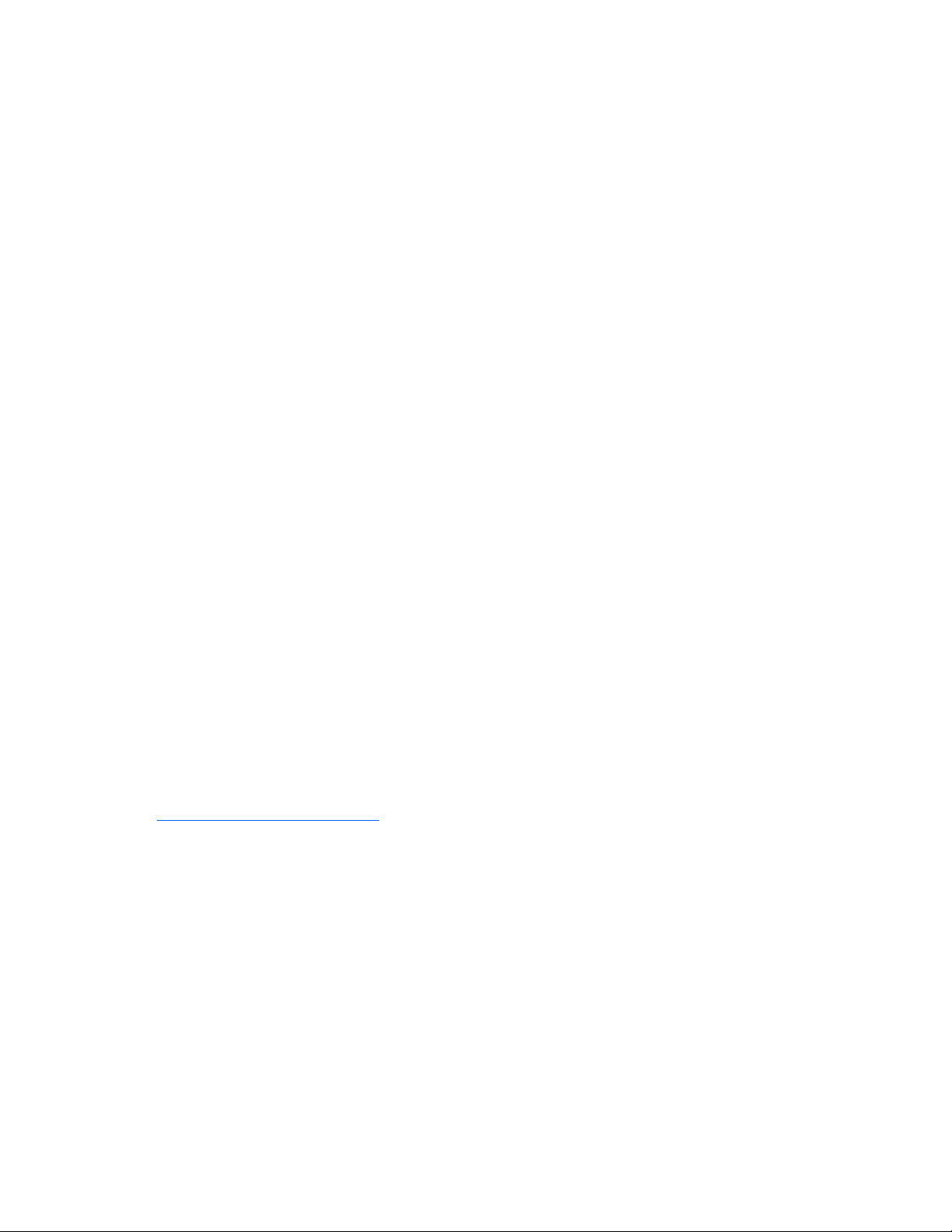
5. Voer het serienummer in en druk op Enter.
6. Selecteer Product ID.
7. Voer de product-ID in en druk op Enter.
8. Druk op Esc om het menu te sluiten.
9. Druk op Esc om RBSU af te sluiten.
10. Druk ter bevestiging op F10. De server wordt automatisch opnieuw opgestart.
Beheerprogramma's
Automatic Server Recovery
ASR (Automatic Server Recovery) is een voorziening die ervoor zorgt dat het systeem opnieuw wordt
opgestart bij een ernstige fout van het besturingssysteem, zoals een blauw scherm, een ABEND of een
Panic. Een failsafe-timer van het systeem, de ASR-timer, wordt gestart wanneer het stuurprogramma
System Management, ook wel het stuurprogramma Health genoemd, wordt geladen. Wanneer het
besturingssysteem goed functioneert, wordt de timer periodiek opnieuw ingesteld. Wanneer er echter een
fout in het besturingssysteem optreedt, loopt de timer af en wordt de server opnieuw opgestart.
ASR zorgt voor een grotere beschikbaarheid van de server, doordat de server automatisch weer wordt
opgestart binnen een gespecificeerde periode nadat het systeem is vastgelopen of afgesloten.
Tegelijkertijd wordt vanaf de console van HP SIM naar een opgegeven semafoonnummer het bericht
verzonden dat het systeem opnieuw is gestart. U kunt ASR vanuit de HP SIM-console of via RBSU
Hulpprogramma ROMPaq
uitschakelen.
Met behulp van ROMPaq kunt u de systeemfirmware (BIOS) of Lights-Out 100 firmware upgraden. Als u
de firmware wilt upgraden, plaatst u een ROMPaq diskette in het diskettestation of een ROMPaq USBsleutel in een beschikbare USB-poort en start u het systeem op.
Het systeem wordt nu gecontroleerd door ROMPaq, waarna u kunt kiezen uit de beschikbare
firmwareversies, indien er meerdere versies zijn.
Meer informatie over het hulpprogramma ROMPaq vindt u op de HP website
(
http://www.hp.com/go/support).
Integrated Lights-Out 2
Het iLO 2 subsysteem is een standaardonderdeel van bepaalde ProLiant servers waarmee u de
serverconditie kunt controleren en de server op afstand kunt beheren. Het iLO 2 subsysteem bevat een
intelligente microprocessor, beveiligd geheugen en een speciale netwerkinterface. Hierdoor is iLO 2
onafhankelijk van de hostserver en het besturingssysteem op die server. Het iLO 2 subsysteem biedt
toegang op afstand tot elke geautoriseerde netwerkclient, verstuurt waarschuwingen en levert andere
serverbeheerfuncties.
Met iLO 2 kunt u het volgende doen:
• de hostserver op afstand inschakelen, uitschakelen en opnieuw opstarten;
• waarschuwingen versturen vanuit iLO 2 ongeacht de status van de hostserver;
Configuratie en hulpprogramma's 58
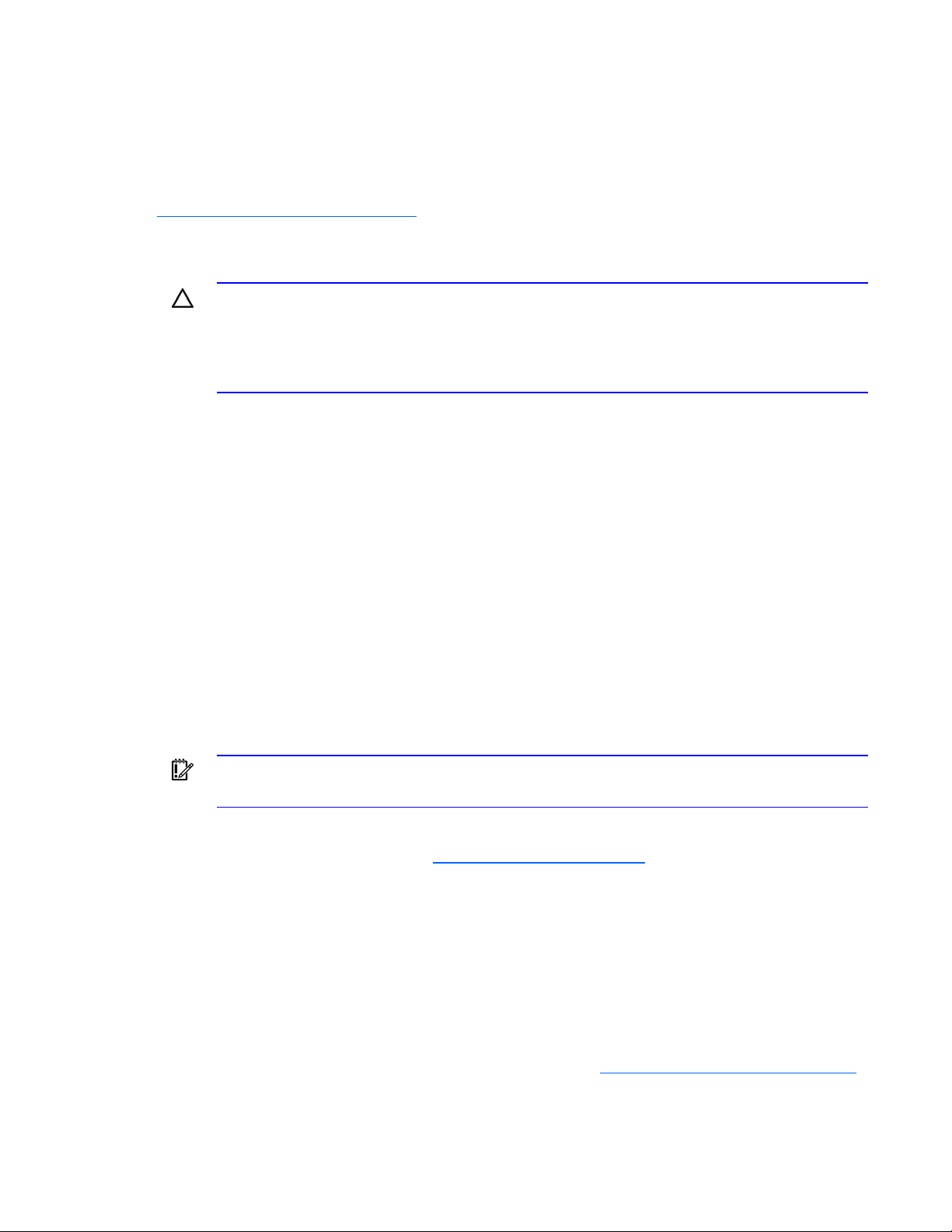
• toegang verkrijgen tot geavanceerde voorzieningen voor het oplossen van problemen via de iLO 2
interface;
• diagnoses uitvoeren voor iLO 2 met behulp van HP SIM via een webbrowser en SNMP-
waarschuwingen.
Raadpleeg de iLO 2 documentatie op de documentatie-cd of de HP website
(
http://www.hp.com/servers/lights-out) voor meer informatie over iLO 2 voorzieningen.
Hulpprogramma Erase
VOORZICHTIG: Maak een backup voordat u het hulpprogramma Erase uitvoert. Met dit
hulpprogramma worden de fabrieksinstellingen van het systeem teruggezet. De informatie over
de huidige hardwareconfiguratie (inclusief de array-instelling en de schijfpartitionering) wordt
verwijderd en alle aangesloten vaste schijven worden volledig gewist. Raadpleeg de instructies
voor het gebruik van dit hulpprogramma.
Voer het hulpprogramma Erase uit als u alle systeemgegevens om een van de volgende redenen moet
wissen:
• U wilt een nieuw besturingssysteem installeren op een server waarop al een besturingssysteem
aanwezig is.
• Er doet zich een fout voor tijdens het voltooien van de stappen van de installatie van een
besturingssysteem dat in de fabriek is geïnstalleerd.
U start het hulpprogramma Erase via het menu Maintenance Utilities (Onderhoudsprogramma's) van de
cd met SmartStart (zie "
SmartStart software" op pagina 54).
HP Systems Insight Manager
HP SIM (Systems Insight Management) is een toepassing op Internet die systeembeheerders met een
browser in staat stelt normale administratieve taken uit te voeren vanaf elke locatie op afstand. Het
programma biedt functies voor apparaatbeheer met behulp waarvan beheergegevens van apparaten van
HP en andere fabrikanten kunnen worden geconsolideerd en geïntegreerd.
BELANGRIJK: U moet HP SIM installeren en gebruiken om te kunnen profiteren van de
Prefailure-garantie op processoren, SAS- en SCSI-vaste schijven en geheugenmodules.
Voor aanvullende informatie raadpleegt u de Management cd in het HP ProLiant Essentials Foundation
Pack of raadpleegt u de HP SIM-website (
Management Agents
De Management Agents leveren de vereiste informatie voor fout-, prestatie- en configuratiebeheer.
Dankzij de agents zijn de servers eenvoudig te beheren via HP SIM en SNMP-beheerplatforms van
andere fabrikanten. Management Agents worden geïnstalleerd bij elke SmartStart installatie. U kunt ze
ook installeren via de HP PSP's (HP ProLiant Support Packs). De homepage van Systems Management
biedt statusinformatie en directe toegang tot gedetailleerde subsysteeminformatie op basis van gegevens
die via de Management Agents zijn gerapporteerd. Aanvullende informatie vindt u op de Management
cd in het HP ProLiant Essentials Foundation Pack of de HP website
http://www.hp.com/go/hpsim).
http://www.hp.com/servers/manage.
Configuratie en hulpprogramma's 59

USB-ondersteuning en -functionaliteit
USB-ondersteuning (zie pagina 60)
Interne USB-functionaliteit (zie pagina
USB-ondersteuning
HP biedt zowel standaard USB-ondersteuning als legacy USB-ondersteuning. Standaard USBondersteuning wordt door het besturingssysteem geboden via de betreffende USB-stuurprogramma's.
Legacy-USB-ondersteuning is een HP voorziening waarmee USB-apparaten al voordat het
besturingssysteem is geladen, kunnen worden gebruikt. Deze voorziening is standaard ingeschakeld in
het systeem-ROM. HP hardware ondersteunt USB-versie 1.1 of 2.0, afhankelijk van de versie van de
hardware.
Legacy USB-ondersteuning biedt USB-functionaliteit in omgevingen waarin USB-ondersteuning normaal
niet beschikbaar is. Het gaat hierbij met name om:
• POST
• Hulpprogramma RBSU
• Diagnostics
• DOS
• Besturingssystemen die geen native USB-ondersteuning bieden
Raadpleeg de HP website (http://h18004.www1.hp.com/products/servers/platforms/usb-support.html)
voor meer informatie over de USB-ondersteuning van ProLiant servers.
60)
Interne USB-functionaliteit
Uitsluitend voor gebruik met een USB-schijfsleutel is er een interne USB-connector beschikbaar. De interne
connector deelt dezelfde bus met de voorste externe USB-connector, en het aansluiten van een apparaat
op zowel de voorste interne, als de voorste externe USB-connectoren, wordt niet ondersteund. Deze
oplossing biedt de mogelijkheid om gebruik te maken van een permanente opstartschijf vanaf een USBschijfsleutel die wordt geïnstalleerd in de voorste interne connector, waardoor ruimtegebrek aan de
voorkant van het rack en fysieke toegang tot beveiligde gegevens worden vermeden.
Voor extra beveiliging kunt u de voorste, achterste en interne USB-connectoren afzonderlijk uitschakelen
met behulp van RBSU. Als u de achterste USB-connectoren uitschakelt in RBSU, worden beide achterste
USB-poorten uitgeschakeld.
Diagnoseprogramma's
HP Insight Diagnostics
HP Insight Diagnostics is een proactief serverbeheerprogramma, dat beschikbaar is in zowel offline als
online versies, en dat diagnosemogelijkheden en mogelijkheden voor het oplossen van problemen biedt,
ter ondersteuning van IT-beheerders die serverinstallaties controleren, problemen oplossen en
reparatievalidatie uitvoeren.
Configuratie en hulpprogramma's 60
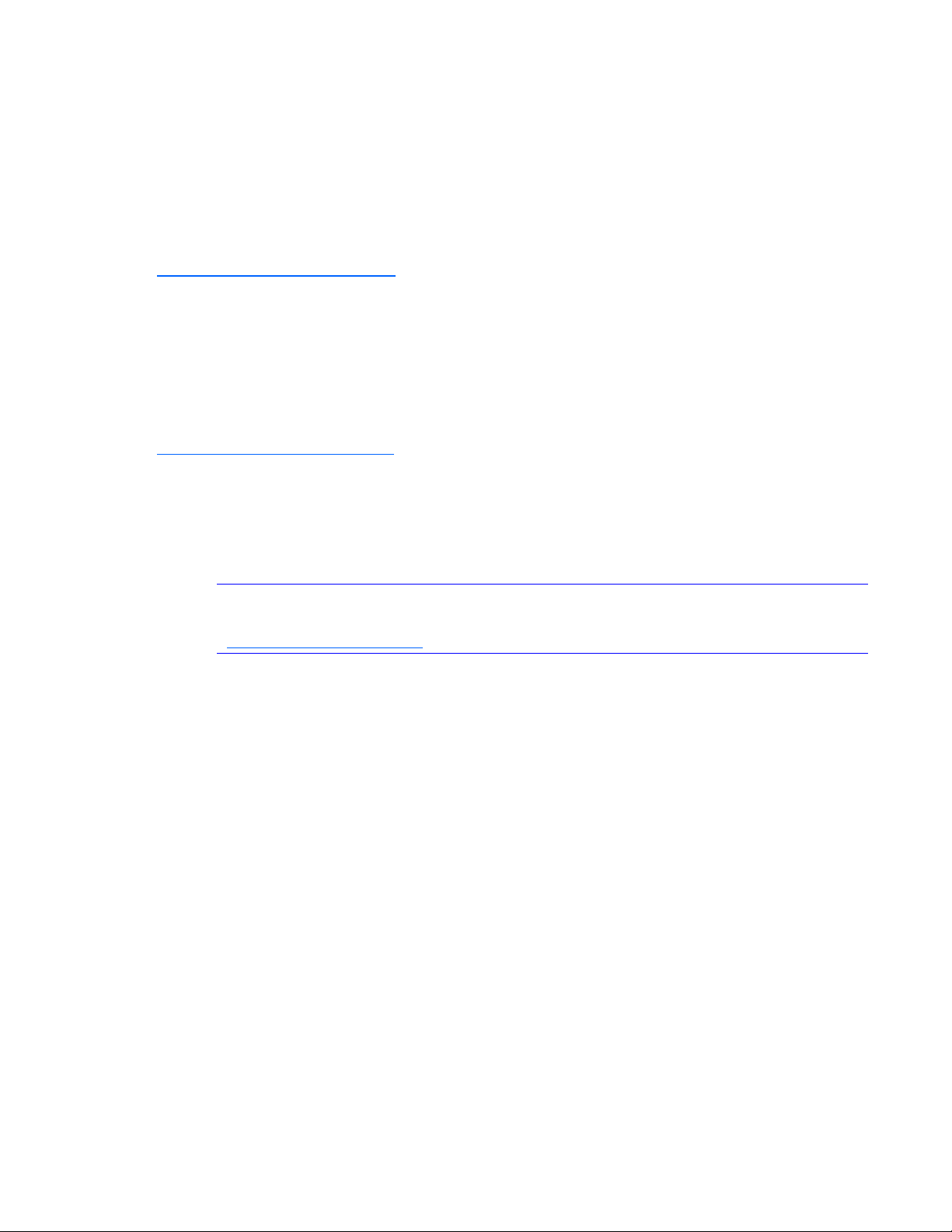
Met HP Insight Diagnostics Offline Edition kunt u verschillende gedetailleerde systeem- en onderdelentests
uitvoeren terwijl het besturingssysteem niet operationeel is. Als u dit hulpprogramma wilt uitvoeren, start u
de cd met SmartStart.
HP Insight Diagnostics Online Edition is een op het web gebaseerde applicatie waarmee gegevens over
de systeemconfiguratie en andere daarmee verband houdende gegevens worden vastgelegd die nodig
zijn voor een effectief serverbeheer. Het programma, waarvan een Microsoft® Windows®- en een Linuxversie voorhanden is, draagt bij aan een goede systeemwerking.
Voor meer informatie of het downloaden van het hulpprogramma raadpleegt u de HP website
(
http://www.hp.com/servers/diags).
HP Insight Diagnostics overzichtfunctionaliteit
HP Insight Diagnostics (zie pagina 60) biedt overzichtfunctionaliteit die essentiële informatie over
hardware en software op ProLiant servers verzamelt.
Deze functionaliteit ondersteunt besturingssystemen die mogelijk niet worden ondersteund door de server.
Voor informatie over ondersteunde besturingssystemen raadpleegt u de HP website
(
http://www.hp.com/go/supportos).
Als bij het verzamelen van de gegevens blijkt dat zich sinds de laatste keer een belangrijke wijziging
heeft voorgedaan, wordt de oude informatie gemarkeerd door de overzichtfunctie en worden de
overzichttekstbestanden overschreven met de meest recente wijzigingen in de configuratie.
Overzichtfunctionaliteit wordt geïnstalleerd bij elke SmartStart HP Insight Diagnostics installatie. U kunt
deze functionaliteit ook installeren via de HP PSP's (zie "
NOTE: De huidige versie van SmartStart biedt de nummers van reserve-geheugenonderdelen
voor de server. Als u de laatste versie wilt downloaden, raadpleegt u de HP website
(
http://www.hp.com/support).
Integrated Management Log
Integrated Management Log (IML) is een logboek waarin honderden gebeurtenissen worden vastgelegd
en opgeslagen in een eenvoudig te bekijken vorm. Elke gebeurtenis wordt voorzien van een
tijdaanduiding die tot op de minuut nauwkeurig is.
U kunt een gebeurtenis in het IML-logboek op verschillende manieren bekijken:
• Vanuit HP SIM (zie "HP Systems Insight Manager" op pagina 59)
• Vanuit Survey
• Vanuit de IML-viewer van het besturingssysteem:
o Voor NetWare: IML Viewer
o Voor Windows®: IML Viewer
o Voor Linux: IML Viewer Application
ProLiant Support Packs" op pagina 63).
• Vanuit de iLO 2 gebruikersinterface
• Vanuit HP Insight Diagnostics (zie pagina 60)
Meer informatie vindt u op de Management cd in het HP ProLiant Essentials Foundation Pack.
Configuratie en hulpprogramma's 61

Hulpprogramma Array Diagnostics
De HP Array Diagnostics Utility is een op het web gebaseerde applicatie die een rapport creëert van alle
HP opslagcontrollers en vaste-schijfeenheden. Dit rapport biedt essentiële informatie die van nut kan zijn
bij het identificeren van fouten of condities die mogelijk aandacht vereisen. Het hulpprogramma ADU is
beschikbaar op de cd met SmartStart (zie "
gedownload vanaf de HP website (
http://www.hp.com).
SmartStart software" op pagina 54) of kan worden
Systeem up-to-date houden
Stuurprogramma's
De server omvat nieuwe hardware waarvoor mogelijk niet alle installatiemedia van de verschillende
besturingssystemen stuurprogramma's bevatten.
Gebruik bij installatie van een door SmartStart ondersteund besturingssysteem het hulpprogramma
SmartStart (zie pagina
stuurprogramma's te installeren.
NOTE: Als u stuurprogramma's vanaf de SmartStart cd of de Software Maintenance cd
installeert, controleert u op de SmartStart website (
de meest recente versie van SmartStart gebruikt. Raadpleeg de documentatie op de
SmartStart cd voor meer informatie.
54) en de voorziening Assisted Path om het besturingssysteem en de meest recente
http://www.hp.com/servers/smartstart) of u
Als u geen gebruik maakt van de SmartStart cd voor het installeren van een besturingssysteem, heeft u
stuurprogramma's nodig voor bepaalde nieuwe hardware. Deze stuurprogramma's, evenals andere
optiestuurprogramma's, ROM-images en value-add software kunt u downloaden vanaf de HP website
(
http://www.hp.com/support).
BELANGRIJK: Voer altijd een backup uit voordat u stuurprogramma's installeert of bijwerkt.
Versiebesturing
De VCRM en VCA zijn Insight Management Agents die geschikt zijn voor beheer via het web. HP
Systems Insight Manager maakt gebruik van deze Insight Management Agents voor het vereenvoudigen
van software-updatetaken.
• De VCRM biedt een grafisch overzicht van de Windows® en Linux PSP’s die zijn opgeslagen in een
repository en kan worden geconfigureerd voor het automatisch bijwerken van de repository met de
nieuwste software van HP.
• De VCA kan zo worden geconfigureerd dat deze verwijst naar een repository die wordt beheerd
door de VCRM, waardoor versievergelijkingen en software updates worden vereenvoudigd.
Voor meer informatie over versiebesturingsprogramma’s, raadpleegt u de HP Systems Insight Manager
Help Guide en de Version Control User Guide op de HP Systems Insight Manager website
(
http://www.hp.com/go/hpsim).
Configuratie en hulpprogramma's 62

ProLiant Support Packs
PSP's (ProLiant Support Packs) zijn op het besturingssysteem afgestemde pakketten met stuurprogramma's,
hulpprogramma's en Management Agents die zijn geoptimaliseerd voor ProLiant servers. Raadpleeg de
PSP website (
http://h18000.www1.hp.com/products/servers/management/psp.html).
Versie-ondersteuning besturingssysteem
Raadpleeg het speciale matrix voor informatie over ondersteuning van besturingssystemen op
http://www.hp.com/go/supportos.
Online ROM Flash Component Utility
Met het hulpprogramma Online ROM Flash Component kunnen systeembeheerders op een efficiënte
manier systeem- of controller-ROM-images upgraden voor een groot scala van servers en arraycontrollers.
Dit hulpprogramma heeft de volgende voorzieningen:
• U kunt offline en online werken.
• Het ondersteunt Microsoft® Windows NT®, Windows® 2000, Windows Server™ 2003 en Linux-
besturingssystemen.
BELANGRIJK: Dit hulpprogramma ondersteunt besturingssystemen die mogelijk niet worden
ondersteund door de server. Voor informatie over ondersteunde besturingssystemen raadpleegt
u de HP website (
http://www.hp.com/support).
• Het hulpprogramma is geïntegreerd met besturingssysteemprogramma's en andere hulpprogramma's
voor software-onderhoud en installatie.
• Het programma controleert automatisch op afhankelijkheden voor hardware, firmware en
besturingssysteem, en installeert alleen de juiste ROM-upgrades die voor de doelserver zijn vereist.
Als u het hulpprogramma wilt downloaden en meer informatie wilt lezen, raadpleegt u de HP website
(
http://h18000.www1.hp.com/support/files/index.html).
Change Control and Proactive Notification
Met HP Change Control and Proactive Notification worden klanten 30 tot 60 dagen vooraf op de hoogte
gebracht van op handen zijnde wijzigingen in de hardware en software van commerciële HP producten.
Voor meer informatie raadpleegt u de HP website (
http://www.hp.com/go/pcn).
Care Pack
Met de gemakkelijk verkrijgbare en gebruiksvriendelijke HP Care Packs breidt u de standaard
productgarantie en ondersteuning uit zodat u optimaal kunt profiteren van uw server. Raadpleeg de Care
Pack website (
http://www.hp.com/hps/carepack/servers/cp_proliant.html).
Configuratie en hulpprogramma's 63
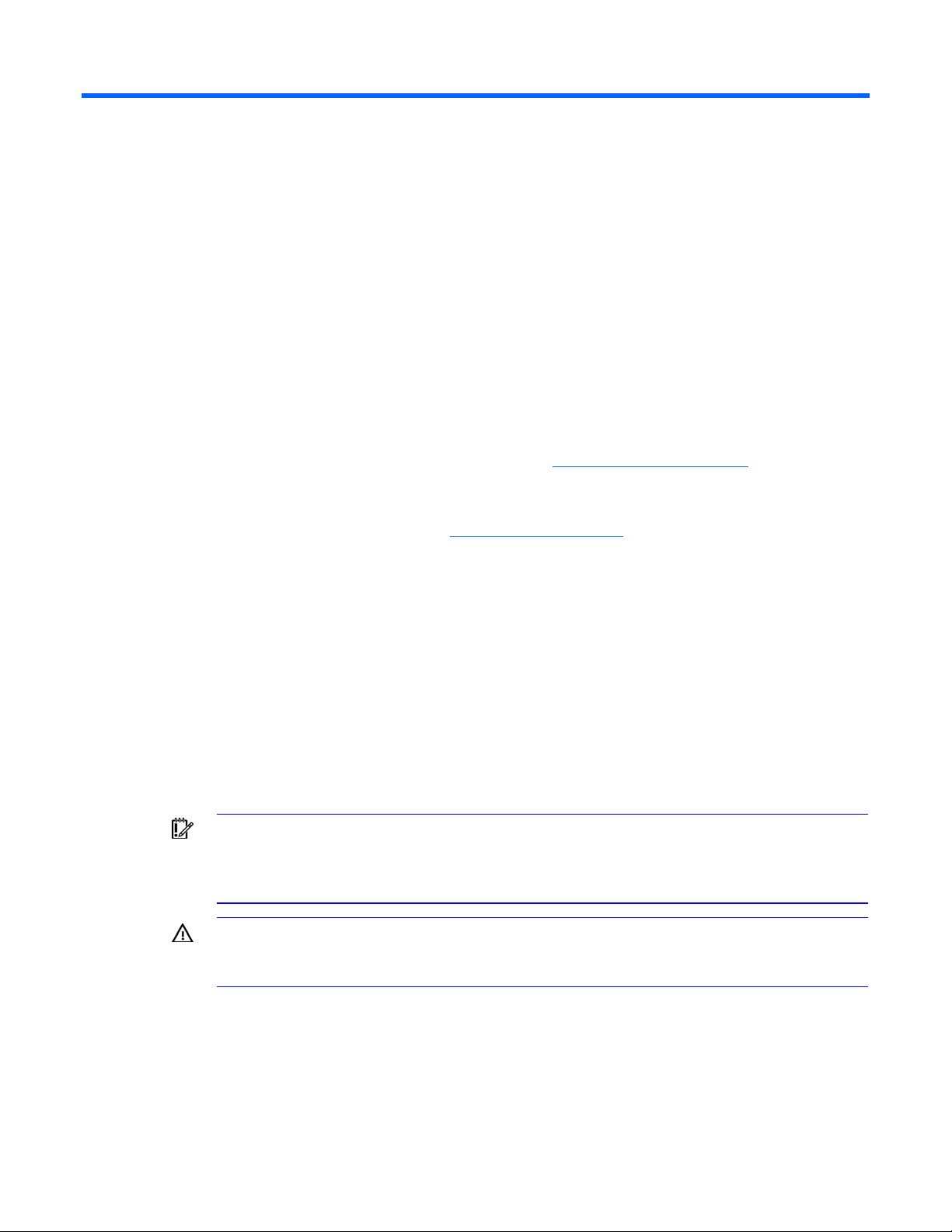
Problemen oplossen
Informatiebronnen voor probleemoplossing
De handleiding HP ProLiant servers - Problemen oplossen bevat niet alleen eenvoudige procedures voor
het oplossen van veelvoorkomende problemen, maar ook uitgebreide aanwijzingen voor het isoleren en
vaststellen van fouten, het interpreteren van foutberichten, het verhelpen van problemen en het
onderhouden van software.
U kunt de handleiding verkrijgen door een van de volgende bronnen te raadplegen en vervolgens de
handleiding HP ProLiant servers - Problemen oplossen te selecteren:
• Serverspecifieke documentatie-cd
• HP website voor ondersteuning aan zakelijke klanten (http://www.hp.com/support). Navigeer naar
de pagina over technische ondersteuning van de server. Onder informatiebronnen voor zelfhulp
selecteert u ProLiant Troubleshooting Guide.
• Website met technische documentatie (http://www.docs.hp.com). Selecteer Enterprise Servers,
Workstations and Systems Hardware en vervolgens de juiste server.
Diagnose stellen
In dit gedeelte worden de stappen beschreven die u kunt nemen om snel een diagnose te stellen bij een
probleem.
Voor een effectieve probleemoplossing wordt u aangeraden te beginnen met het eerste stroomdiagram,
"Stroomdiagram Start van diagnose" (zie pagina
stroomdiagrammen geen oplossing bieden, volgt u de diagnosestappen in "Stroomdiagram Algemene
diagnose" (zie pagina
problemen en kan worden gebruikt als het probleem niet serverspecifiek is of niet direct in een van de
andere stroomdiagrammen valt onder te brengen.
BELANGRIJK: In deze handleiding vindt u informatie over meerdere servers. Sommige
informatie is wellicht niet van toepassing op uw server. Raadpleeg de serverdocumentatie voor
informatie over procedures, hardwareopties, hulpprogramma's en besturingssystemen die door
de server worden ondersteund.
WAARSCHUWING: Lees in de serverdocumentatie ALTIJD alle informatie bij Waarschuwing en
Voorzichtig voordat u systeemonderdelen verwijdert, vervangt, terugplaatst of aanpast. Zo
voorkomt u mogelijke problemen.
70). Dit stroomdiagram geeft algemene informatie over het oplossen van
69), en het juiste diagnosepad te volgen. Als de andere
Belangrijke veiligheidsinformatie
Lees de veiligheidsinformatie in de volgende gedeelten goed door voordat u serverproblemen oplost.
Problemen oplossen 64

Belangrijke veiligheidsinformatie
Lees voordat u met het onderhoud begint eerst het document Belangrijke veiligheidsinformatie dat bij de
server hoort.
Symbolen op apparatuur
De volgende symbolen kunt u aantreffen op gedeelten van de apparatuur die mogelijk gevaar opleveren.
Dit symbool geeft de aanwezigheid van gevaarlijke stroomcircuits of de kans op een
elektrische schok aan. Laat alle onderhoud aan een gekwalificeerde
onderhoudstechnicus over.
WAARSCHUWING: Open deze gedeelten niet, om het risico van letsel door elektrische
schokken te beperken. Laat alle onderhoudswerkzaamheden en upgrades aan een
gekwalificeerde onderhoudstechnicus over.
Dit symbool duidt op het risico van elektrische schokken. De ingesloten gedeelten
kunnen niet door de gebruiker worden onderhouden. Open deze gedeelten dus nooit!
WAARSCHUWING: Open deze gedeelten niet, om het risico van letsel door elektrische
schokken te beperken.
Elke RJ-45-connector met dit symbool geeft een netwerkaansluiting aan.
WAARSCHUWING: Steek geen telefoon- of telecommunicatieconnectoren in deze
aansluiting, om het risico van letsel door elektrische schokken of brand of het risico
van schade aan apparatuur te beperken.
Dit symbool duidt op een heet oppervlak of een heet onderdeel. Aanraking van dit
oppervlak kan letsel veroorzaken.
WAARSCHUWING: Laat het oppervlak afkoelen voordat u het aanraakt, om het risico
van brandwonden te beperken.
Dit symbool geeft aan dat het onderdeel te zwaar is om door één persoon te worden
getild.
WAARSCHUWING: Houd u aan de voorschriften met betrekking tot veiligheid op de
werkplek en de richtlijnen voor het omgaan met zwaar materiaal om het risico van
persoonlijk letsel of schade aan de apparatuur te voorkomen.
Deze symbolen op voedingseenheden of systemen duiden op meerdere
voedingsbronnen.
49-109 kg
100-240 lb
WAARSCHUWING: Koppel alle netsnoeren los om de voeding van het systeem
geheel uit te schakelen. Zo beperkt u het risico van letsel als gevolg van elektrische
schokken.
Problemen oplossen 65

Waarschuwingen en voorzorgsmaatregelen
WAARSCHUWING: Reparaties aan dit apparaat mogen alleen worden uitgevoerd door
technici die zijn getraind door HP. Alle procedures voor reparaties en het oplossen van
problemen bieden voldoende gegevens voor het repareren van subonderdelen en modules.
Vanwege de complexiteit van de afzonderlijke kaarten en subonderdelen mag niet worden
geprobeerd om onderdelen te repareren of printplaten te wijzigen. Ondeskundige reparaties
kunnen leiden tot gevaarlijke situaties.
WAARSCHUWING: Beperk het risico van persoonlijk letsel en schade aan de apparatuur door
ervoor te zorgen dat:
• de stelvoetjes van het rack op de grond staan;
• het volle gewicht van het rack op de stelvoetjes rust;
• de stabilisatiesteunen aan het rack zijn bevestigd (bij opstellingen bestaande uit één rack);
• de racks aan elkaar zijn gekoppeld (bij installatie van meerdere racks);
• er maar één onderdeel tegelijk uit het rack is geschoven. Het rack kan instabiel worden als
meer dan één onderdeel is uitgeschoven.
WAARSCHUWING: U beperkt als volgt het risico van elektrische schokken en beschadiging
van de apparatuur:
• Gebruik de geaarde stekker van het netsnoer. De geaarde stekker is een belangrijke
veiligheidsvoorziening.
49-109 kg
100-240 lb
• Sluit het netsnoer aan op een geaard stopcontact dat altijd gemakkelijk bereikbaar is.
• Koppel het netsnoer van de voedingseenheid los om de stroom naar de apparatuur volledig
uit te schakelen.
• Zorg ervoor dat niemand per ongeluk op het netsnoer kan gaan staan en dat het snoer niet
bekneld kan raken door voorwerpen die erop of ertegenaan worden geplaatst. Let met
name op de stekker, het stopcontact en het punt waar het snoer uit de server komt.
WAARSCHUWING: Volg de onderstaande instructies op om het risico van
persoonlijk letsel en schade aan de apparatuur tot een minimum te beperken:
• Houd u aan de lokale gezondheids- en veiligheidsvoorschriften en richtlijnen voor
het hanteren van materialen.
• Zorg ervoor dat u het apparaat met meer personen optilt en in evenwicht houdt
wanneer u het installeert of verwijdert.
• De server is niet stabiel wanneer deze niet aan de rails is bevestigd.
• Verwijder de voedingseenheden en andere verwijderbare modules om het totale
gewicht van de server te verlagen wanneer u deze in een rack plaatst.
VOORZICHTIG: Zorg voor voldoende ventilatie rondom het systeem. Laat voor en achter de
server ten minste 7,6 cm ruimte vrij.
Problemen oplossen 66
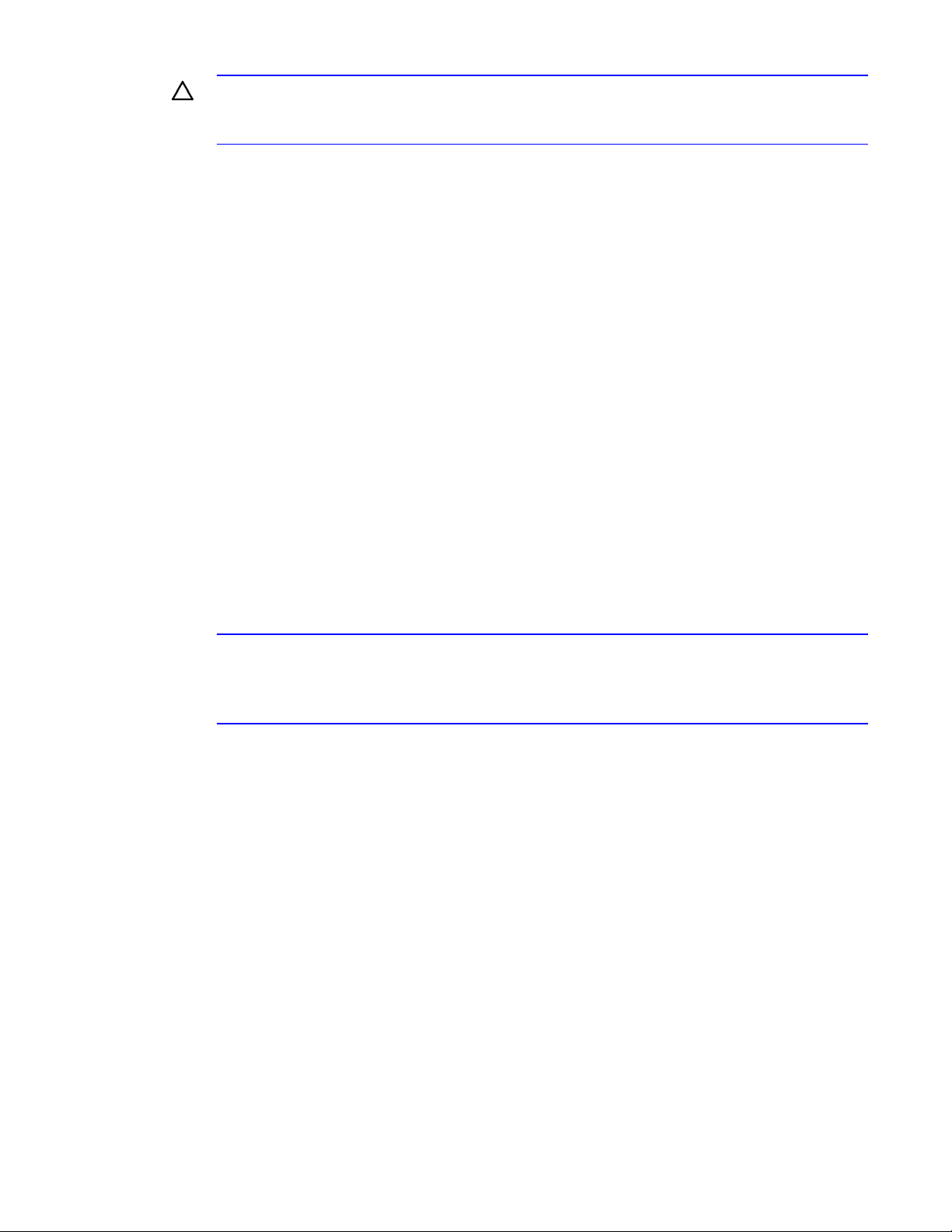
VOORZICHTIG: De server is ontworpen voor geaarde stroomvoorziening. Het apparaat kan
alleen naar behoren functioneren als u het netsnoer aansluit op een correct geaard
stopcontact.
Voorbereidingen
1. Controleer of de bedrijfsomgeving van de server aan alle eisen voldoet qua voeding,
airconditioning en luchtvochtigheid. Raadpleeg de documentatie bij de server voor de
omgevingsvereisten.
2. Noteer eventuele foutberichten die op het scherm verschijnen.
3. Verwijder alle diskettes en cd's uit de drives.
4. Schakel de server en de randapparatuur uit als u offline een diagnose gaat stellen. Sluit de server zo
mogelijk altijd op de juiste wijze af. Dit betekent dat u:
a. alle applicaties afsluit;
b. het besturingssysteem afsluit;
c. de server uitschakelt (zie pagina 16).
5. Ontkoppel alle randapparatuur die voor de test niet nodig is (alle apparaten die niet nodig zijn om
de server op te starten). Laat de printer aangesloten als u foutberichten wilt afdrukken.
6. Zorg ervoor dat u alle materialen bij de hand heeft die u nodig heeft om het probleem op te lossen,
zoals hulpprogramma's, een Torx-schroevendraaier, loopbackadapters en een polsbandje tegen
elektrostatische ontlading.
o Op de server moeten de juiste Health-stuurprogramma's en Management Agents zijn
geïnstalleerd.
NOTE: Als u de serverconfiguratie wilt controleren, gaat u naar de System Management
homepage en selecteert u Version Control Agent. Hier ziet u een lijst met de naam en versie
van alle geïnstalleerde HP stuurprogramma's, Management Agents en hulpprogramma's en
wordt aangegeven of ze up-to-date zijn.
o HP raadt u aan de SmartStart cd te gebruiken voor value-added software en stuurprogramma's
die u tijdens de probleemoplossing nodig kunt hebben.
o Houdt de serverdocumentatie bij de hand voor serverspecifieke informatie.
Symptoomgegevens
Verzamel de volgende informatie voordat u een serverprobleem gaat oplossen:
• Welke gebeurtenissen zijn aan de storing voorafgegaan? Na welke stappen doet het probleem zich
voor?
• Wat is er veranderd sinds de tijd dat de server nog werkte?
• Heeft u onlangs hardware of software toegevoegd of verwijderd? En heeft u in dat geval waar
nodig de bijbehorende serverinstellingen gewijzigd?
• Hoe lang vertoont de server al symptomen van problemen?
• Als het probleem op willekeurige momenten optreedt, wat is dan de duur of frequentie daarvan?
Voor het antwoord op deze vragen is de volgende informatie wellicht van belang:
Problemen oplossen 67
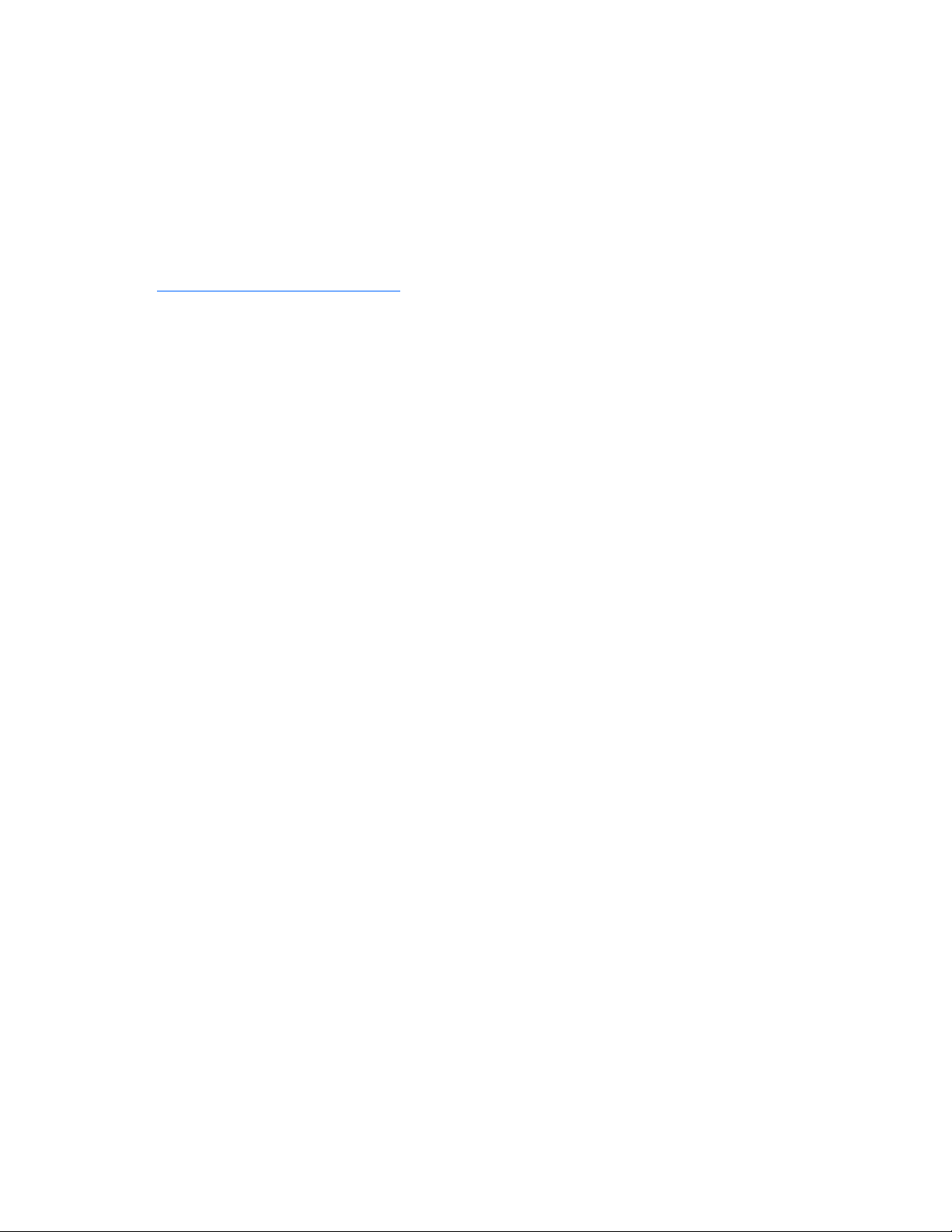
• Start HP Insight Diagnostics (zie pagina 60), ga naar de overzichtspagina en bekijk de huidige
configuratie of vergelijk deze met vorige configuraties.
• Raadpleeg de informatie die u over hardware en software heeft genoteerd.
• Raadpleeg serverlampjes en informatie over hun betekenis.
Serviceberichten
Voor de meest recente serviceberichten raadpleegt u de HP website
(
http://www.hp.com/go/bizsupport). Selecteer het juiste servermodel en klik vervolgens op de koppeling
Probleem oplossen op de productpagina.
Aansluitproblemen
Actie:
• Controleer of alle netsnoeren goed zijn aangesloten.
• Controleer of alle kabels van alle externe en interne onderdelen goed zijn uitgelijnd en aangesloten.
• Verwijder alle gegevens- en voedingskabels en controleer of ze beschadigd zijn. Controleer de
kabels op verbogen pinnen of beschadigde stekkers.
• Controleer of alle snoeren en kabels die zijn aangesloten op de server op de juiste manier via de
vaste kabelgoot worden geleid (indien aanwezig).
• Controleer of elk apparaat goed op zijn plaats zit. Voorkom het (door)buigen van printplaten
wanneer u onderdelen plaatst.
• Controleer of eventuele apparatuurvergrendelingen volledig zijn gesloten en vergrendeld.
• Controleer aan de hand van eventuele vergrendelings- of aansluitlampjes of elk onderdeel goed is
aangesloten.
• Verwijder elk apparaat en installeer het opnieuw als de problemen zich blijven voordoen.
Controleer connectoren, stekkers en voetjes op gebogen pinnen of andere schade.
Diagnosestappen
Voor een effectieve probleemoplossing wordt u aangeraden te beginnen met het eerste stroomdiagram,
"Stroomdiagram Start van diagnose" (zie pagina
stroomdiagrammen geen oplossing bieden, volgt u de diagnosestappen in "Stroomdiagram Algemene
diagnose" (zie pagina
problemen en kan worden gebruikt als het probleem niet serverspecifiek is of niet direct in een van de
andere stroomdiagrammen valt onder te brengen.
U kunt de volgende stroomdiagrammen gebruiken:
• Start van diagnose (zie pagina 69)
• Algemene diagnose (zie pagina 70)
• Opstartproblemen (zie pagina 72)
• POST-problemen (zie pagina 75)
70). Dit stroomdiagram geeft algemene informatie over het oplossen van
69), en het juiste diagnosepad te volgen. Als de andere
• Opstartproblemen van het besturingssysteem (zie pagina 76)
Problemen oplossen 68
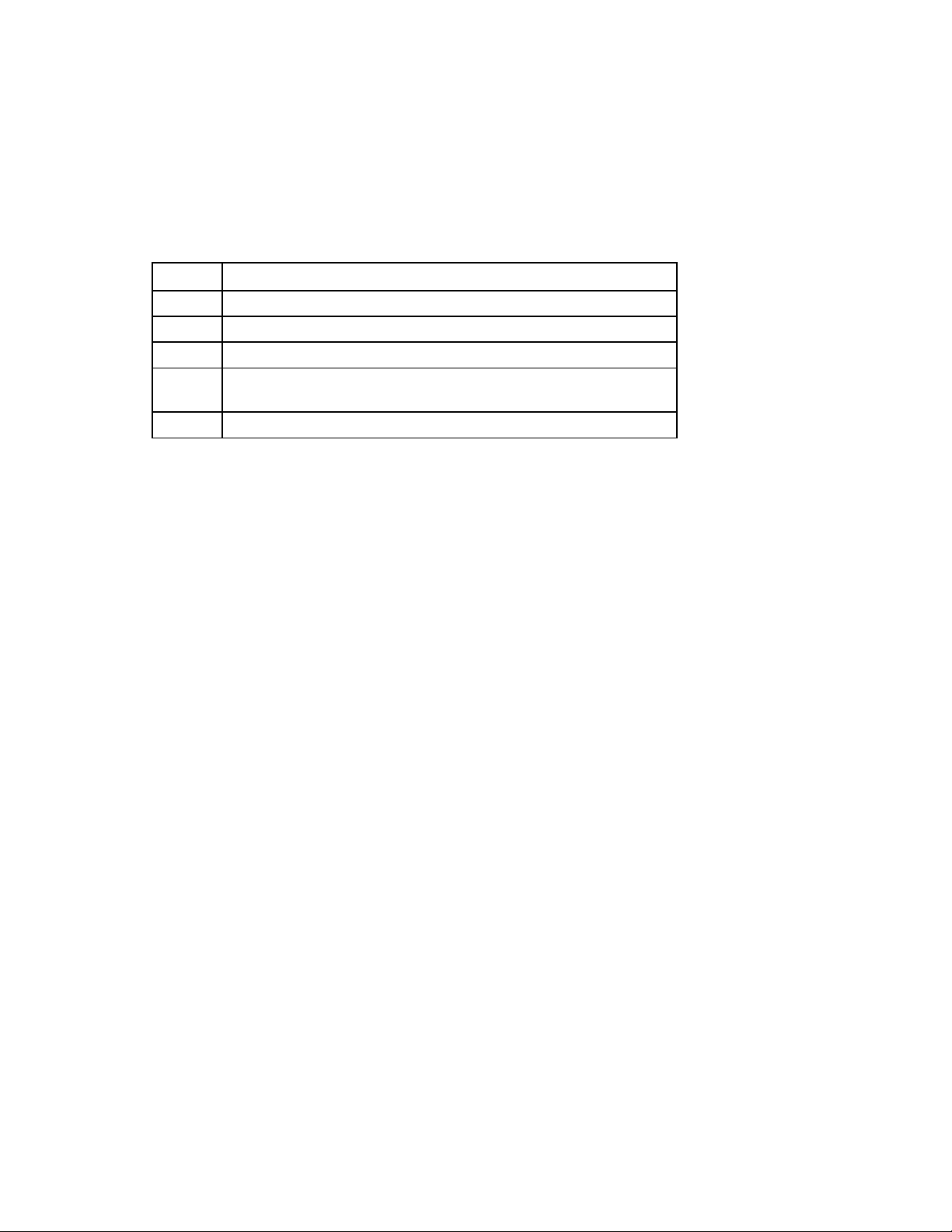
• Indicaties voor serverstoringen (zie pagina 78)
In het stroomdiagram ziet u nummers tussen haakjes. Deze nummers komen overeen met de nummers in
de tabel met verwijzingen naar andere gedetailleerde documenten of instructies voor het oplossen van het
probleem.
Stroomdiagram Start van diagnose
Gebruik het volgende stroomdiagram om de diagnoseprocedure te starten.
Item Ga naar
1 "Stroomdiagram Algemene diagnose" (zie pagina 70)
2 Stroomdiagram Opstartproblemen (zie pagina 72)
3 “Stroomdiagram POST-problemen” (zie pagina 75)
4 "Stroomdiagram Opstartproblemen van het besturingssysteem" (zie
pagina 76)
5 "Stroomdiagram Indicaties voor serverstoringen" (zie pagina 78)
Problemen oplossen 69
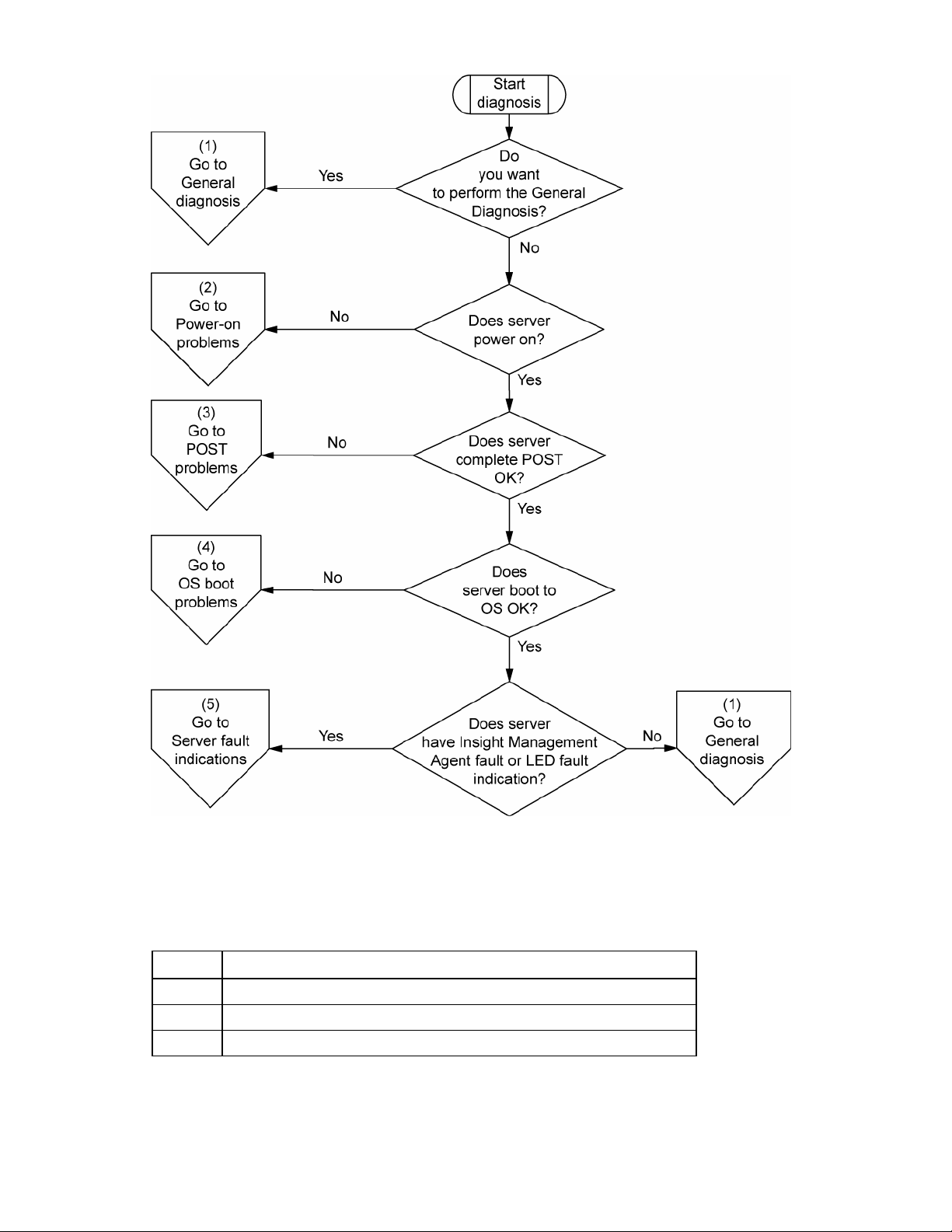
Stroomdiagram Algemene diagnose
Het stroomdiagram Algemene diagnose geeft algemene informatie over het oplossen van problemen.
Gebruik dit stroomdiagram als u niet zeker weet wat het probleem is of als de andere stroomdiagrammen
u niet helpen.
Item Ga naar
1 "Symptoomgegevens" (zie pagina 67)
2 "Aansluitproblemen" (zie pagina 68)
3 "Serviceberichten" (zie pagina 68)
Problemen oplossen 70
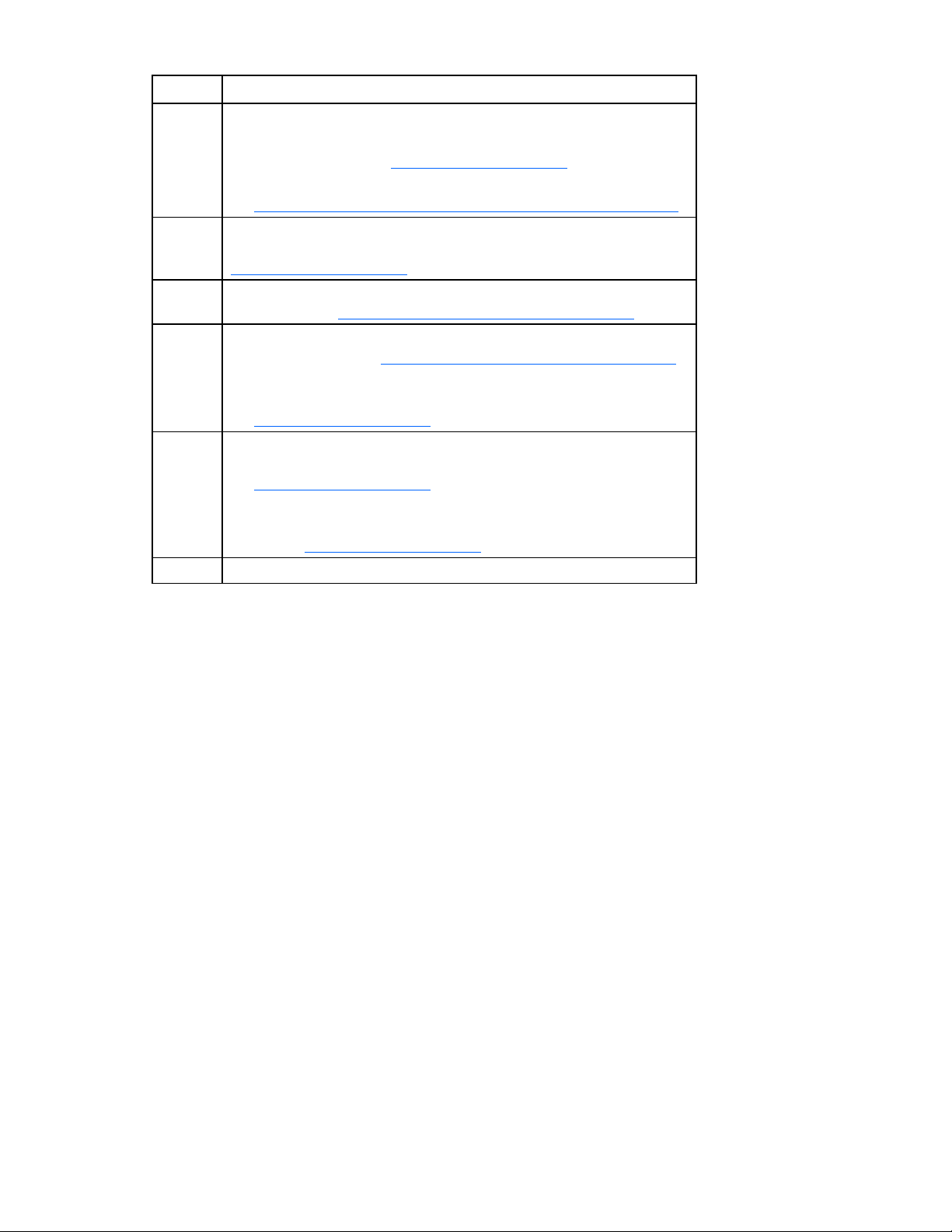
Item Ga naar
4 De meest recente versie van bepaalde server- of optiefirmware is
verkrijgbaar op de volgende websites:
• HP ondersteuningssite (http://www.hp.com/support)
• HP ROM-BIOS/Firmware Updates website
(
http://h18023.www1.hp.com/support/files/server/us/romflash.html)
5 "Algemene geheugenproblemen" in de handleiding HP ProLiant servers –
Problemen oplossen op de documentatie-cd of de HP website
(
http://www.hp.com/support)
6 Onderhouds- en servicehandleiding voor de server op de documentatie-cd
of de HP website (http://www.hp.com/products/servers/platforms)
7
• Onderhouds- en servicehandleiding voor de server op de documentatie-
cd of de HP website (
http://www.hp.com/products/servers/platforms)
• "Hardwareproblemen" in de handleiding HP ProLiant servers –
8
Problemen oplossen
http://www.hp.com/support)
(
• "Benodigde servergegevens" in de handleiding HP ProLiant servers –
Problemen oplossen
(http://www.hp.com/support)
op de documentatie-cd of de HP website
op de documentatie-cd of de HP website
• "Benodigde gegevens over het besturingssysteem" in de handleiding HP
ProLiant servers – Problemen oplossen op de documentatie-cd of de HP
website (
9 "Contact opnemen met HP" (zie pagina 92)
http://www.hp.com/support)
Problemen oplossen 71
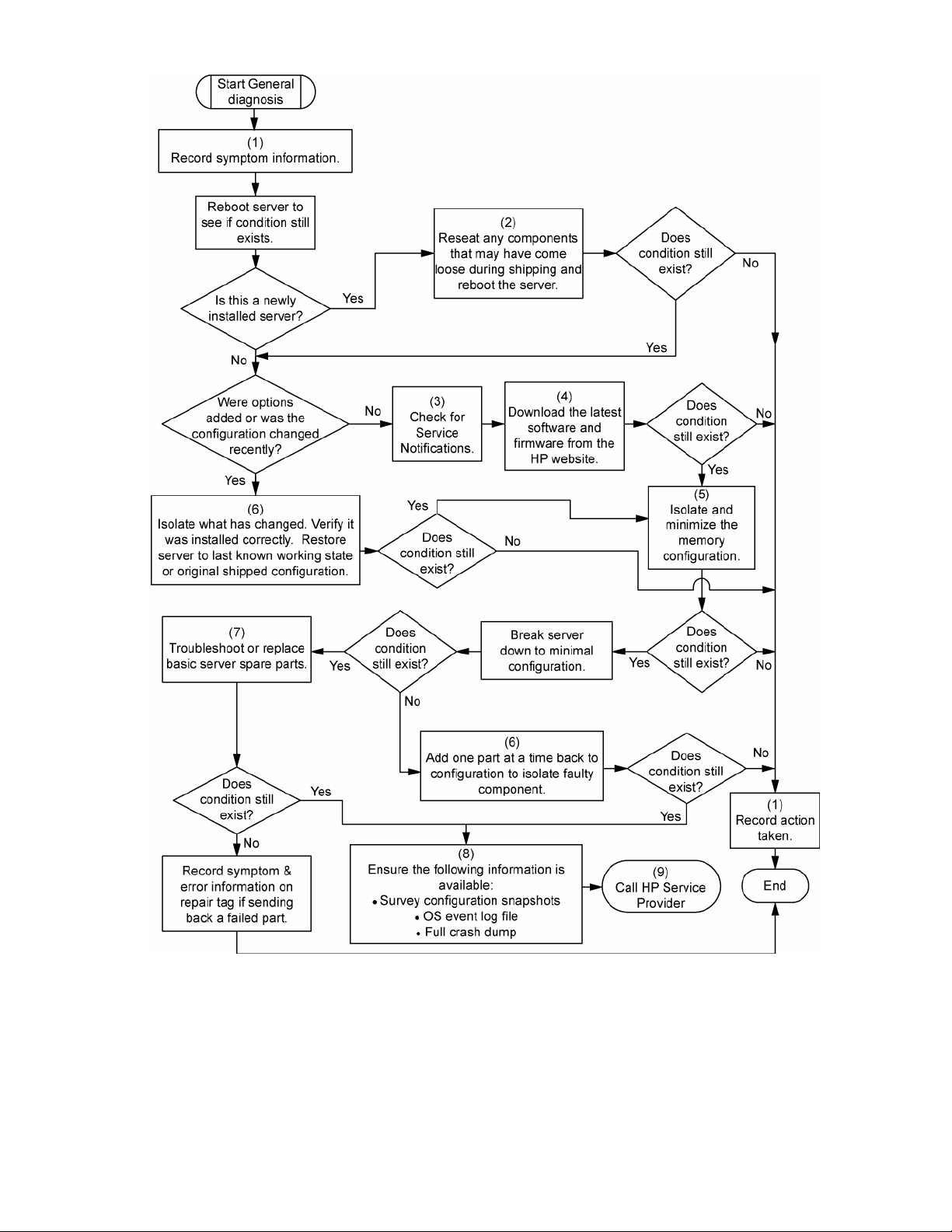
Stroomdiagram Opstartproblemen van de server
Symptomen:
• De server kan niet worden ingeschakeld.
• Het systeemvoedingslampje is uit of oranje.
Problemen oplossen 72

• Het lampje voor de conditie van het externe systeem is rood of oranje.
• Het lampje voor de conditie van het interne systeem is rood of oranje.
NOTE: Raadpleeg de documentatie bij de server voor de locatie van de serverlampjes en
informatie over hun betekenis.
Mogelijke oorzaken:
• Niet goed geplaatste of defecte voedingseenheid
• Niet goed aangesloten of defect netsnoer
• Probleem met de voedingsbron
• Er is een probleem met het opstartcircuit
• Niet goed geplaatst onderdeel of vergrendelingsprobleem
• Defect intern onderdeel
Item Ga naar
1 "Onderdelen" (zie pagina 6)
2 "HP Insight Diagnostics" op pagina 60 of in de handleiding HP ProLiant
servers - Problemen oplossen op de documentatie-cd of de HP website
(
http://www.hp.com/support)
3 "Aansluitproblemen" (zie pagina 68)
4 Onderhouds- en servicehandleiding voor de server op de documentatie-
cd of de HP website (http://www.hp.com/products/servers/platforms)
5 "Integrated Management Log" op pagina 61 of in de handleiding HP
ProLiant servers – Problemen oplossen
website (http://www.hp.com/support)
6 "Problemen met de voedingsbron" in de handleiding HP ProLiant servers
– Problemen oplossen op de documentatie-cd of de HP website
(
http://www.hp.com/support)
7
• "Problemen met de voedingseenheid" in de handleiding HP ProLiant
servers – Problemen oplossen op de documentatie-cd of de
HP website (
http://www.hp.com/support)
• Onderhouds- en servicehandleiding voor de server op de
documentatie-cd of de HP website
(
http://www.hp.com/products/servers/platforms)
8 "Onderbroken circuits en kortsluitingen op het systeem" in de
handleiding HP ProLiant servers – Problemen oplossen op de
documentatie-cd of de HP website (
op de documentatie-cd of de HP
http://www.hp.com/support)
Problemen oplossen 73

Problemen oplossen 74
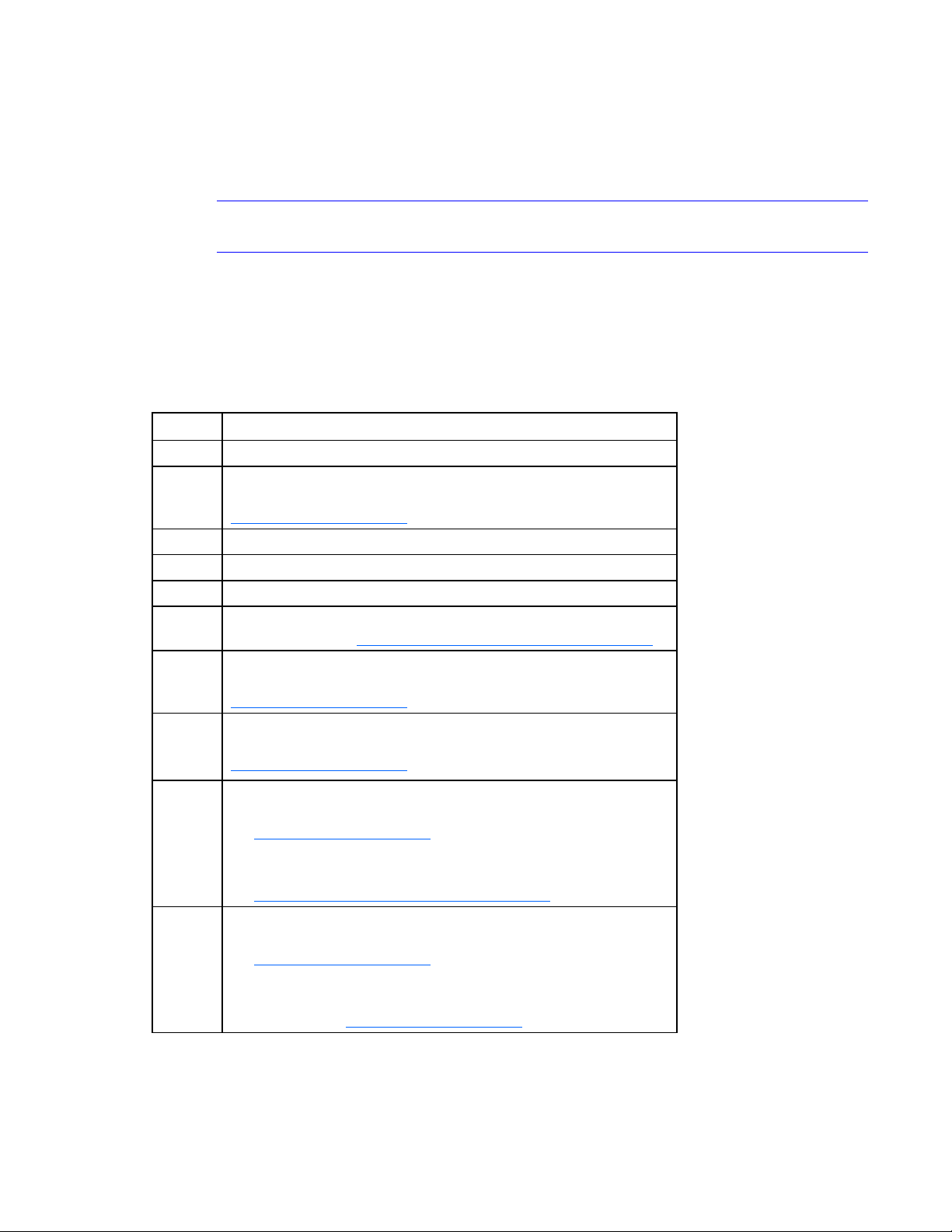
Stroomdiagram POST-problemen
Symptomen:
• POST wordt niet voltooid.
NOTE: POST is voltooid als het systeem toegang zoekt tot de opstarteenheid.
• POST is voltooid, maar met fouten.
Mogelijke problemen:
• Niet goed geplaatst of defect intern onderdeel
• Defect KVM-apparaat (Keyboard, Video, Mouse)
• Defect weergaveapparaat
Item Ga naar
1 "POST-foutberichten en -geluidssignalen" (zie pagina 80)
2 "Problemen met het beeldscherm" in de handleiding HP ProLiant servers
– Problemen oplossen op de documentatie-cd of de HP website
(
http://www.hp.com/support)
3 Documentatie bij toetsenbord, beeldscherm, muis of iLO 2
4 "Aansluitproblemen" (zie pagina 68)
5 "Symptoomgegevens" (zie pagina 67)
6 Onderhouds- en servicehandleiding voor de server op de documentatie-
cd of de HP website (http://www.hp.com/products/servers/platforms)
7 "Poort 85-codes en iLO berichten" in de handleiding HP ProLiant servers
– Problemen oplossen op de documentatie-cd of de HP website
(
http://www.hp.com/support)
8 "Algemene geheugenproblemen" in de handleiding HP ProLiant servers –
Problemen oplossen op de documentatie-cd of de HP website
(
http://www.hp.com/support)
9
10
• "Hardwareproblemen" in de handleiding HP ProLiant servers –
Problemen oplossen op de documentatie-cd of de HP website
(
http://www.hp.com/support)
• Onderhouds- en servicehandleiding voor de server op de
documentatie-cd of de HP website
(
http://www.hp.com/products/servers/platforms)
• "Benodigde servergegevens" in de handleiding HP ProLiant servers –
Problemen oplossen
(
http://www.hp.com/support)
op de documentatie-cd of de HP website
• "Benodigde gegevens over het besturingssysteem" in de handleiding
HP ProLiant servers – Problemen oplossen
de HP website (http://www.hp.com/support)
op de documentatie-cd of
Problemen oplossen 75

Stroomdiagram Opstartproblemen van het besturingssysteem
Symptomen:
• Een eerder geïnstalleerd besturingssysteem wordt niet opgestart.
• SmartStart wordt niet opgestart.
Mogelijke oorzaken:
• Defect besturingssysteem
• Probleem met vaste-schijfsubsysteem
• Onjuiste instelling voor de opstartvolgorde in RBSU
Problemen oplossen 76

Item Ga naar
1 HP ROM-Based Setup Utility User Guide
(http://www.hp.com/servers/smartstart)
2 “Stroomdiagram POST-problemen” (zie pagina 75)
3
• "Problemen met vaste schijven" in de handleiding HP ProLiant servers
– Problemen oplossen op de documentatie-cd of de HP website
(
http://www.hp.com/support)
• Documentatie bij de controller
4 "HP Insight Diagnostics" op pagina 60 of in de handleiding HP ProLiant
servers - Problemen oplossen op de documentatie-cd of de HP website
(
http://www.hp.com/support)
5
• "Problemen met cd-rom- en dvd-drives" in de handleiding HP ProLiant
servers – Problemen oplossen op de documentatie-cd of de HP
website (
http://www.hp.com/support)
• Documentatie bij de controller
• "Aansluitproblemen" (zie pagina 68)
6 "Algemene geheugenproblemen" in de handleiding HP ProLiant servers –
Problemen oplossen op de documentatie-cd of de HP website
(
http://www.hp.com/support)
7
• "Problemen met het besturingssysteem" in de handleiding HP ProLiant
servers – Problemen oplossen op de documentatie-cd of de
HP website (
http://www.hp.com/support)
• "Contact opnemen met HP" (zie pagina 92)
8
• "Hardwareproblemen" in de handleiding HP ProLiant servers –
Problemen oplossen op de documentatie-cd of de HP website
(
http://www.hp.com/support)
• Onderhouds- en servicehandleiding voor de server op de
documentatie-cd of de HP website
(
http://www.hp.com/products/servers/platforms)
9 "Stroomdiagram Algemene diagnose" (zie pagina 70)
Problemen oplossen 77

Stroomdiagram Indicaties voor serverstoringen
Symptomen:
• De server start op, maar er wordt een fout gerapporteerd door de Insight Management Agents (zie
pagina
• De server wordt opgestart, maar het lampje voor de interne systeemconditie, het lampje voor de
externe systeemconditie of het lampje voor de conditie van het onderdeel, is rood of oranje.
59).
Problemen oplossen 78

OPMERKING: Raadpleeg de documentatie bij de server voor de locatie van de serverlampjes
en informatie over hun betekenis.
Mogelijke oorzaken:
• Niet goed geplaatst of defect intern of extern onderdeel
• Niet-ondersteund onderdeel geïnstalleerd
• Redundantiestoring
• Oververhit systeem
Item Ga naar
1 "Management Agents" op pagina 59 of in de handleiding HP ProLiant
servers – Problemen oplossen op de documentatie-cd of de HP website
(
http://www.hp.com/support)
2
3 "Onderdelen" (zie pagina 6)
4 System Management homepage (https://localhost:2381)
5 Stroomdiagram Opstartproblemen (zie pagina 72)
6
7 "HP Insight Diagnostics" op pagina 60 of in de handleiding HP ProLiant
8
• "Integrated Management Log" op pagina 61 of in de handleiding
HP ProLiant servers – Problemen oplossen
de HP website (
http://www.hp.com/support)
op de documentatie-cd of
• "Gebeurtenisfoutberichten" in de handleiding HP ProLiant servers –
Problemen oplossen op de documentatie-cd of de HP website
(
http://www.hp.com/support)
• "Voorziening Smart Array SCSI Diagnosis" in de handleiding
HP ProLiant servers – Problemen oplossen op de documentatie-cd of
de HP website (
http://www.hp.com/support)
• Onderhouds- en servicehandleiding voor de server op de
documentatie-cd of de HP website
(
http://www.hp.com/products/servers/platforms)
• "Contact opnemen met HP" (zie pagina 92)
servers - Problemen oplossen op de documentatie-cd of de HP website
(
http://www.hp.com/support)
• "Hardwareproblemen" in de handleiding HP ProLiant servers –
Problemen oplossen op de documentatie-cd of de HP website
(
http://www.hp.com/support)
• Onderhouds- en servicehandleiding voor de server op de
documentatie-cd of de HP website
(
http://www.hp.com/products/servers/platforms)
Problemen oplossen 79
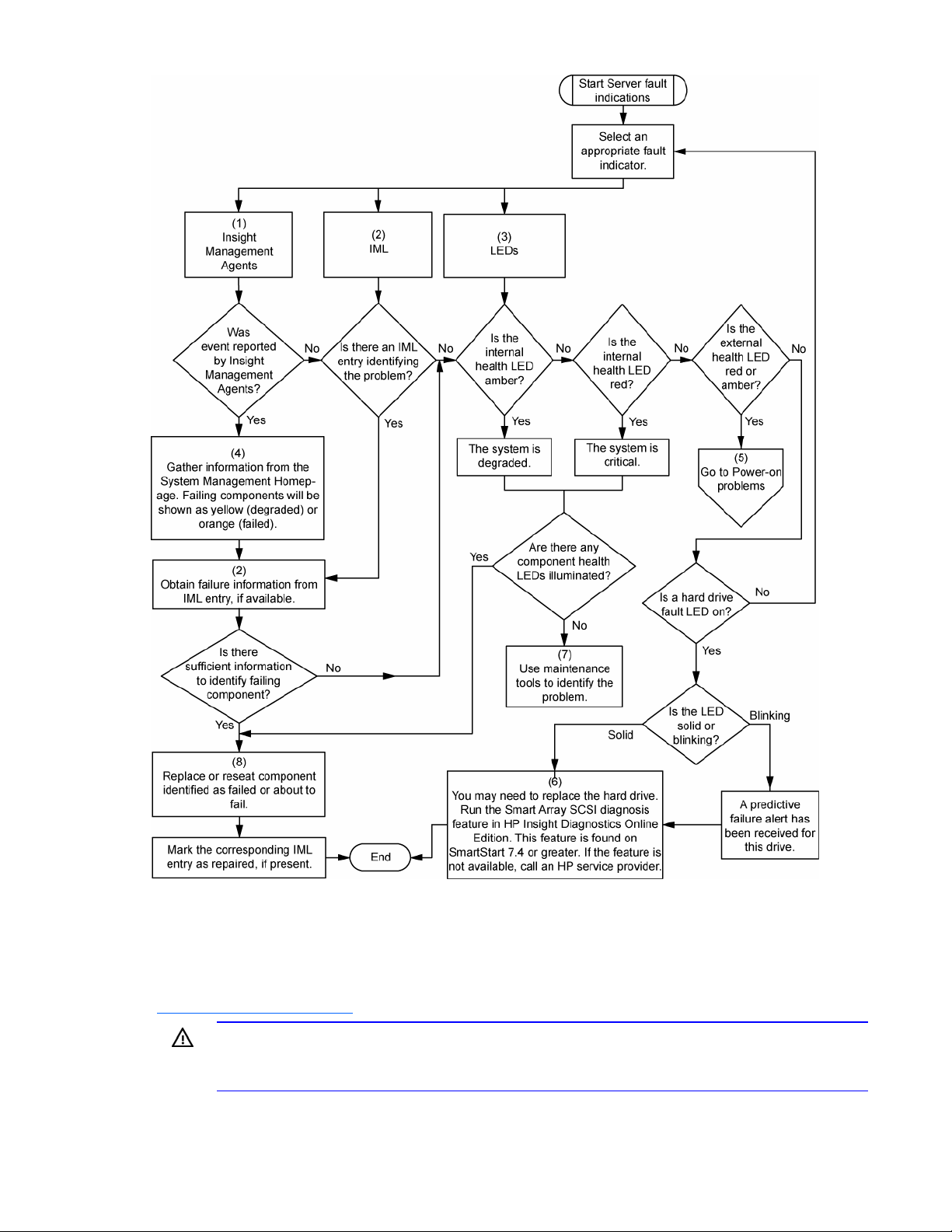
POST-foutberichten en -geluidssignalen
Voor een volledige lijst met foutberichten raadpleegt u het gedeelte "POST-foutberichten" in de
handleiding HP ProLiant servers - Problemen oplossen op de documentatie-cd of de HP website
(
http://www.hp.com/support).
WAARSCHUWING: Lees in de serverdocumentatie ALTIJD alle informatie bij Waarschuwing en
Voorzichtig voordat u systeemonderdelen verwijdert, vervangt, terugplaatst of aanpast. Zo
voorkomt u mogelijke problemen.
Problemen oplossen 80

Batterij vervangen
Als de server niet meer automatisch de juiste datum en tijd weergeeft, moet de batterij die de realtimeklok van voeding voorziet, mogelijk worden vervangen. In normale omstandigheden gaat een batterij
tussen de vijf en tien jaar mee.
WAARSCHUWING: De computer bevat een interne lithiummangaandioxide-, een
vanadiumpentoxide- of een alkalinebatterij of -accu. Als u niet op de juiste manier omgaat met
de batterij of accu, kan er brand ontstaan en kunt u brandwonden oplopen. U beperkt als
volgt het risico van lichamelijk letsel:
• Probeer niet de batterij/accu op te laden.
• Stel de batterij/accu niet bloot aan temperaturen boven 60°C.
• Probeer niet de batterij/accu uit elkaar te halen, te pletten of te doorboren.
• Laat batterijen en accu's alleen vervangen door de batterijen en accu's die voor dit product
worden aanbevolen.
U verwijdert het onderdeel als volgt:
1. Schakel de server uit (zie pagina 16).
2. Schuif de server iets uit het rack of verwijder de server (zie "Server uit het rack schuiven" op pagina 16).
3. Verwijder het toegangspaneel (zie pagina 17).
4. Verwijder de PCI-riserkaarthouder (zie pagina 18).
VOORZICHTIG: Schakel de server uit en verwijder alle netsnoeren voordat u de PCI-
riserhouder verwijdert of installeert. Zo voorkomt u schade aan de server of de
5. Verwijder de batterij/accu.
uitbreidingskaarten.
Batterij vervangen 81

BELANGRIJK: Als u de systeemkaartbatterij/systeemkaartaccu vervangt, wordt het systeem-
ROM weer teruggezet naar de standaardconfiguratie. Nadat u de batterij/accu heeft
vervangen, configureert u het systeem opnieuw met behulp van RBSU.
Als u het onderdeel wilt terugplaatsen, voert u de verwijderingsprocedure in omgekeerde volgorde uit.
Neem contact op met een geautoriseerde Business Partner voor meer informatie over het vervangen of
afvoeren van accu's of batterijen.
Batterij vervangen 82
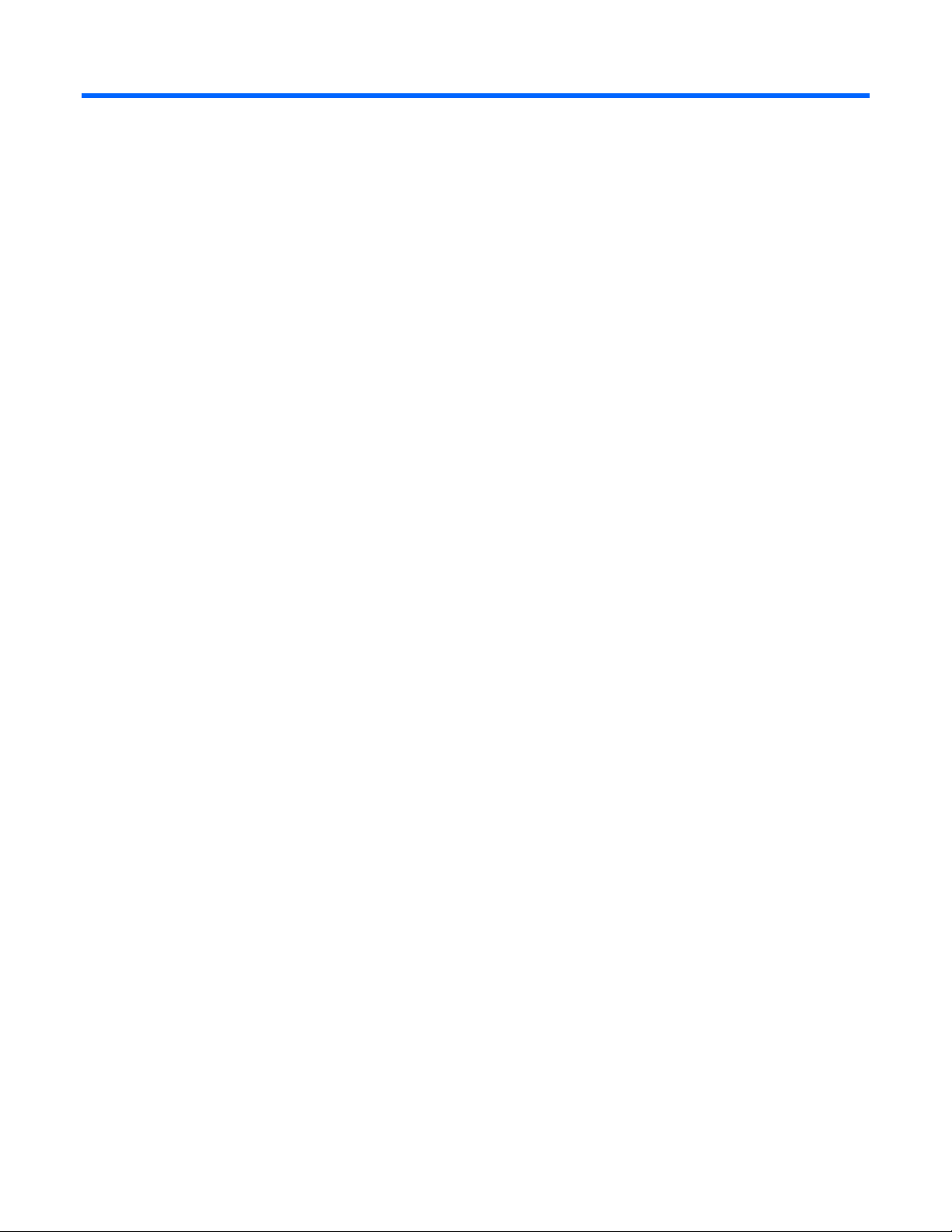
Internationale kennisgevingen
Voorgeschreven identificatienummers
Ten behoeve van voorgeschreven certificatie en identificatie heeft dit product een uniek productnummer.
Het productnummer staat vermeld op het productlabel, samen met de vereiste keurmerken en verdere
informatie. Vermeld altijd dit nummer wanneer u voor dit product informatie over keurmerken opvraagt.
Kennisgeving van de FCC (Federal Communications Commission)
Het productnummer is niet hetzelfde als de merknaam of het modelnummer van het product.
In deel 15 van de voorschriften van de Federal Communications Commission (FCC) zijn limieten voor
radiofrequente straling vastgesteld, om voor een storingsvrij radiofrequentiespectrum te zorgen. Veel
elektronische apparaten, waaronder computers, genereren tijdens hun bedoelde gebruik radiofrequente
energie en vallen derhalve onder deze regels. Volgens deze regels vallen computers en daarmee
verband houdende randapparatuur in twee klassen, en wel A of B, afhankelijk van hun bedoelde
installatie. Apparaten uit klasse A zijn apparaten waarvan in redelijkheid kan worden verwacht dat zij in
een bedrijfsomgeving of in een commerciële omgeving worden geïnstalleerd. Apparaten uit klasse B zijn
apparaten waarvan in redelijkheid kan worden verwacht dat zij in een woonomgeving worden
geïnstalleerd (bijvoorbeeld pc's). De FCC schrijft voor dat apparaten uit beide klassen een label dragen
waarop de mogelijke interferentie van het apparaat, alsook aanvullende bedieningsinstructies voor de
gebruiker worden aangegeven.
FCC-label
Het FCC-label op het apparaat geeft de classificatie (A of B) van de apparatuur aan. Op het label van
apparatuur uit klasse B staat een FCC-logo of -ID. Op het label van apparaten uit klasse A staat geen
FCC-logo of -ID. Nadat u de klasse van het apparaat heeft vastgesteld, raadpleegt u de bijbehorende
verklaring.
Apparatuur uit klasse A
Tests hebben uitgewezen dat deze apparatuur voldoet aan de limieten die gelden voor een digitaal
apparaat uit klasse A, conform deel 15 van de FCC-regels. Deze limieten zijn bedoeld om een redelijke
bescherming te bieden tegen schadelijke storingen wanneer de apparatuur wordt gebruikt in een
commerciële omgeving. Deze apparatuur genereert en gebruikt radiogolven en kan radiogolven
uitstralen. Indien de apparatuur niet in overeenstemming met de instructies wordt geïnstalleerd en
gebruikt, kan dat schadelijke storingen van radiocommunicatie veroorzaken. Gebruik van deze
apparatuur in een woongebied veroorzaakt naar alle waarschijnlijkheid schadelijke storingen; de
gebruiker dient deze storingen op eigen kosten te verhelpen.
Internationale kennisgevingen 83
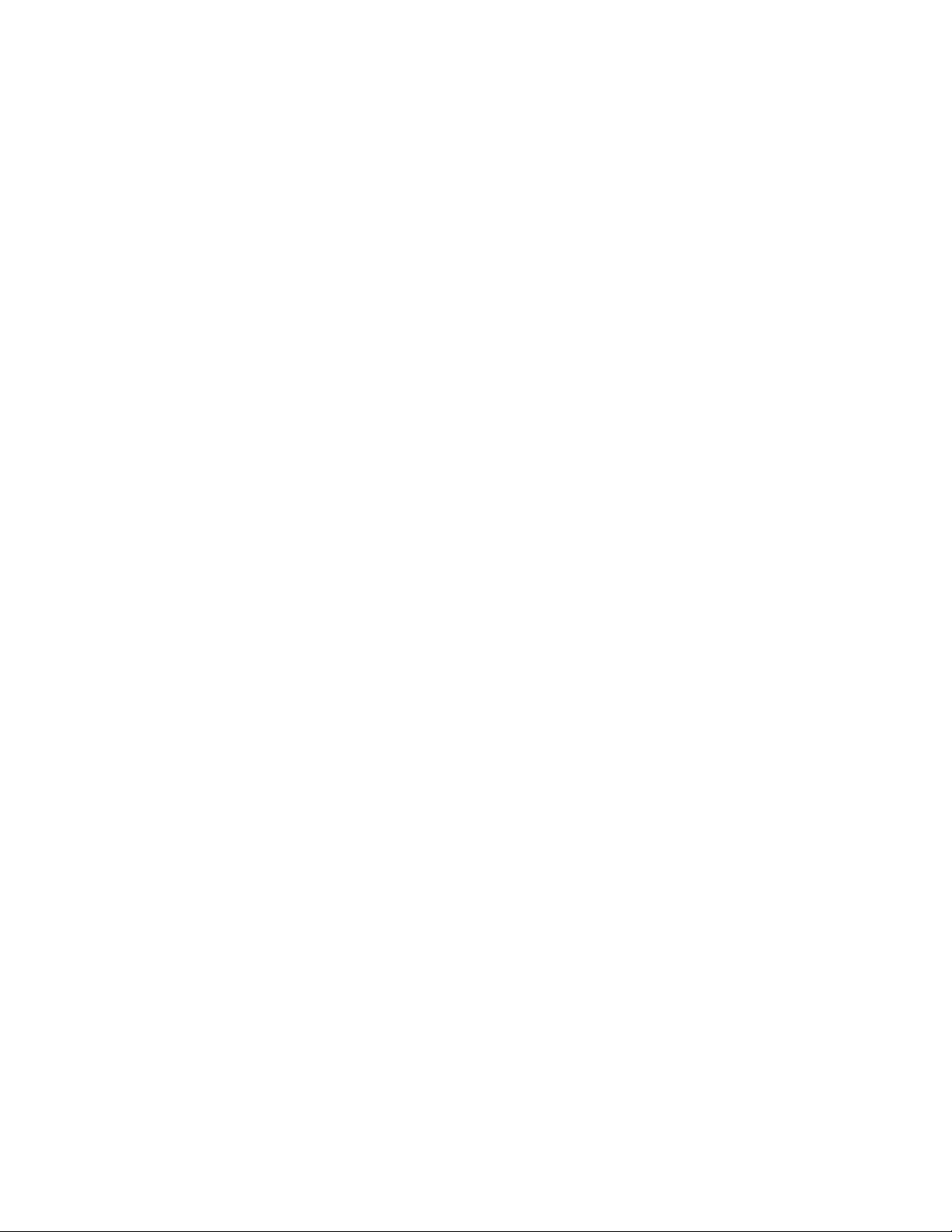
Apparatuur uit klasse B
Tests hebben uitgewezen dat deze apparatuur voldoet aan de limieten die gelden voor een digitaal
apparaat uit klasse B, conform deel 15 van de FCC-regels. Deze limieten zijn bedoeld om een redelijke
bescherming te bieden tegen storingen bij installatie in een woonomgeving. Deze apparatuur genereert
en gebruikt radiogolven en kan radiogolven uitstralen. Indien de apparatuur niet in overeenstemming met
de instructies wordt geïnstalleerd en gebruikt, kan dat schadelijke storingen van radiocommunicatie
veroorzaken. Er kan echter geen garantie worden gegeven dat in bepaalde installaties geen storingen
optreden. Indien deze apparatuur schadelijke storingen veroorzaakt bij de ontvangst van radio- of
televisiesignalen, hetgeen kan worden vastgesteld door de apparatuur in en uit te schakelen, wordt de
gebruiker geadviseerd te proberen de storingen te verhelpen door een of meer van de volgende
maatregelen te treffen:
• Wijzig de stand of plaats van de antenne.
• Vergroot de afstand tussen de apparatuur en de ontvanger.
• Sluit de apparatuur aan op een stopcontact dat tot een andere stroomgroep behoort dan die
waarop de ontvanger is aangesloten.
• Neem contact op met de leverancier of vraag een ervaren radio- of televisiemonteur om hulp.
Conformiteitsverklaring voor producten met het FCC-logo (alleen voor de Verenigde Staten)
Dit apparaat voldoet aan deel 15 van de FCC-regels. Voor het gebruik van dit apparaat gelden de
volgende twee voorwaarden: (1) Dit apparaat mag geen schadelijke storingen veroorzaken en (2) dit
apparaat mag niet reageren op storingen van buitenaf, zelfs als deze leiden tot een onjuiste werking van
het apparaat.
Als u vragen heeft over dit product, kunt u per post of telefoon contact met HP opnemen:
• Hewlett-Packard Company
P. O. Box 692000, Mail Stop 530113
Houston, Texas 77269-2000
• 1-800-HP-INVENT (1-800-474-6836). (Voor een voortgaande verbetering van de kwaliteit is het
mogelijk dat gesprekken worden opgenomen of dat bij gesprekken wordt meegeluisterd.)
Als u vragen heeft over deze FCC-verklaring, kunt u per post of telefoon contact met HP opnemen:
• Hewlett-Packard Company
P. O. Box 692000, Mail Stop 510101
Houston, Texas 77269-2000
• 1281-514-3333
Vermeld daarbij het onderdeel-, serie- of modelnummer van het product.
Wijzigingen
De FCC verplicht HP de gebruiker erop te wijzen dat elke wijziging of aanpassing van dit apparaat die
niet expliciet door Hewlett-Packard Company is goedgekeurd, ertoe kan leiden dat de gebruiker de
apparatuur niet meer mag gebruiken.
Internationale kennisgevingen 84
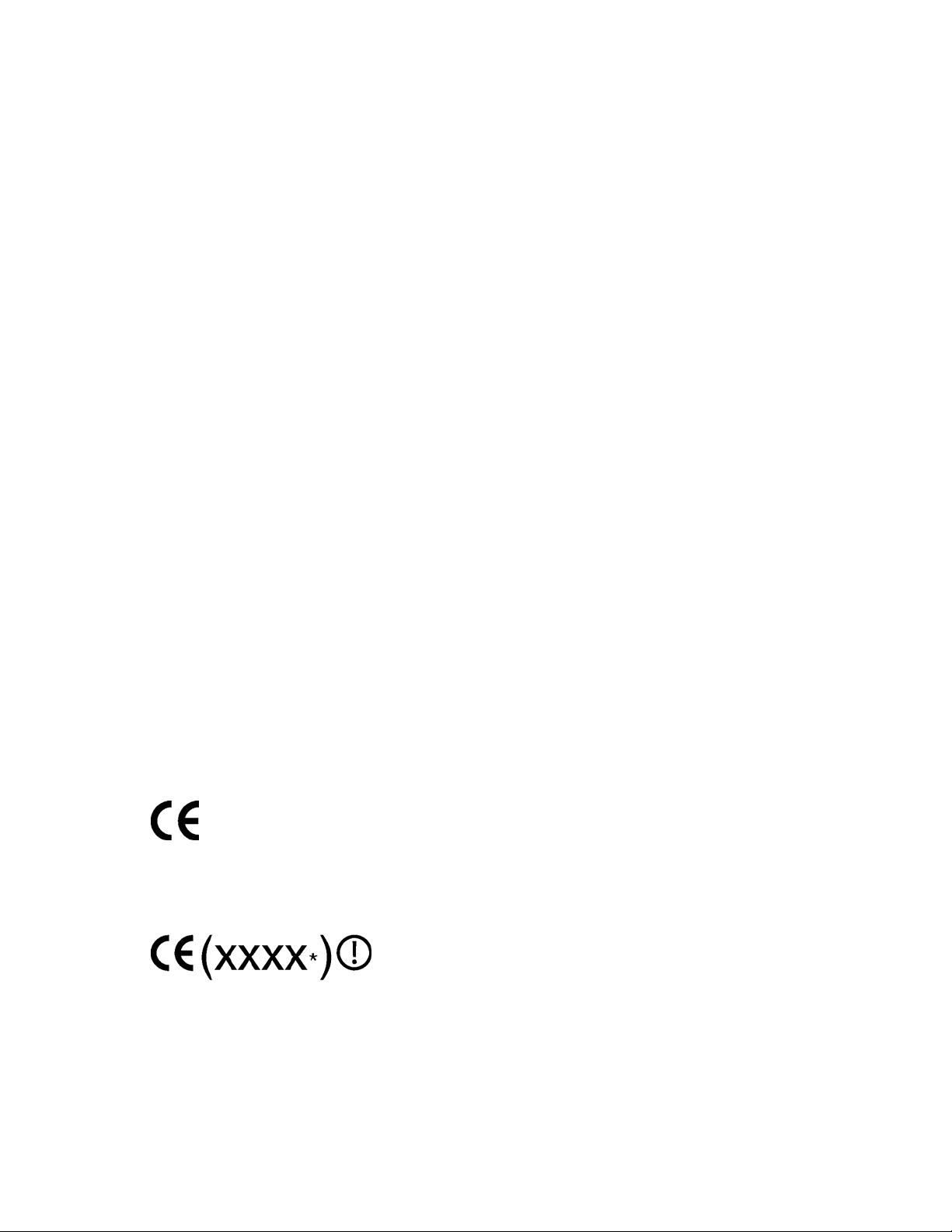
Kabels
Krachtens de regels en voorschriften van de FCC moeten aansluitingen op dit apparaat tot stand worden
gebracht door middel van afgeschermde kabels met metallic RFI/EMI-aansluitingskappen.
Kennisgeving voor Canada (Avis Canadien)
Apparatuur uit klasse A
Dit digitale apparaat uit klasse A voldoet aan alle eisen die worden gesteld in de Canadese voorschriften
voor apparaten die storingen kunnen veroorzaken (Canadian Interference-Causing Equipment
Regulations).
Cet appareil numérique de la classe A respecte toutes les exigences du Règlement sur le matériel
brouilleur du Canada.
Apparatuur uit klasse B
Dit digitale apparaat uit klasse B voldoet aan alle eisen die zijn gesteld in de Canadese richtlijnen voor
apparaten die storingen kunnen veroorzaken (Canadian Interference-Causing Equipment Regulations).
Cet appareil numérique de la classe B respecte toutes les exigences du Règlement sur le matériel
brouilleur du Canada.
Kennisgeving voor de Europese Unie
Dit product voldoet aan de volgende EU-richtlijnen:
• Laagspanningsrichtlijn 2006/95/EG
• EMC-richtlijn 2004/108/EG
Hierdoor wordt voldaan aan de van toepassing zijnde, geharmoniseerde Europese normen die staan
vermeld op de EU-conformiteitsverklaring die door Hewlett-Packard voor dit product of de desbetreffende
productfamilie is afgegeven.
Het feit dat aan deze norm wordt voldaan, wordt aangegeven door middel van een van de volgende
conformiteitsmarkeringen die op het product zijn aangebracht:
Deze markering geldt voor niet-telecommunicatieproducten en op EU-niveau geharmoniseerde
telecommunicatieproducten (zoals Bluetooth).
Deze markering geldt voor niet op EU-niveau geharmoniseerde telecommunicatieproducten.
*Nummer van aangemelde instantie (indien van toepassing; raadpleeg het productlabel)
Hewlett-Packard GmbH, HQ-TRE, Herrenberger Strasse 140, 71034 Boeblingen, Duitsland
Internationale kennisgevingen 85
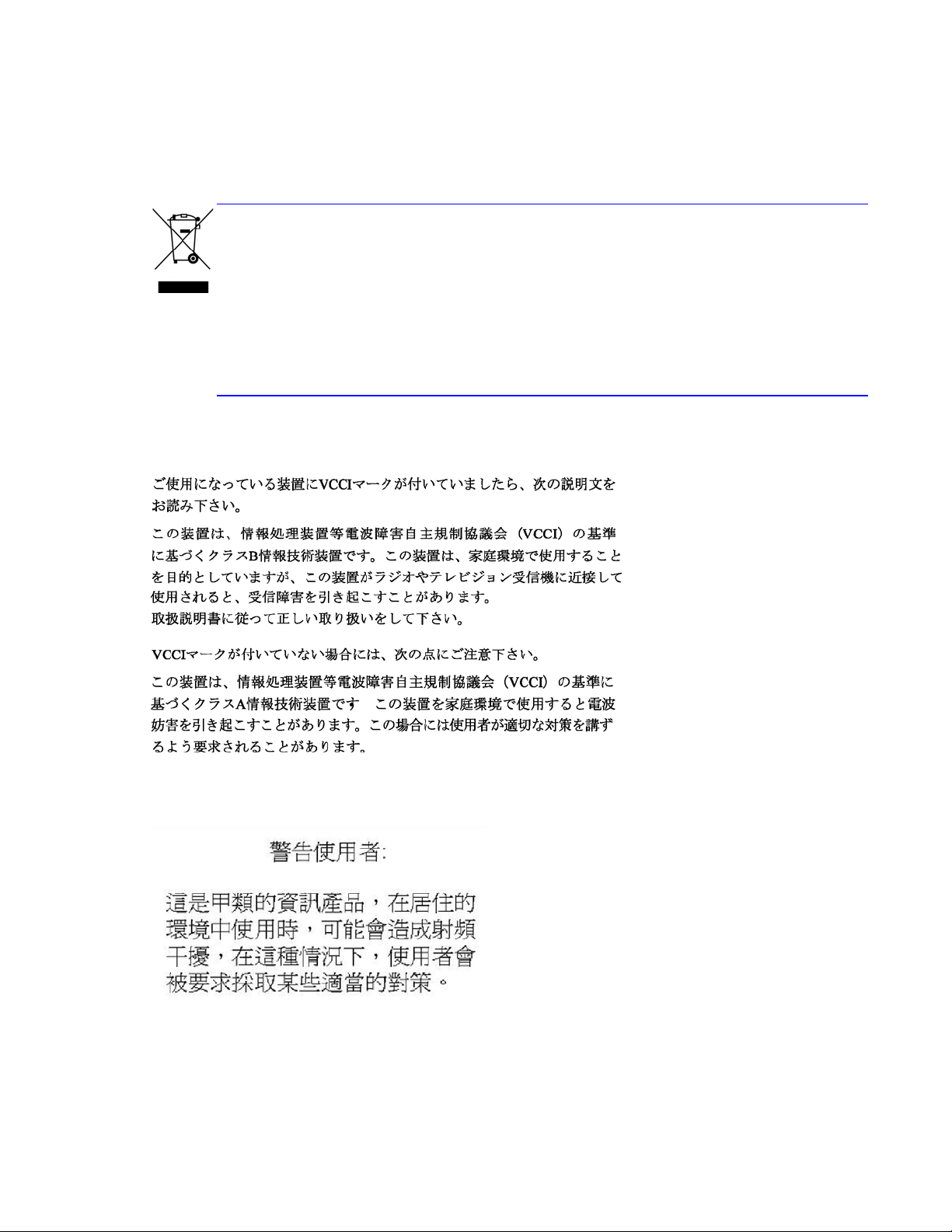
Inzameling van apparatuur van particuliere gebruikers in de Europese Unie
Dit symbool op het product of op de verpakking geeft aan dat dit product niet mag worden
weggegooid met het normale huishoudelijke afval. In plaats daarvan is het uw
verantwoordelijkheid om oude apparatuur in te leveren bij een daarvoor aangewezen
inzamelpunt voor het recyclen van afgedankte elektrische of elektronische apparaten. Door het
afzonderlijk inzamelen en recyclen van oude apparaten worden natuurlijke hulpbronnen
beschermd en worden de apparaten gerecycled op een manier die veilig is voor de
volksgezondheid en het milieu. Voor meer informatie over de inzamelpunten voor het recyclen
van oude apparaten neemt u contact op met de lokale overheid, de ophaaldienst voor
huishoudelijk afval of de winkel waar u het product heeft aangeschaft.
Kennisgeving voor Japan
Kennisgeving BSMI
Internationale kennisgevingen 86
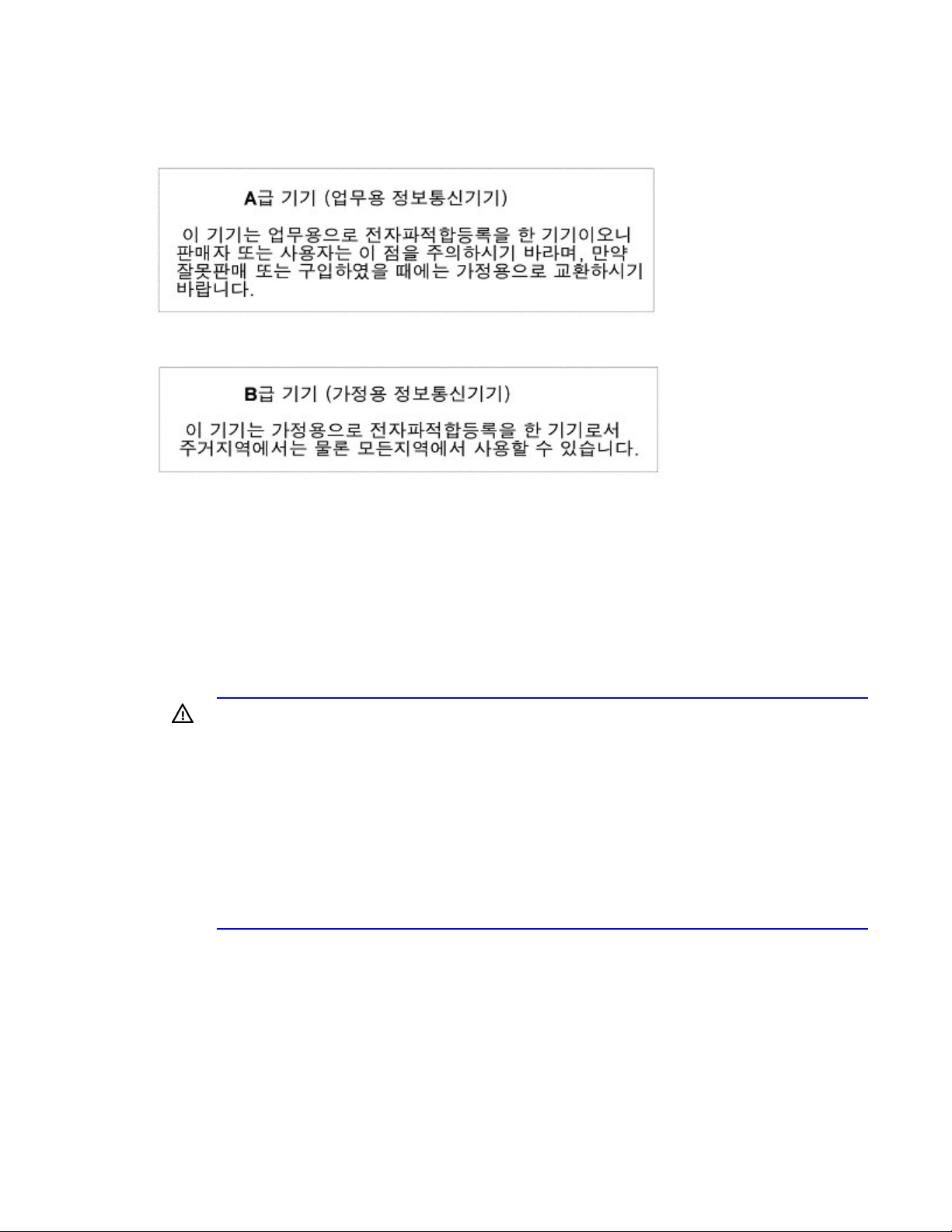
Kennisgeving voor Korea
Apparatuur uit klasse A
Apparatuur uit klasse B
Kennisgeving over de laser
Dit product is mogelijk uitgerust met een optische-schijfeenheid (cd- of dvd-drive) en/of een
glasvezeltransceiver. Deze apparaten bevatten een laser die is geclassificeerd als een laserproduct uit
klasse 1 overeenkomstig de Amerikaanse FDA-voorschriften en IEC 60825-1. Het product geeft geen
gevaarlijke straling af.
Elk laserproduct voldoet aan 21 CFR 1040.10 en 1040.11, met uitzondering van afwijkingen
overeenkomstig Laser Notice No. 50, gedateerd 27 mei 2001; en aan IEC 60825-1:1993/A2:2001.
WAARSCHUWING: Het gebruik van knoppen of instellingen of het uitvoeren van andere
procedures dan die welke in deze handleiding of in de installatiehandleiding bij het
laserproduct worden beschreven, kan resulteren in blootstelling aan gevaarlijke straling. U
beperkt als volgt het risico van blootstelling aan gevaarlijke straling:
• Probeer niet de behuizing van de module te openen. U mag zelf geen onderdelen
repareren.
• Gebruik voor de laserapparatuur geen andere knoppen of instellingen en voer geen andere
aanpassingen of procedures uit dan die welke in deze handleiding worden beschreven.
• Laat alleen een geautoriseerde HP Business Partner reparaties aan de laserapparatuur
uitvoeren.
Het Center for Devices and Radiological Health (CDRH) van de U.S. Food and Drug Administration heeft
op 2 augustus 1976 voorschriften voor laserproducten uitgevaardigd. Deze voorschriften gelden voor
laserproducten die vanaf 1 augustus 1976 zijn vervaardigd. Producten die in de Verenigde Staten op de
markt worden gebracht, moeten aan deze voorschriften voldoen.
Internationale kennisgevingen 87
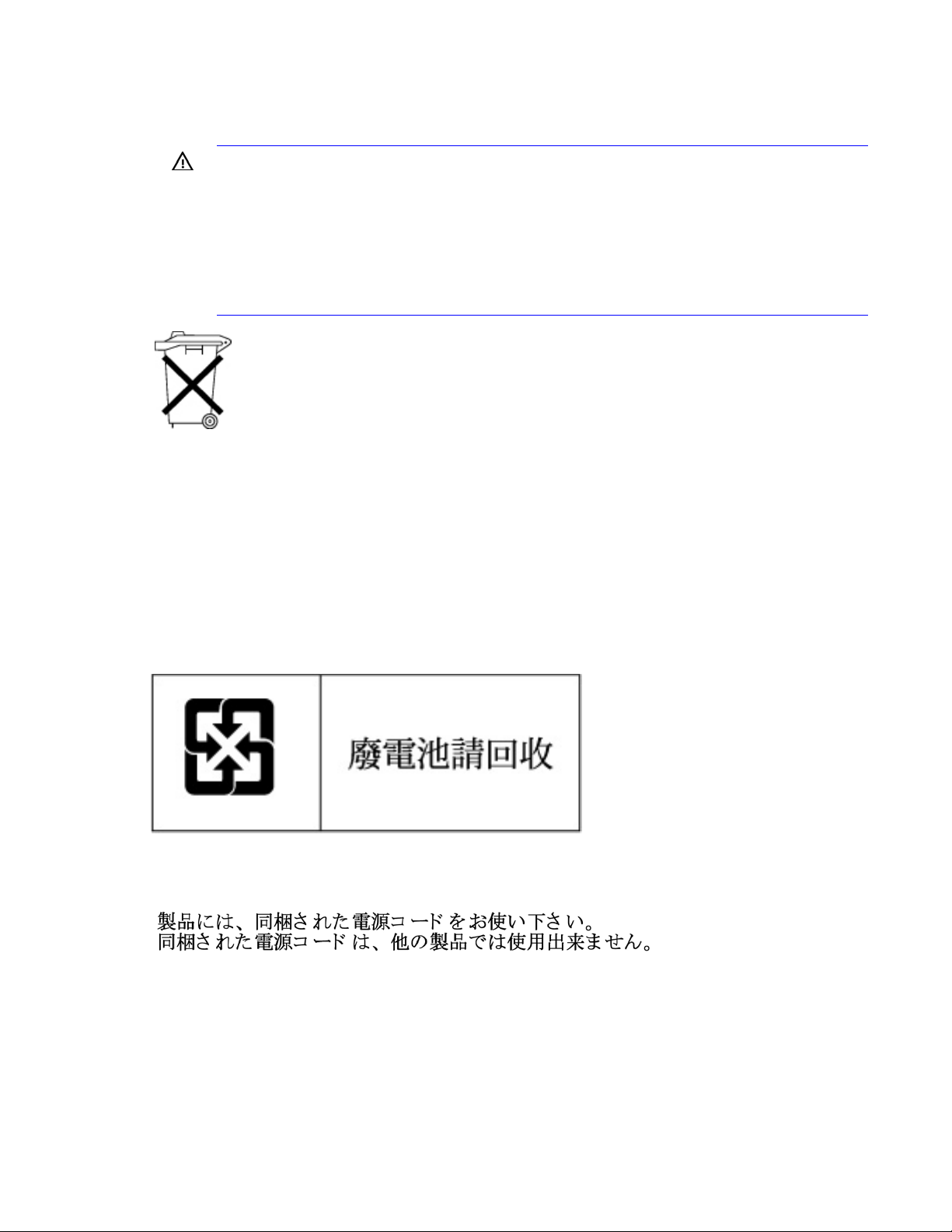
Kennisgeving over accu's en batterijen
WAARSCHUWING: De computer bevat een interne lithiummangaandioxide-, een
vanadiumpentoxide- of een alkalinebatterij of -accu. Als u niet op de juiste manier omgaat met
de batterij of accu, kan er brand ontstaan en kunt u brandwonden oplopen. U beperkt als
volgt het risico van lichamelijk letsel:
• Probeer niet de batterij/accu op te laden.
• Stel de batterij/accu niet bloot aan temperaturen boven 60°C.
• Probeer niet de batterij/accu uit elkaar te halen, te pletten of te doorboren.
Batterijen, accu's en accumulators mogen niet worden gedeponeerd bij het normale huishoudelijke
afval. Als u de batterijen/accu's wilt inleveren voor hergebruik of op de juiste manier wilt
vernietigen, kunt u gebruikmaken van het openbare inzamelingssysteem voor klein chemisch afval
of kunt u de batterijen of accu's terugsturen naar HP of een geautoriseerde HP Business Partner.
Neem contact op met een geautoriseerde Business Partner voor meer informatie over het vervangen of
afvoeren van accu's of batterijen.
Recycling van accu's en batterijen (Taiwan)
Overeenkomstig artikel 15 van de Wet op de afvalverwerking schrijft het Taiwanese Bureau voor
Milieubescherming fabrikanten en importeurs van droge batterijen voor dat zij de
terugwinningsmarkeringen aangeven op batterijen die voor de verkoop, cadeaus en promoties zijn
bestemd. Neem contact op met een erkend Taiwanees afvalverwerkingsbedrijf voor informatie over de
juiste afvoer van accu's en batterijen.
Verklaring voor Japan over netsnoer
Internationale kennisgevingen 88
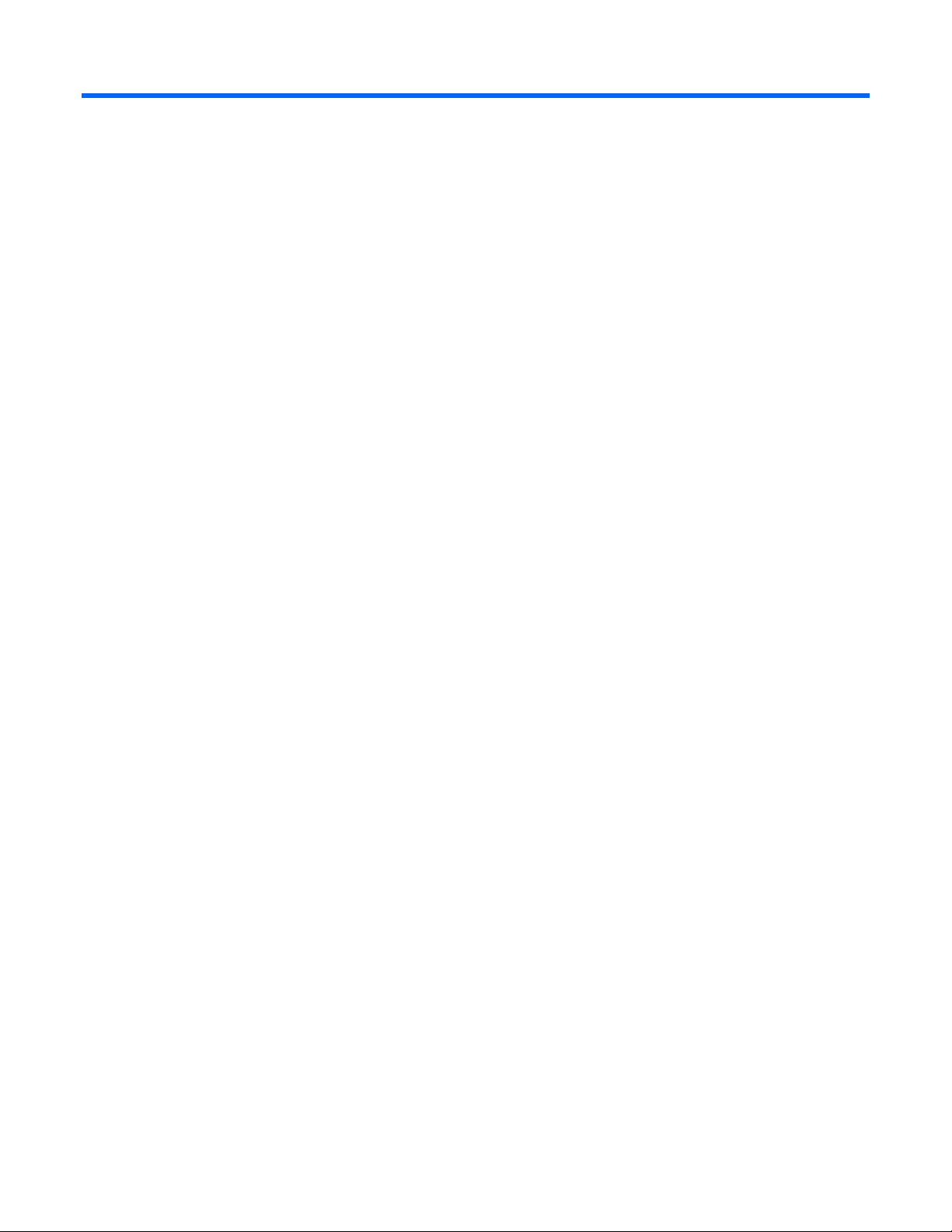
Elektrostatische ontlading
Schade door elektrostatische ontlading voorkomen
Neem de volgende voorzorgsmaatregelen als u het systeem installeert of de onderdelen vastpakt, om
schade aan het systeem te voorkomen. Een ontlading van statische elektriciteit via vingers of andere
geleiders kan de systeemkaarten of andere onderdelen die gevoelig zijn voor elektrostatische ontlading,
beschadigen. Dit soort schade kan de levensduur van de apparatuur bekorten.
U voorkomt als volgt schade door elektrostatische ontlading:
• Raak onderdelen zo weinig mogelijk met de handen aan, door de onderdelen in de antistatische
verpakking te vervoeren en te bewaren.
• Bewaar onderdelen in de antistatische verpakking zolang de onderdelen zich niet op een plek
bevinden die vrij is van statische elektriciteit.
• Leg onderdelen op een geaard oppervlak voordat u ze uit de verpakking haalt.
• Vermijd aanraking van pinnen, voedingsdraden of circuits.
• Zorg ervoor dat u niet statisch geladen bent als u een onderdeel of eenheid aanraakt die gevoelig is
voor statische elektriciteit.
Aardingsmethoden ter voorkoming van elektrostatische ontlading
Voor aarding worden verschillende methoden gebruikt. Gebruik een of meer van de volgende methoden
wanneer u onderdelen die gevoelig zijn voor statische elektriciteit, hanteert of installeert:
• Gebruik een polsbandje dat via een aardedraad is verbonden met een geaard werkstation of de
behuizing van een computer. Polsbanden zijn flexibele aardingsbandjes met een minimale
weerstand van 1 MOhm ±10 procent in de aardedraden. Draag voor een juiste aarding de bandjes
strak tegen de huid.
• Gebruik hiel-, teen- of schoenbandjes bij staande werkstations. Draag de bandjes om beide voeten
wanneer u op een geleidende vloer of dissiperende vloermat staat.
• Gebruik geleidend onderhoudsgereedschap.
• Gebruik een draagbare gereedschapskist met een opvouwbare dissiperende werkmat.
Als u niet beschikt over de aanbevolen hulpmiddelen voor de juiste aarding, laat u een geautoriseerde HP
Business Partner het onderdeel installeren.
Neem contact op met een geautoriseerde Business Partner voor meer informatie over statische elektriciteit
of hulp bij de installatie van het product.
Elektrostatische ontlading 89

Specificaties
Omgevingsvereisten
Specificatie Waarde
Temperatuur
In bedrijf1 10°C tot 35°C
Buiten bedrijf 30°C tot 60°C
Maximumsnelheid van
temperatuurverandering
In bedrijf
Buiten bedrijf 20°C/uur
Relatieve luchtvochtigheid
(zonder condensatie)***
In bedrijf 10% tot 90%
Buiten bedrijf 5% tot 95%
Maximale natte-bol-temperatuur
(niet-condenserend)
In bedrijf 28°C
Buiten bedrijf 38,7°C
Hoogte
In bedrijf2 3.050 m
Buiten bedrijf 9.144 m
Maximumsnelheid van
hoogteverandering
In bedrijf 457 m/min
Buiten bedrijf 457 m/min
1
Alle aangegeven temperatuurwaarden betreffen temperaturen op zeeniveau. Voor locaties die zich boven
zeeniveau bevinden, kunnen deze waarden met 1°C worden verlaagd voor elke 300 m tot 3.048 m. Stel de server
niet bloot aan direct zonlicht.
2
Het type en aantal geïnstalleerde opties kan de bovenlimiet beperken.
3
Systeemprestaties kunnen worden gereduceerd indien in bedrijf met een ventilatorfout boven 30ºC.
2,3
10°C/uur
Serverspecificaties
Specificatie Waarde
Afmetingen
Hoogte 4,32 cm
Diepte 60,96 cm
Specificaties 90
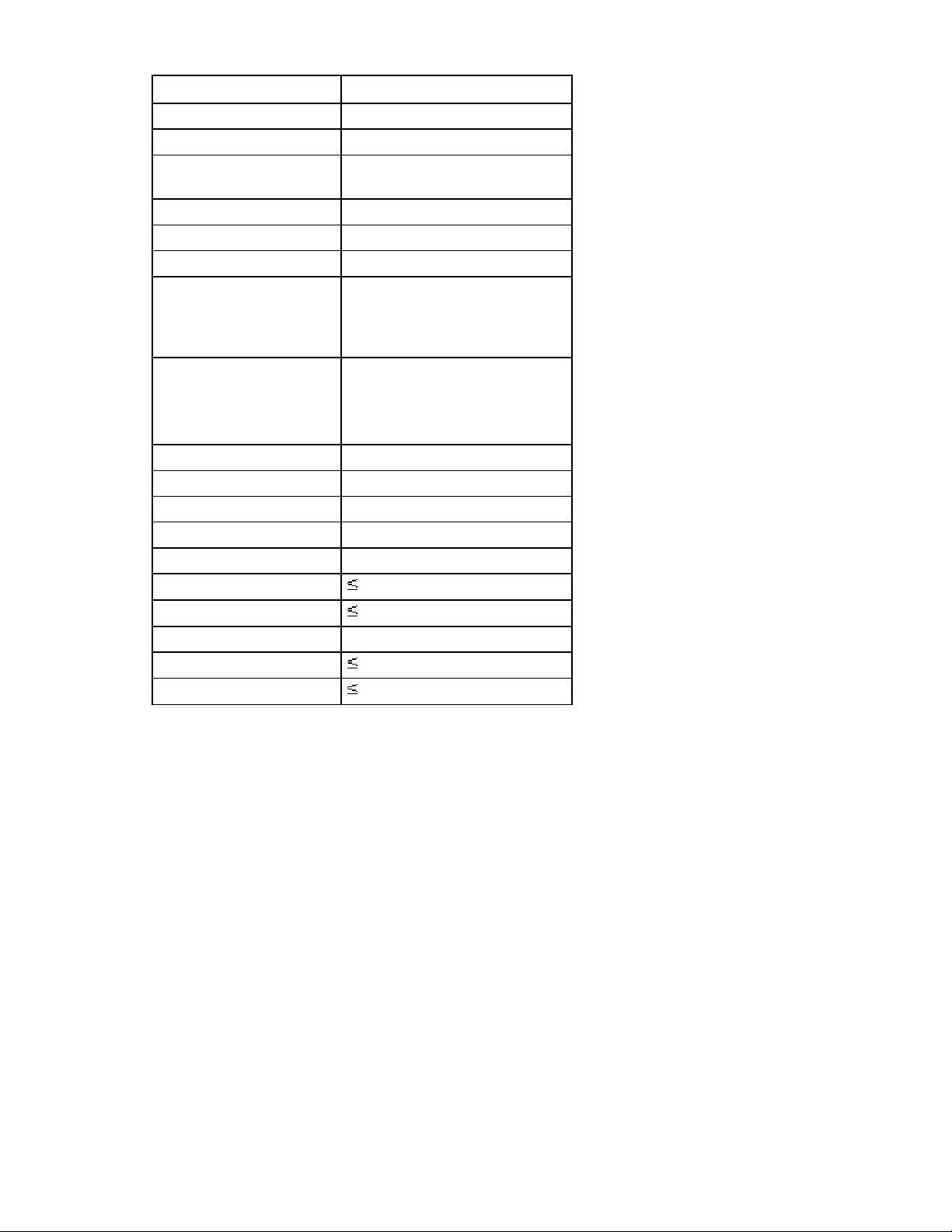
Specificatie Waarde
Breedte 42,62 cm
Gewicht (maximum) 12,27 kg
Gewicht (zonder
schijfeenheden)
Spanningsvereisten
Nominale netspanning 90 tot 264 V wisselspanning
Nominale ingangsfrequentie 47 - 63 Hz
Nominale ingangsstroom 6,0 A (100 tot 120 V
Nominaal ingangsvermogen 486 W bij 115 V (veronderstel 350
BTU per uur 1710
Uitgangsspanning
Nominaal uitgangsvermogen 420 W
Geluidsniveau*
Geluidsvoeding, L
WAd
Inactief
In bedrijf
Bystander geluidsdruk, L
Inactief
In bedrijf
*De limieten zijn van toepassing bij gebruik in een omgevingstemperatuur van +23°C ± 2°.
10,91 kg
wisselspanning) tot
3,0 A (200 tot 240 V
wisselspanning)
W uitgang)
479 W bij 230 V (veronderstel 350
W uitgang)
6,22 Bels
6,3 Bels
pAm
44,1 dBA
44,9 dBA
Specificaties 91

Technische ondersteuning
Verwante documenten
Raadpleeg de documentatie-cd voor verwante documenten.
Contact opnemen met HP
Als u de naam van een geautoriseerde HP Business Partner bij u in de buurt wilt weten, gaat u als volgt te
werk:
• Bel 030-222 2000.
• Raadpleeg voor alle andere landen de webpagina Contact HP worldwide
(
http://welcome.hp.com/country/us/en/wwcontact.html) (in het Engels).
Voor technische ondersteuning van HP:
• Voor directe technische ondersteuning kunt u bellen naar 020 606 87 51. Deze helpdesk is
bereikbaar op werkdagen van 08.30 tot 18.00 uur. Raadpleeg de Amerikaanse HP website
(
http://www.hp.com) voor informatie over Care Packs. Voor een lijst met telefoonnummers voor
wereldwijde ondersteuning door HP gaat u naar de webpagina
(
http://welcome.hp.com/country/us/en/wwcontact.html) (in het Engels).
Customer Self Repair
HP products are designed with many Customer Self Repair (CSR) parts to minimize repair time and allow
for greater flexibility in performing defective parts replacement. If during the diagnosis period HP (or HP
service providers or service partners) identifies that the repair can be accomplished by the use of a CSR
part, HP will ship that part directly to you for replacement. There are two categories of CSR parts:
• Mandatory—Parts for which customer self repair is mandatory. If you request HP to replace these
parts, you will be charged for the travel and labor costs of this service.
• Optional—Parts for which customer self repair is optional. These parts are also designed for
customer self repair. If, however, you require that HP replace them for you, there may or may not be
additional charges, depending on the type of warranty service designated for your product.
NOTE: Some HP parts are not designed for customer self repair. In order to satisfy the customer
warranty, HP requires that an authorized service provider replace the part. These parts are identified as
"No" in the Illustrated Parts Catalog.
Based on availability and where geography permits, CSR parts will be shipped for next business day
delivery. Same day or four-hour delivery may be offered at an additional charge where geography
permits. If assistance is required, you can call the HP Technical Support Center and a technician will help
you over the telephone. HP specifies in the materials shipped with a replacement CSR part whether a
defective part must be returned to HP. In cases where it is required to return the defective part to HP, you
must ship the defective part back to HP within a defined period of time, normally five (5) business days.
Technische ondersteuning 92

The defective part must be returned with the associated documentation in the provided shipping material.
Failure to return the defective part may result in HP billing you for the replacement. With a customer self
repair, HP will pay all shipping and part return costs and determine the courier/carrier to be used.
For more information about HP's Customer Self Repair program, contact your local service provider. For
the North American program, refer to the HP website (
Réparation par le client (CSR)
Les produits HP comportent de nombreuses pièces CSR (Customer Self Repair = réparation par le client) afin
de minimiser les délais de réparation et faciliter le remplacement des pièces défectueuses. Si pendant la
période de diagnostic, HP (ou ses partenaires ou mainteneurs agréés) détermine que la réparation peut être
effectuée à l'aide d'une pièce CSR, HP vous l'envoie directement. Il existe deux catégories de pièces CSR:
• Obligatoire - Pièces pour lesquelles la réparation par le client est obligatoire. Si vous demandez à
HP de remplacer ces pièces, les coûts de déplacement et main d'œuvre du service vous seront
facturés.
• Facultatif - Pièces pour lesquelles la réparation par le client est facultative. Ces pièces sont
également conçues pour permettre au client d'effectuer lui-même la réparation. Toutefois, si vous
demandez à HP de remplacer ces pièces, l'intervention peut ou non vous être facturée, selon le type
de garantie applicable à votre produit.
http://www.hp.com/go/selfrepair).
REMARQUE: Certaines pièces HP ne sont pas conçues pour permettre au client d'effectuer lui-même la
réparation. Pour que la garantie puisse s'appliquer, HP exige que le remplacement de la pièce soit
effectué par un Mainteneur Agréé. Ces pièces sont identifiées par la mention "Non" dans le Catalogue
illustré.
Les pièces CSR sont livrées le jour ouvré suivant, dans la limite des stocks disponibles et selon votre
situation géographique. Si votre situation géographique le permet et que vous demandez une livraison le
jour même ou dans les 4 heures, celle-ci vous sera facturée. Pour bénéficier d'une assistance
téléphonique, appelez le Centre d'assistance technique HP. Dans les documents envoyés avec la pièce de
rechange CSR, HP précise s'il est nécessaire de lui retourner la pièce défectueuse. Si c'est le cas, vous
devez le faire dans le délai indiqué, généralement cinq (5) jours ouvrés. La pièce et sa documentation
doivent être retournées dans l'emballage fourni. Si vous ne retournez pas la pièce défectueuse, HP se
réserve le droit de vous facturer les coûts de remplacement. Dans le cas d'une pièce CSR, HP supporte
l'ensemble des frais d'expédition et de retour, et détermine la société de courses ou le transporteur à
utiliser.
Pour plus d'informations sur le programme CSR de HP, contactez votre Mainteneur Agrée local. Pour plus
d'informations sur ce programme en Amérique du Nord, consultez le site Web HP
(
http://www.hp.com/go/selfrepair).
Riparazione da parte del cliente
Per abbreviare i tempi di riparazione e garantire una maggiore flessibilità nella sostituzione di parti
difettose, i prodotti HP sono realizzati con numerosi componenti che possono essere riparati direttamente
dal cliente (CSR, Customer Self Repair). Se in fase di diagnostica HP (o un centro di servizi o di
assistenza HP) identifica il guasto come riparabile mediante un ricambio CSR, HP lo spedirà direttamente
al cliente per la sostituzione. Vi sono due categorie di parti CSR:
• Obbligatorie – Parti che devono essere necessariamente riparate dal cliente. Se il cliente ne affida
la riparazione ad HP, deve sostenere le spese di spedizione e di manodopera per il servizio.
Technische ondersteuning 93
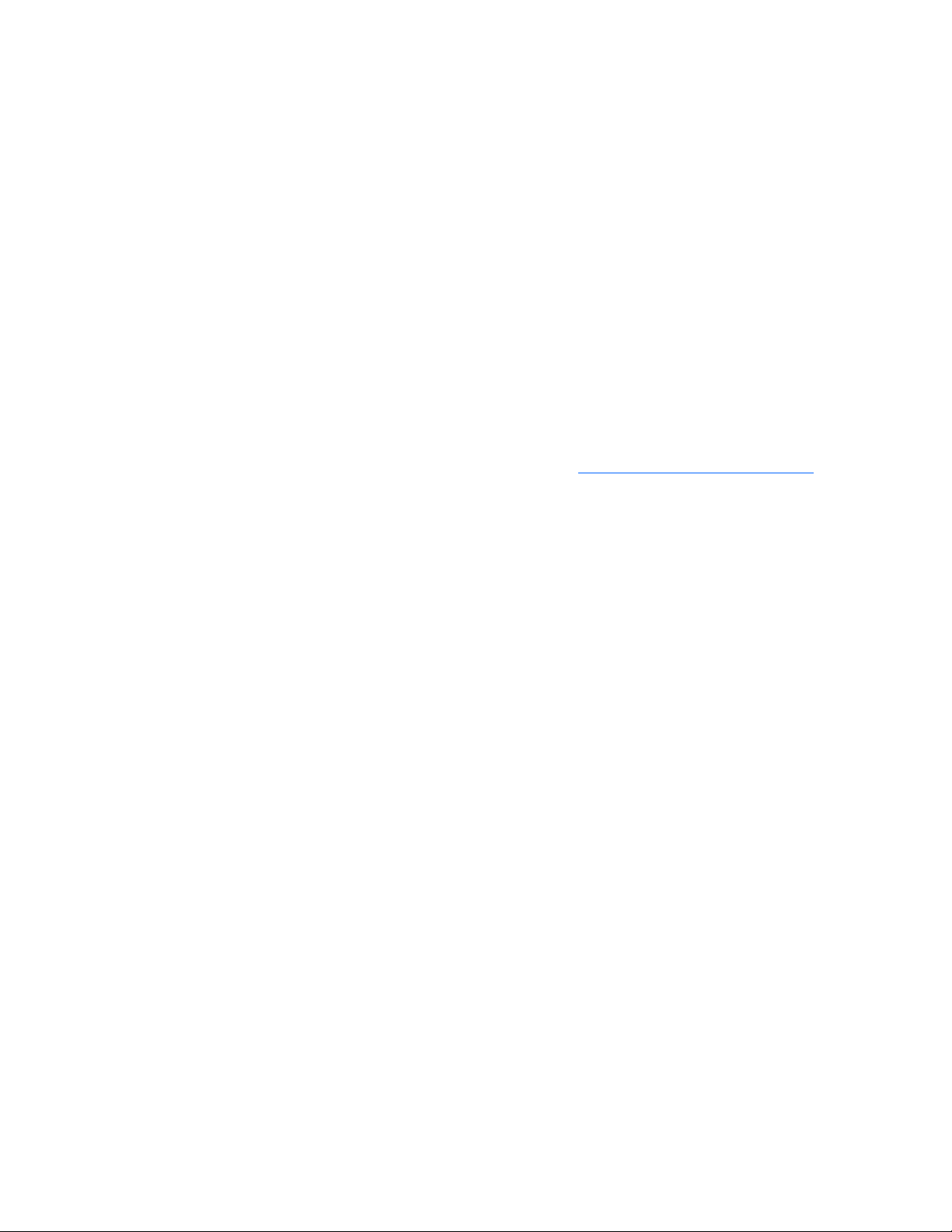
• Opzionali – Parti la cui riparazione da parte del cliente è facoltativa. Si tratta comunque di
componenti progettati per questo scopo. Se tuttavia il cliente ne richiede la sostituzione ad HP,
potrebbe dover sostenere spese addizionali a seconda del tipo di garanzia previsto per il prodotto.
NOTA: alcuni componenti HP non sono progettati per la riparazione da parte del cliente. Per rispettare
la garanzia, HP richiede che queste parti siano sostituite da un centro di assistenza autorizzato. Tali parti
sono identificate da un "No" nel Catalogo illustrato dei componenti.
In base alla disponibilità e alla località geografica, le parti CSR vengono spedite con consegna entro il
giorno lavorativo seguente. La consegna nel giorno stesso o entro quattro ore è offerta con un
supplemento di costo solo in alcune zone. In caso di necessità si può richiedere l'assistenza telefonica di
un addetto del centro di supporto tecnico HP. Nel materiale fornito con una parte di ricambio CSR, HP
specifica se il cliente deve restituire dei componenti. Qualora sia richiesta la resa ad HP del componente
difettoso, lo si deve spedire ad HP entro un determinato periodo di tempo, generalmente cinque (5) giorni
lavorativi. Il componente difettoso deve essere restituito con la documentazione associata nell'imballo di
spedizione fornito. La mancata restituzione del componente può comportare la fatturazione del ricambio
da parte di HP. Nel caso di riparazione da parte del cliente, HP sostiene tutte le spese di spedizione e
resa e sceglie il corriere/vettore da utilizzare.
Per ulteriori informazioni sul programma CSR di HP contattare il centro di assistenza di zona. Per il
programma in Nord America fare riferimento al sito Web HP (
http://www.hp.com/go/selfrepair).
Customer Self Repair
HP Produkte enthalten viele CSR-Teile (Customer Self Repair), um Reparaturzeiten zu minimieren und
höhere Flexibilität beim Austausch defekter Bauteile zu ermöglichen. Wenn HP (oder ein HP
Servicepartner) bei der Diagnose feststellt, dass das Produkt mithilfe eines CSR-Teils repariert werden
kann, sendet Ihnen HP dieses Bauteil zum Austausch direkt zu. CSR-Teile werden in zwei Kategorien
unterteilt:
• Zwingend – Teile, für die das Customer Self Repair-Verfahren zwingend vorgegeben ist. Wenn Sie
den Austausch dieser Teile von HP vornehmen lassen, werden Ihnen die Anfahrt- und Arbeitskosten
für diesen Service berechnet.
• Optional – Teile, für die das Customer Self Repair-Verfahren optional ist. Diese Teile sind auch für
Customer Self Repair ausgelegt. Wenn Sie jedoch den Austausch dieser Teile von HP vornehmen
lassen möchten, können bei diesem Service je nach den für Ihr Produkt vorgesehenen
Garantiebedingungen zusätzliche Kosten anfallen.
HINWEIS: Einige Teile sind nicht für Customer Self Repair ausgelegt. Um den Garantieanspruch des
Kunden zu erfüllen, muss das Teil von einem HP Servicepartner ersetzt werden. Im illustrierten Teilekatalog
sind diese Teile mit „No“ bzw. „Nein“ gekennzeichnet.
CSR-Teile werden abhängig von der Verfügbarkeit und vom Lieferziel am folgenden Geschäftstag
geliefert. Für bestimmte Standorte ist eine Lieferung am selben Tag oder innerhalb von vier Stunden gegen
einen Aufpreis verfügbar. Wenn Sie Hilfe benötigen, können Sie das HP technische Support Center
anrufen und sich von einem Mitarbeiter per Telefon helfen lassen. Den Materialien, die mit einem CSRErsatzteil geliefert werden, können Sie entnehmen, ob das defekte Teil an HP zurückgeschickt werden
muss. Wenn es erforderlich ist, das defekte Teil an HP zurückzuschicken, müssen Sie dies innerhalb eines
vorgegebenen Zeitraums tun, in der Regel innerhalb von fünf (5) Geschäftstagen. Das defekte Teil muss
mit der zugehörigen Dokumentation in der Verpackung zurückgeschickt werden, die im Lieferumfang
enthalten ist. Wenn Sie das defekte Teil nicht zurückschicken, kann HP Ihnen das Ersatzteil in Rechnung
stellen. Im Falle von Customer Self Repair kommt HP für alle Kosten für die Lieferung und Rücksendung auf
und bestimmt den Kurier-/Frachtdienst.
Technische ondersteuning 94

Weitere Informationen über das HP Customer Self Repair Programm erhalten Sie von Ihrem Servicepartner
vor Ort. Informationen über das CSR-Programm in Nordamerika finden Sie auf der HP Website unter
(
http://www.hp.com/go/selfrepair).
Reparaciones del propio cliente
Los productos de HP incluyen muchos componentes que el propio usuario puede reemplazar (Customer
Self Repair, CSR) para minimizar el tiempo de reparación y ofrecer una mayor flexibilidad a la hora de
realizar sustituciones de componentes defectuosos. Si, durante la fase de diagnóstico, HP (o los
proveedores o socios de servicio de HP) identifica que una reparación puede llevarse a cabo mediante el
uso de un componente CSR, HP le enviará dicho componente directamente para que realice su
sustitución. Los componentes CSR se clasifican en dos categorías:
• Obligatorio: componentes para los que la reparación por parte del usuario es obligatoria. Si
solicita a HP que realice la sustitución de estos componentes, tendrá que hacerse cargo de los
gastos de desplazamiento y de mano de obra de dicho servicio.
• Opcional: componentes para los que la reparación por parte del usuario es opcional. Estos
componentes también están diseñados para que puedan ser reparados por el usuario. Sin embargo,
si precisa que HP realice su sustitución, puede o no conllevar costes adicionales, dependiendo del
tipo de servicio de garantía correspondiente al producto.
NOTA: Algunos componentes no están diseñados para que puedan ser reparados por el usuario. Para
que el usuario haga valer su garantía, HP pone como condición que un proveedor de servicios
autorizado realice la sustitución de estos componentes. Dichos componentes se identifican con la palabra
"No" en el catálogo ilustrado de componentes.
Según la disponibilidad y la situación geográfica, los componentes CSR se enviarán para que lleguen a
su destino al siguiente día laborable. Si la situación geográfica lo permite, se puede solicitar la entrega
en el mismo día o en cuatro horas con un coste adicional. Si precisa asistencia técnica, puede llamar al
Centro de asistencia técnica de HP y recibirá ayuda telefónica por parte de un técnico. Con el envío de
materiales para la sustitución de componentes CSR, HP especificará si los componentes defectuosos
deberán devolverse a HP. En aquellos casos en los que sea necesario devolver algún componente a HP,
deberá hacerlo en el periodo de tiempo especificado, normalmente cinco días laborables. Los
componentes defectuosos deberán devolverse con toda la documentación relacionada y con el embalaje
de envío. Si no enviara el componente defectuoso requerido, HP podrá cobrarle por el de sustitución. En
el caso de todas sustituciones que lleve a cabo el cliente, HP se hará cargo de todos los gastos de envío
y devolución de componentes y escogerá la empresa de transporte que se utilice para dicho servicio.
Para obtener más información acerca del programa de Reparaciones del propio cliente de HP, póngase
en contacto con su proveedor de servicios local. Si está interesado en el programa para Norteamérica,
visite la página web de HP siguiente (
Customer Self Repair
http://www.hp.com/go/selfrepair).
Veel onderdelen in HP producten zijn door de klant zelf te repareren, waardoor de reparatieduur tot een
minimum beperkt kan blijven en de flexibiliteit in het vervangen van defecte onderdelen groter is. Deze
onderdelen worden CSR-onderdelen (Customer Self Repair) genoemd. Als HP (of een HP Service Partner)
bij de diagnose vaststelt dat de reparatie kan worden uitgevoerd met een CSR-onderdeel, verzendt HP
dat onderdeel rechtstreeks naar u, zodat u het defecte onderdeel daarmee kunt vervangen. Er zijn twee
categorieën CSR-onderdelen:
Technische ondersteuning 95
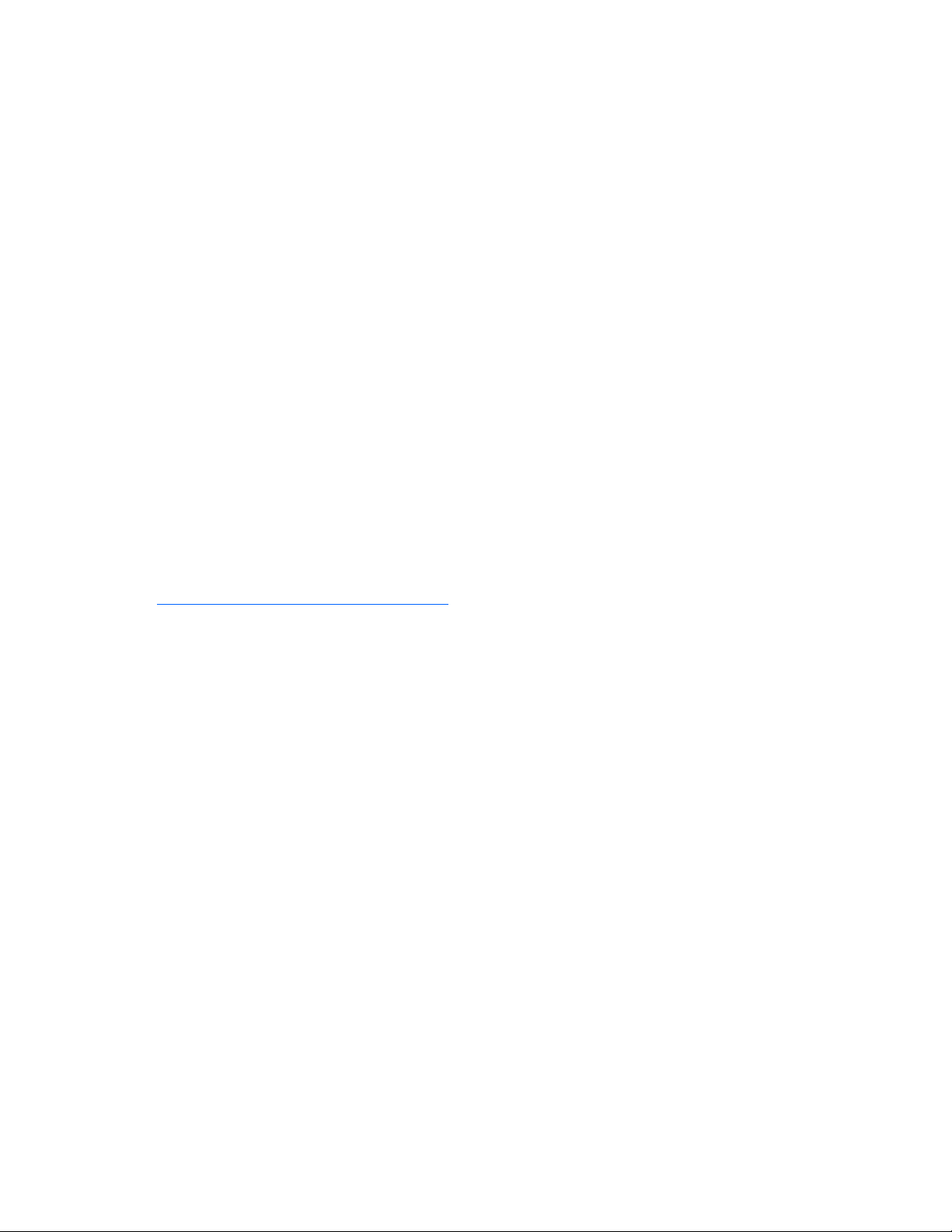
• Verplicht: Onderdelen waarvoor reparatie door de klant verplicht is. Als u HP verzoekt deze
onderdelen voor u te vervangen, worden u voor deze service reiskosten en arbeidsloon in rekening
gebracht.
• Optioneel: Onderdelen waarvoor reparatie door de klant optioneel is. Ook deze onderdelen zijn
ontworpen voor reparatie door de klant. Als u echter HP verzoekt deze onderdelen voor u te
vervangen, kunnen daarvoor extra kosten in rekening worden gebracht, afhankelijk van het type
garantieservice voor het product.
OPMERKING: Sommige HP onderdelen zijn niet ontwikkeld voor reparatie door de klant. In verband
met de garantievoorwaarden moet het onderdeel door een geautoriseerde Service Partner worden
vervangen. Deze onderdelen worden in de geïllustreerde onderdelencatalogus aangemerkt met "Nee".
Afhankelijk van de leverbaarheid en de locatie worden CSR-onderdelen verzonden voor levering op de
eerstvolgende werkdag. Levering op dezelfde dag of binnen vier uur kan tegen meerkosten worden
aangeboden, indien dit mogelijk is gezien de locatie. Indien assistentie gewenst is, belt u een HP Service
Partner om via de telefoon technische ondersteuning te ontvangen. HP vermeldt in de documentatie bij het
vervangende CSR-onderdeel of het defecte onderdeel aan HP moet worden geretourneerd. Als het defecte
onderdeel aan HP moet worden teruggezonden, moet u het defecte onderdeel binnen een bepaalde
periode, gewoonlijk vijf (5) werkdagen, retourneren aan HP. Het defecte onderdeel moet met de
bijbehorende documentatie worden geretourneerd in het meegeleverde verpakkingsmateriaal. Als u het
defecte onderdeel niet terugzendt, kan HP u voor het vervangende onderdeel kosten in rekening brengen.
Bij reparatie door de klant betaalt HP alle verzendkosten voor het vervangende en geretourneerde
onderdeel en kiest HP zelf welke koerier/transportonderneming hiervoor wordt gebruikt.
Neem contact op met een Service Partner voor meer informatie over het Customer Self Repair programma
van HP. Informatie over Service Partners vindt u op de HP website
(
http://www.hp.nl/services/servicepartners).
Reparo feito pelo cliente
Os produtos da HP são projetados com muitas peças para reparo feito pelo cliente (CSR) de modo a
minimizar o tempo de reparo e permitir maior flexibilidade na substituição de peças com defeito. Se,
durante o período de diagnóstico, a HP (ou fornecedores/parceiros de serviço da HP) concluir que o
reparo pode ser efetuado pelo uso de uma peça CSR, a peça de reposição será enviada diretamente ao
cliente. Existem duas categorias de peças CSR:
• Obrigatória – Peças cujo reparo feito pelo cliente é obrigatório. Se desejar que a HP substitua
essas peças, serão cobradas as despesas de transporte e mão-de-obra do serviço.
• Opcional – Peças cujo reparo feito pelo cliente é opcional. Essas peças também são projetadas
para o reparo feito pelo cliente. No entanto, se desejar que a HP as substitua, pode haver ou não a
cobrança de taxa adicional, dependendo do tipo de serviço de garantia destinado ao produto.
OBSERVAÇÃO: Algumas peças da HP não são projetadas para o reparo feito pelo cliente. A fim de
cumprir a garantia do cliente, a HP exige que um técnico autorizado substitua a peça. Essas peças estão
identificadas com a marca "No" (Não), no catálogo de peças ilustrado.
Conforme a disponibilidade e o local geográfico, as peças CSR serão enviadas no primeiro dia útil após
o pedido. Onde as condições geográficas permitirem, a entrega no mesmo dia ou em quatro horas pode
ser feita mediante uma taxa adicional. Se precisar de auxílio, entre em contato com o Centro de suporte
técnico da HP para que um técnico o ajude por telefone. A HP especifica nos materiais fornecidos com a
peça CSR de reposição se a peça com defeito deve ser devolvida à HP. Nos casos em que isso for
necessário, é preciso enviar a peça com defeito à HP dentro do período determinado, normalmente
Technische ondersteuning 96
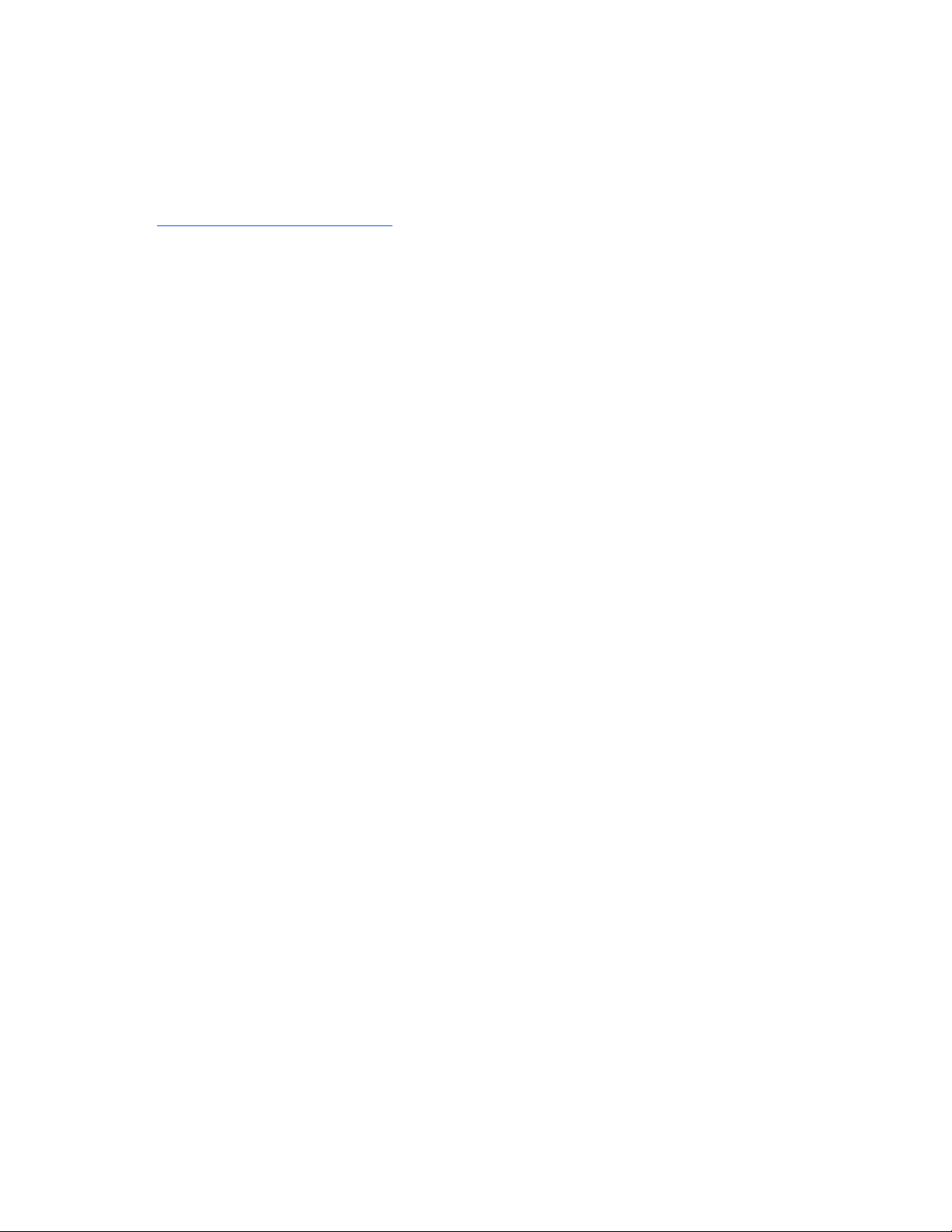
cinco (5) dias úteis. A peça com defeito deve ser enviada com a documentação correspondente no
material de transporte fornecido. Caso não o faça, a HP poderá cobrar a reposição. Para as peças de
reparo feito pelo cliente, a HP paga todas as despesas de transporte e de devolução da peça e
determina a transportadora/serviço postal a ser utilizado.
Para obter mais informações sobre o programa de reparo feito pelo cliente da HP, entre em contato com
o fornecedor de serviços local. Para o programa norte-americano, visite o site da HP
(
http://www.hp.com/go/selfrepair).
Technische ondersteuning 97
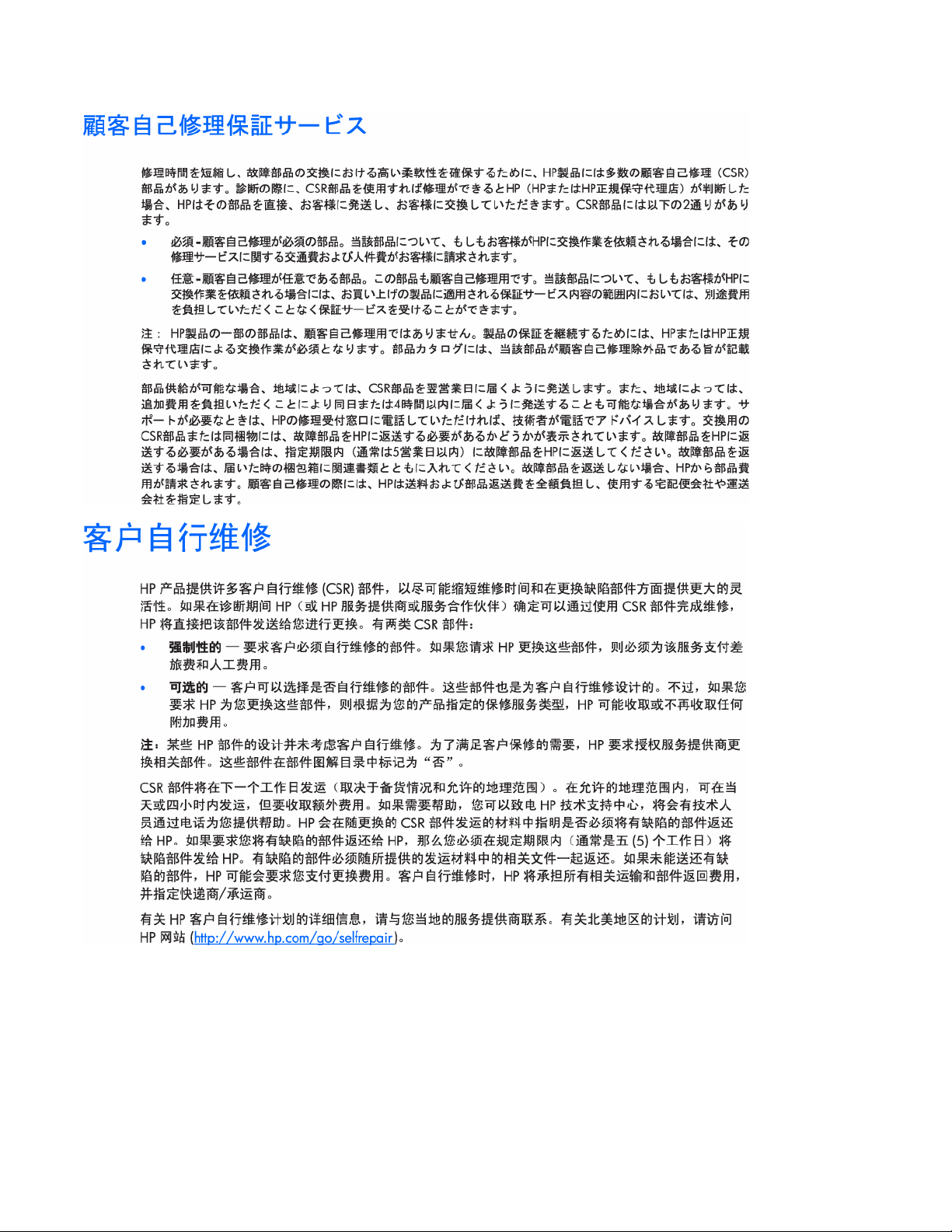
Technische ondersteuning 98

Technische ondersteuning 99

Acroniemen en afkortingen
ABEND
Abnormal End (abnormale beëindiging)
ACU
Array Configuration Utility (hulpprogramma voor arrayconfiguratie)
ASR
Automatic Server Recovery
BIOS
Basic Input/Output System (basissysteem voor invoer/uitvoer)
DDR
Double Data Rate (dubbele gegevenssnelheid)
IEC
International Electrotechnical Commission
iLO
Integrated Lights-Out (serverprogramma)
IML
Integrated Management Log (serverprogramma)
KVM
Keyboard, Video, Mouse (toetsenbord, video en muis)
LED
Light-Emitting Diode
NEMA
National Electrical Manufacturers Association
NFPA
National Fire Protection Association
Acroniemen en afkortingen 100
